Yamaha RX-V3067 Black: ВОСПРОИЗВЕДЕНИЕ
ВОСПРОИЗВЕДЕНИЕ: Yamaha RX-V3067 Black
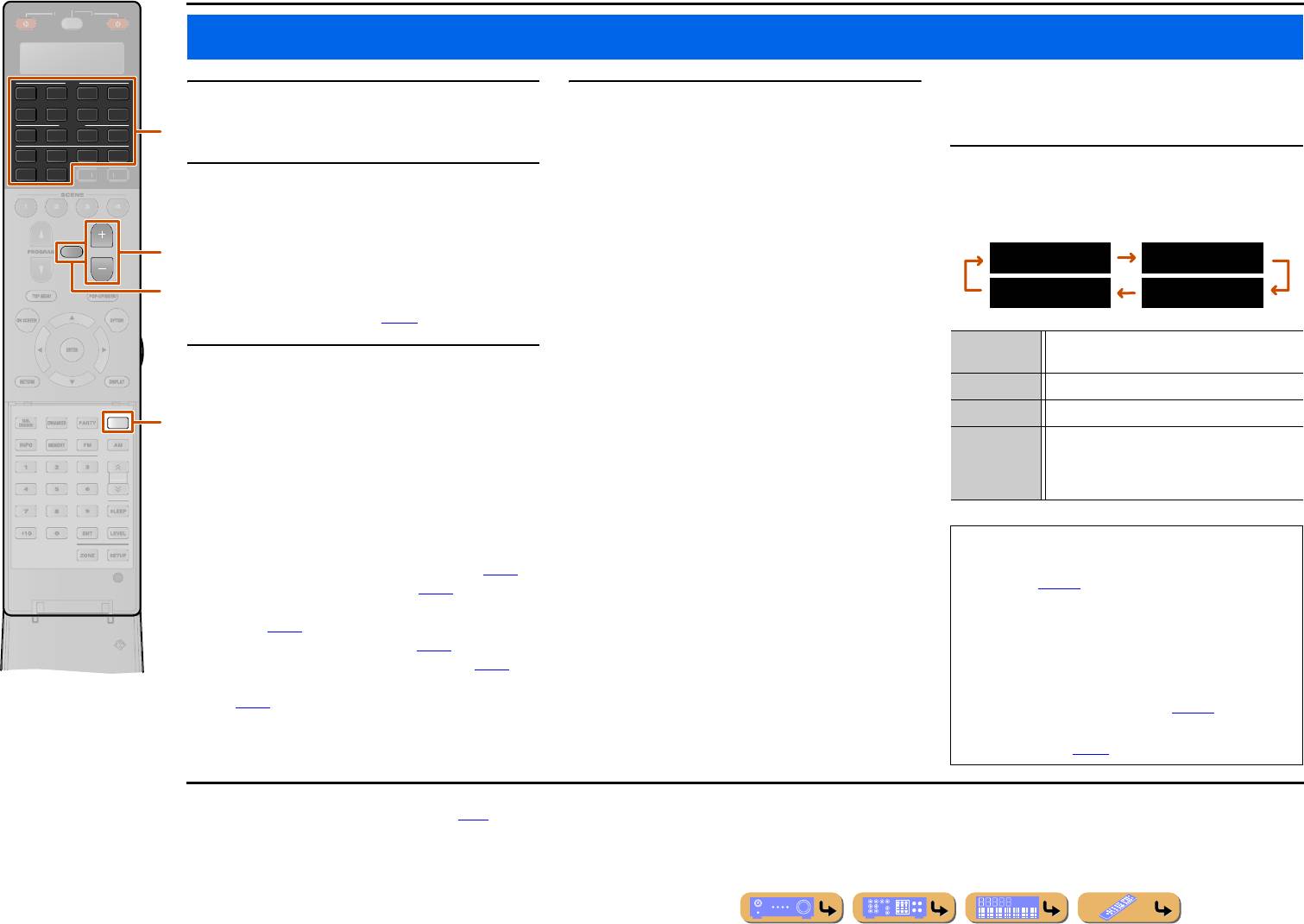
ВОСПРОИЗВЕДЕНИЕ
SOURCE
Основная процедура воспроизведения
AV
■
Выбор активного гнезда HDMI OUT
2
31
4
4
Включите внешние компоненты (телевизор, DVD-
Нажмите кнопку
n
VOLUME +/- для регулировки
6
75
V-AUX
Воспользуйтесь этой функцией для выбора гнезд HDMI
AUDIO
1
проигрыватель и т.п.), подключенные к данному
4
громкости.
OUT, используемых для вывода сигнала.
2
31
4
аппарату.
PHONO
MULTI
USB
NET
Для приглушения выводимого звука.
Несколько раз нажмите кнопку
x
HDMI OUT для
DOCK
TUNER
Нажмите кнопку
o
MUTE
для приглушения выводимого
Воспользуйтесь
выбора настройки.
звука.
2
d
Переключатель входных сигналов для выбора
Настройка вывода сигнала HDMI изменяется следующим образом.
Снова нажмите кнопку
o
MUTE
для возобновления вывода
источника входного сигнала.
звука.
MUTE
VOLUME
На дисплее передней панели отобразится название
выбранного источника.
J1
При выборе USB, NET, DOCK или TUNER будет
отображаться окно контента (
☞
c. 65).
Включите воспроизведение на внешнем
3
компоненте, выбранном в качестве источника
входных сигналов, или выберите радиостанцию на
HDMI OUT
тюнере.
Подробная информация о воспроизведении приведена в
инструкции по эксплуатации, прилагаемой к внешнему
компоненту.
Для получения подробной информации о следующих
операциях, обратитесь к следующим страницам:
•
“Настройка радиопрограмм диапазона FM/AM” (
☞
с. 66)
•
“Воспроизведение мелодий на ПК” (
☞
с. 71)
•
“Воспроизведение мелодий на запоминающих устройствах
USB” (
☞
с. 73)
•
“Прослушивание Интернет Радио” (
☞
с. 75)
•
“Воспроизведение мелодий с iPod
™
/iPhone
™
” (
☞
с. 78)
•
“Воспроизведение мелодий с компонентов Bluetooth
™
”
(
☞
с. 82)
Ru 51
R
ECEIVER
T
U
N.
/C
H
[
A
]
[
B
]
d
n
HDMIOUTSel.
HDMIOUTSel.
OUT1+2
OUT1
o
HDMIOUTSel.
HDMIOUTSel.
Off
OUT2
OUT 1+2
Сигнал выводится одновременно через оба гнезда
HDMI OUT 1 и HDMI OUT 2.
OUT 1
Сигнал выводится через гнездо HDMI OUT 1.
OUT 2
Сигнал выводится через гнездо HDMI OUT 2.
x
Off
Сигналы не выводятся через гнезда HDMI OUT 1 и
HDMI OUT 2. Выберите эту настройку, если не
используется видеомонитор, подключенный к
одному из гнезд HDMI OUT.
•
Гнездо HDMI OUT, использующее функцию HDMI
Контроль, можно выбрать с помощью опции “Выбор
контроля” (
☞
c. 106).
•
В случае установки опции “HDMI Контроль” в положение
“Вкл.”, гнездо HDMI OUT, выбранное с помощью “Выбор
контроля”, будет автоматически выбрано в дополнение к
гнезду HDMI OUT, выбранному здесь с помощью команд
от внешнего компонента, поддерживающего HDMI
Контроль, подключенного к гнезду (
☞
c. 106).
•
Активные гнезда HDMI OUT можно сохранять с помощью
функции SCENE (
☞
c. 89).
J
1 :
Можно изменить нужным образом название источника входного
сигнала, отображаемое на дисплее передней панели (
☞
c. 87).
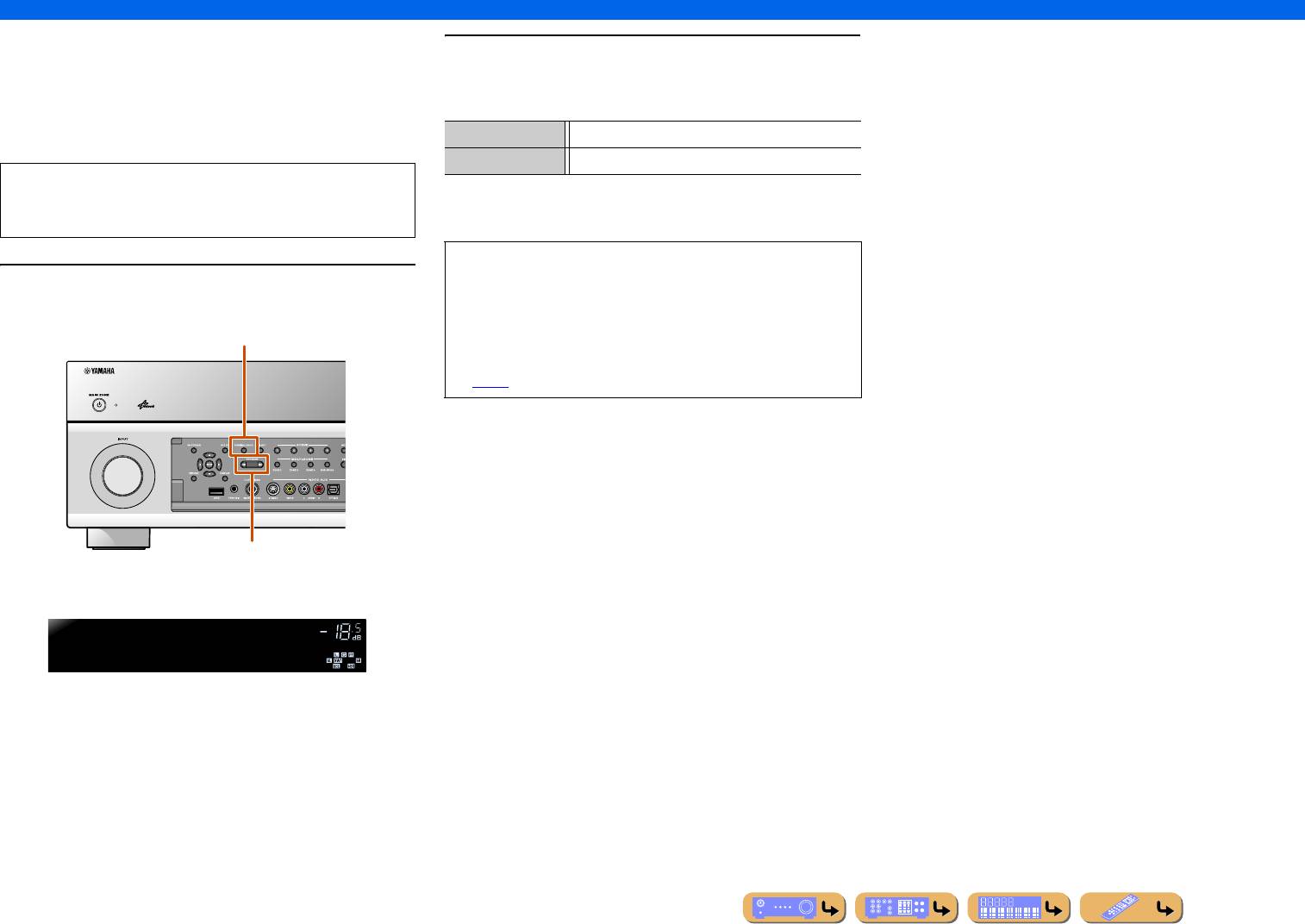
ВОСПРОИЗВЕДЕНИЕ
Основная процедура воспроизведения
■
Регулировка звука высокой/низкой частоты
Воспользуйтесь кнопками PROGRAM
l
/
h
для
(контроль тональности)
2
регулировки уровня выходного сигнала в следующем
С помощью данного аппарата можно регулировать баланс
диапазоне частот.
высокочастотного диапазона (Treble) и низкочастотного диапазона
(Bass) звука, выводимого через левую и правую фронтальные колонки
Диапазон настройки
от -6,0 дБ до +6,0 дБ
для получения нужной тональности.
Шаг регулировки
0,5 дБ
Контроль тональности колонок или наушников можно установить
отдельно. Установите контроль тональности наушников с помощью
Вскоре после отпускания клавиши индикация вернется к предыдущему
подключенных наушников.
экрану.
•
Настройки регулировки тона не будут действовать, если данный
аппарат находится в режиме Режим Pure Direct или если в качестве
Несколько раз нажмите кнопку TONE/BALANCE на передней
источника входного сигнала выбрана опция “MULTI CH”.
1
панели для выбора опции “Treble” или “Bass”.
•
Если установленный баланс будет сильно отличаться, звук может не
TONE/BALANCE
соответствовать звуку, выводящемуся через другие каналы.
•
Контроль тональности также можно отрегулировать в меню Опция
(
☞
c. 63).
PROGRAM
l
/
h
Текущая настройка отображается на дисплее передней панели.
ToneControl
VOLUME
Treble+0.5dB
Ru 52
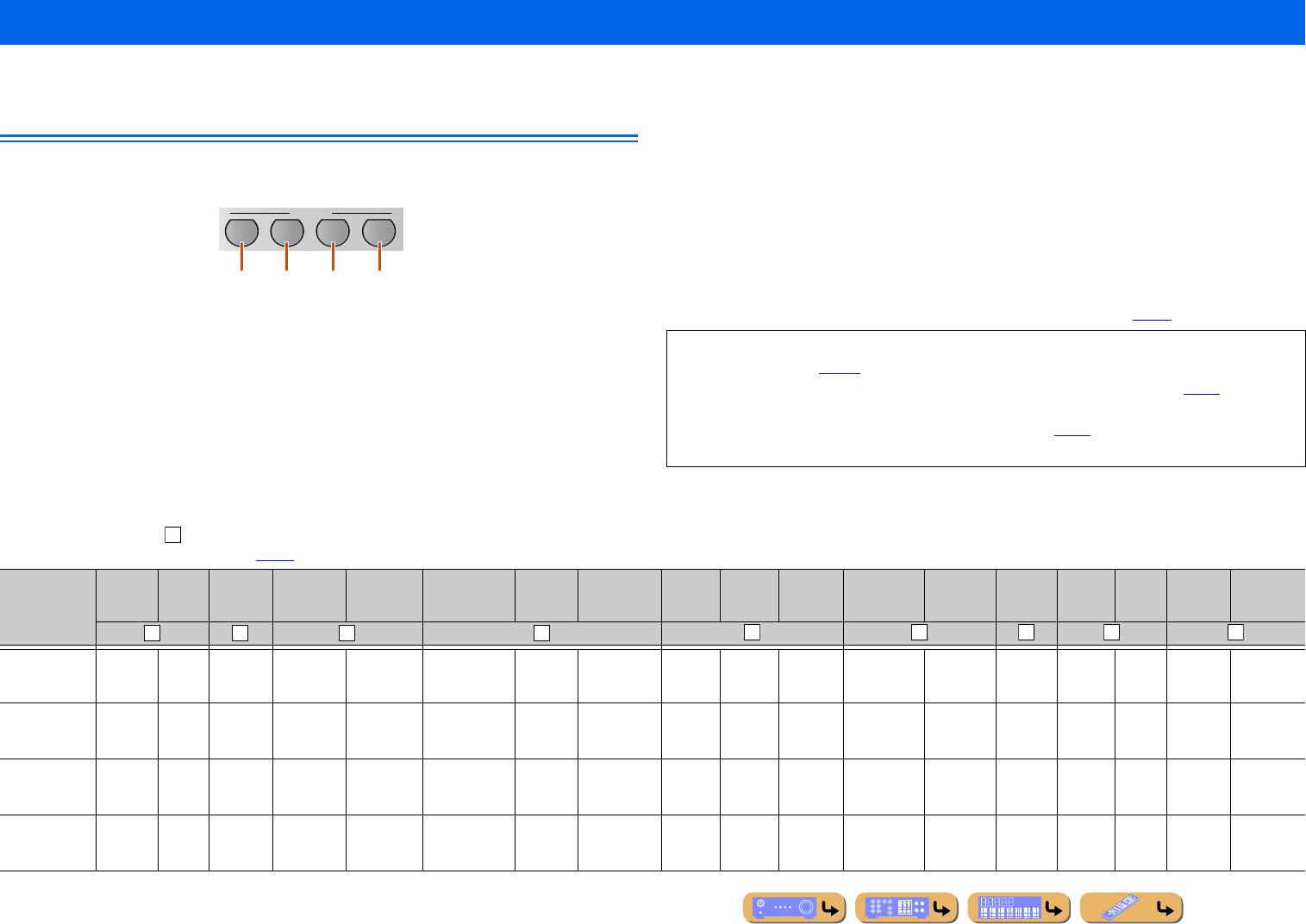
ВОСПРОИЗВЕДЕНИЕ
Изменение настроек входного сигнала с помощью одной клавиши (функция SCENE)
Данный аппарат оснащен функцией SCENE, которая позволяет с помощью одной клавиши включать данный аппарат, изменять источники входного сигнала, настройки Аудио выбор, Выход HDMI, Звуковая
программа, Режим Pure Direct, Регулировка тона, Adaptive DRC и Compressed Music Enhancer.
SCENE 3
Выбор SCENE, подходящей для внешнего компонента
Конфигурация настроек для прослушивания контента компакт-диска. Нажмите эту клавишу для
воспроизведения CD-проигрывателя, подключенного к гнезду AUDIO2 на данном аппарате.
В качестве начальных заводских настроек, конфигурация функций SCENE выполнена для следующих
компонентов. Выберите сцену в зависимости от компонента, который нужен для воспроизведения.
SCENE 4
SCENE
Конфигурация настроек для прослушивания контента радиостанции. Нажмите эту клавишу и настройтесь на
1
2
3
4
радиостанцию.
SCENE 5-12
BD/DVD TV CD RADIO
SCENE 1
В качестве начальных заводских настроек для сцен ничего не сохранено. Нужные настройки можно сохранять для сцен и перезагружать с
Конфигурация настроек для просмотра контента дисков DVD или Blu-ray. Нажмите эту клавишу для
помощью пунктов “Сохранить” и “Загрузить” в меню Сцена. Подробнее, смотрите “Меню Сцена” (
☞
с. 90
).
воспроизведения контента с проигрывателя дисков DVD или Blu-ray, подключенного к гнезду AV1 на данном
•
При переключении сцен также необходимо изменить внешний компонент, управление которым осуществляется
аппарате.
с помощью пульта ДУ (
☞
c. 117).
•
Рекомендуется выполнять выбор сцены и редактирование функции SCENE в меню Сцена (
☞
c. 89).
SCENE 2
•
Данный аппарат оснащен восемью дополнительными функциями сцены. После выбора одной из этих сцен,
Конфигурация настроек для просмотра телевизионного контента. Нажмите данную клавишу и включите
также можно будет выбрать одну из дополнительных восьми сцен (
☞
c. 90).
телевизор, подключенный к гнезду AUDIO1 на данном аппарате.
•
Нажмите и удерживайте клавишу
e
SCENE
в течение примерно трех секунд для сохранения текущей настройки для сцены.
Для различных целей, например, воспроизведения фильмов или музыки, доступны четыре сцены. Следующие настройки, например, источники входного сигнала, звуковые программы и Выход HDMI предоставляются в качестве
начальных заводских настроек.
Настройки, не отмеченные ( ), не включаются во время нажатия кнопки сцены. Воспользуйтесь опцией “Загрузить” в меню Сцена для проверки включаемых настроек. Подробнее, смотрите “Регулировка настроек,
сохраненных с помощью функции SCENE” (
☞
с. 90).
Режим
Аудио
Выход
Звуковая
Режим Pure
Регулировка
Adaptive
Compressed
Диалог
Расширенное
Настройка
Обработка
Основная
Синхр.изо
Шаблон
Вход
CINEMA
Задержка
Выбор PEQ
выбор
HDMI
программа
Direct
тона
DRC
Music Enhancer
лифт
окруж. звуч.
видео
видео
громк.
бр.и речи
настройки
SCENE
DSP 3D
✓ ✓ ✓ ✓
1
AV 1
Автома
OUT 1+2 Drama Авто Басы: 0.0dB
Вкл. Выкл. Вкл. 0 Автомат. Выкл. Выкл. -40,0 дБ Автомат. 0 мс Шаблон1
Натуральный
(BD/DVD Movie
тически
Высокие
Viewing)
частоты: 0.0dB
2
AUDIO1
Автома
OUT 1+2 STRAIGHT Авто Басы: 0.0dB
Вкл. Вкл. Вкл. 0 Автомат. Выкл. Выкл. -40,0 дБ Автомат. 0 мс Шаблон1
Натуральный
(TV Viewing)
тически
Высокие
частоты: 0.0dB
3
AUDIO2
Автома
OUT 1+2 STRAIGHT Авто Басы: 0.0dB
Выкл. Выкл. Вкл. 0 Автомат. Выкл. Выкл. -40,0 дБ Автомат. 0 мс Шаблон1
Натуральный
(CD Music
тически
Высокие
Listening)
частоты: 0.0dB
4
TUNER
---
OUT 1+2 STRAIGHT Авто Басы: 0.0dB
Выкл. Вкл. Вкл. 0 Автомат. Выкл. Выкл. -40,0 дБ Автомат. 0 мс Шаблон1
Натуральный
(Radio Listening)
Высокие
частоты: 0.0dB
Ru 53
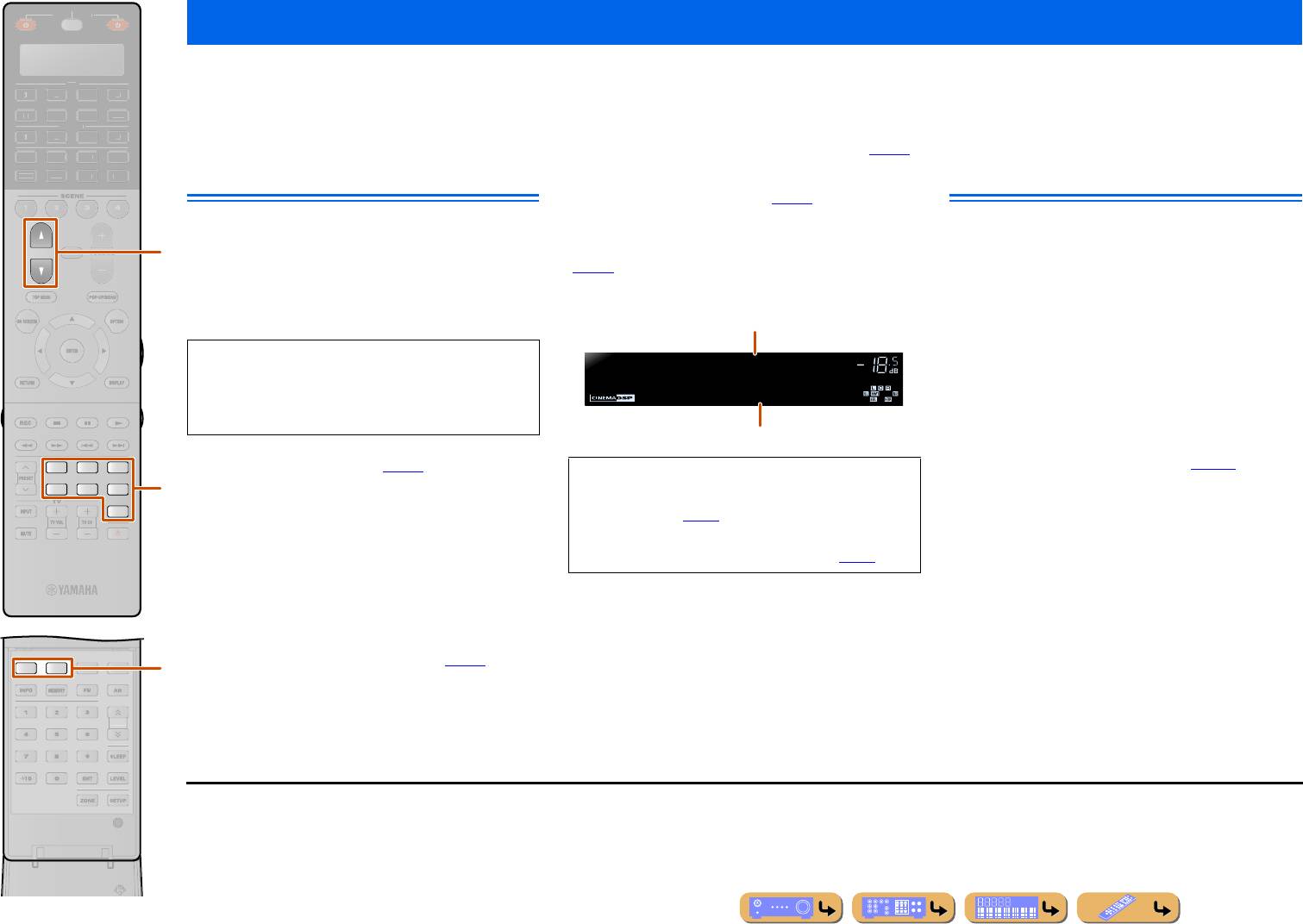
ВОСПРОИЗВЕДЕНИЕ
Использование нужного эффекта звукового поля
Данный аппарат также оснащен чипом Yamaha для цифровой обработки звукового поля (DSP). Многоканальное воспроизведение может использоваться для почти всех источников
входного сигнала с помощью разнообразных звуковых декодеров и различных программ звукового поля, записанных на чипе. Программы с эффектами звукового поля, встроенные в
данный аппарат, называются “звуковыми программами”.
Включение режима прямого декодирования (
☞
c. 55
):
Выбор звуковых программ и
Использование окружающего звука
Нажмите кнопку
s
STRAIGHT
звуковых декодеров
с помощью функции CINEMA DSP
Включение Режим Pure Direct (
☞
c. 56
):
Нажмите кнопку
s
PURE DIRECT
Данный аппарат обеспечивает звуковые программы во
■
Использование звуковых программ без
многих различных категориях, подходящих для фильмов,
Включение режима Compressed Music Enhancer
PROGRAM
колонок окружающего звучания
музыки и других областей применения. Выберите звуковую
(
☞
c. 56
):
Данный аппарат позволяет использовать виртуальные
программу, дающую наилучшее звучание данного источника
Несколько раз нажмите кнопку
t
ENHANCER
колонки окружающего звучания для прослушивания
при воспроизведении, вместо того, чтобы полагаться на
эффектов звукового поля даже без использования колонок
название или описание данной программы.
окружающего звучания (режим Virtual CINEMA DSP).
Можно даже наслаждаться присутствием окружающего
звучания, имея только минимальную конфигурацию из
фронтальных колонок.
Данный аппарат автоматически переключится в режим
Virtual CINEMA DSP в случае установки опции Тылы в
CLASSICAL
LIVE
☞
c. 57
):
положение “Нет” в меню Конфигурация (
☞
c. 100).
J2
CLUB
ENTERTAIN
Выбор звуковой программы (
MOVIE
STEREO
STRAIGHT
Категория CLASSICAL: Несколько раз нажмите кнопку
■
Использование звуковых программ с
PURE
s
CLASSICAL
J1
DIRECT
помощью наушников
Категория LIVE/CLUB: Несколько раз нажмите кнопку
s
LIVE/CLUB
J1
Воспроизведение звукового поля (режим SILENT CINEMA)
Категория ENTERTAIN: Несколько раз нажмите кнопку
можно легко использовать даже при подключении
s
ENTERTAIN
J1
наушников.
J3
Категория MOVIE: Несколько раз нажмите кнопку
s
MOVIE
J1
Выбор воспроизведения стереозвука (
☞
c. 56
):
DECODE
SUR.
ENHANCER
Несколько раз нажмите кнопку
s
STEREO
J1
Выбор декодера окружающего звучания:
Несколько раз нажмите кнопку
t
SUR. DECODE
J1
Ru 54
SOU
R
C
E
R
ECEIVE
R
AV
AU
DI
O
4
3
1
2
7
5
6
V
-A
UX
4
3
1
2
US
B
MU
LT
I
N
ET
P
H
O
N
O
TUNER
D
OC
K
[
A
]
[
B ]
T
U
N.
/C
f
Категории звуковых программ
Звуковые программы сохраняются для каждого
Movie
источника входного сигнала. При изменении источника
MOVIE
VOLUME
входного сигнала звуковая программа, выбранная ранее
Sci-Fi
для данного источника, будет применена снова.
Программа
•
С помощью индикаторов колонок на дисплее передней
s
панели можно проверить, какие колонки выводят звук в
данный момент (
☞
c. 11).
•
Для каждой программы можно настроить элементы
звукового поля (параметры звукового поля) (
☞
c. 92).
t
H
J
1 :
Звуковую программу, опцию стереофонического воспроизведение или
J
2 :
Однако режим Virtual CINEMA DSP не будет доступен в следующих
J
3 :
Однако режим SILENT CINEMA не будет доступен в следующих
звуковой декодер также можно выбрать путем нажатия кнопок
условиях:
условиях:
f
PROGRAM
k
/
n
.
•
Если к данному аппарату подключены наушники.
•
Если выбрана звуковая программа “2ch Stereo”.
•
Если выбрана звуковая программа “7ch Stereo” или “2ch Stereo”.
•
Если выбран режим Режим Pure Direct или режим прямого
•
Если выбран режим Режим Pure Direct или режим прямого
декодирования.
декодирования.
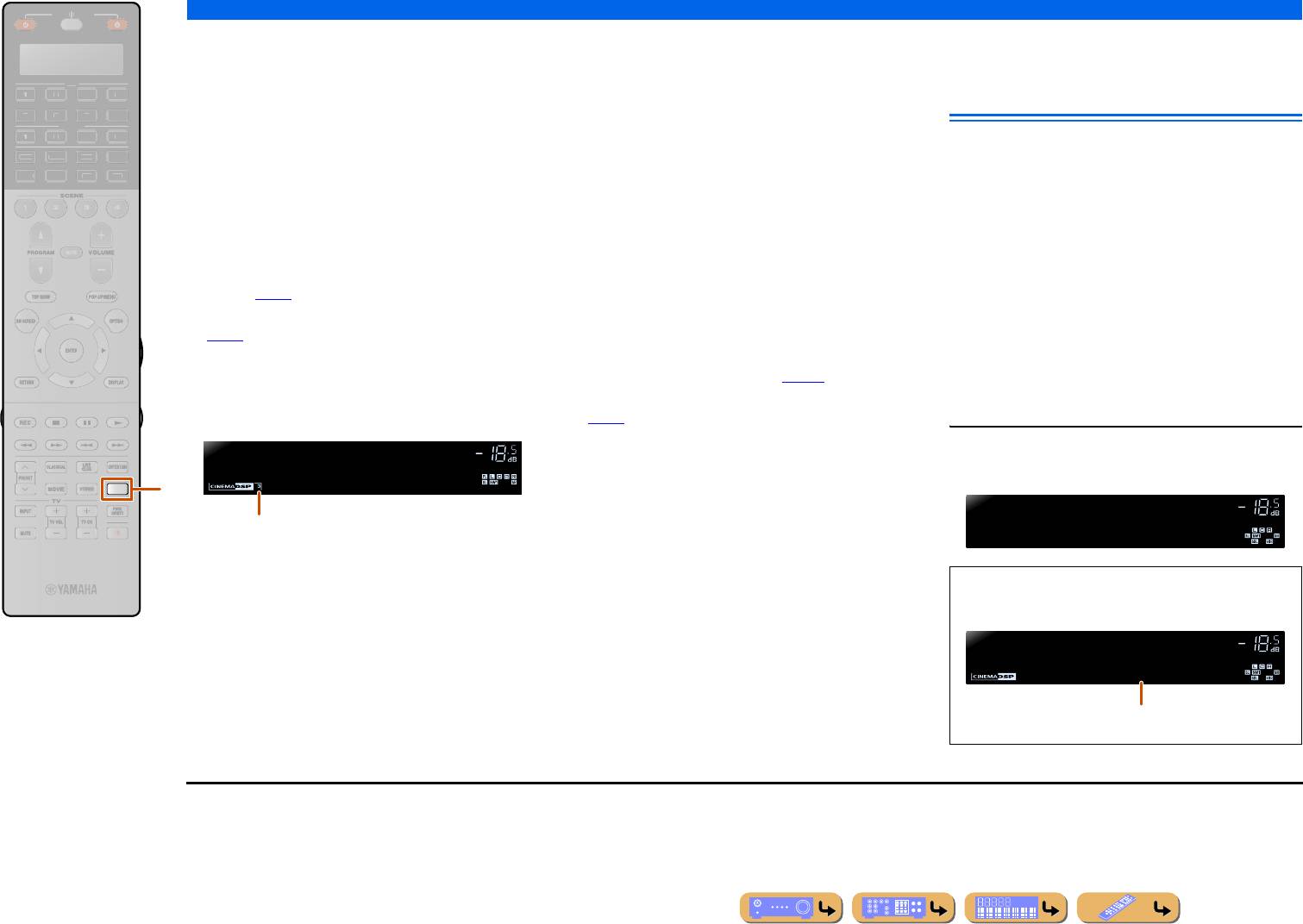
ВОСПРОИЗВЕДЕНИЕ
Использование нужного эффекта звукового поля
■
Использование более просторных
■
Использование звуковых программ без
Прослушивание необработанного
звуковых полей (режим CINEMA DSP 3D)
колонок присутствия
сигнала (режим прямого
Режим CINEMA DSP 3D создает глубокое и точное
Данный аппарат позволяет использовать виртуальные
декодирования)
стереоскопическое звуковое поле в помещении для
колонки присутствия для создания глубокого и точного
прослушивания.
стереоскопического звукового поля даже без использования
Подключение колонок присутствия рекомендуется для
колонок присутствия (режим Virtual CINEMA DSP 3D).
Воспользуйтесь режимом прямого декодирования, если
получения всех преимуществ эффектов режима CINEMA
Можно даже использовать наличие окружающего звучания с
необходимо воспроизвести звук без обработки звукового
DSP 3D. Выполните следующие шаги.
J1
помощью фронтальных колонок, центральной колонки и
поля. В режиме прямого декодирования воспроизведение
•
Подключите фронтальные колонки присутствия к гнездам
колонок окружающего звучания.
можно осуществлять следующим образом.
EXTRA SP1 и настройте используемые колонки. Для более
Если колонки присутствия отсутствуют, данный аппарат
2-канальные источники, например, CD
просторного звучания подключите тыловые колонки
автоматически переключится в режим Virtual CINEMA DSP
Стереозвук будет воспроизводиться через левую и правую
присутствия к гнездам EXTRA SP2 и настройте используемые
3D.
фронтальные колонки.
колонки (
☞
c. 20).
Выполните следующие шаги.
Многоканальные источники сигнала, например, BD/
•
Включите опцию Режим CINEMA DSP 3D в меню Опция
•
Как минимум, подключите фронтальные колонки,
DVD
(
☞
c. 61).
центральную колонку и колонки окружающего звучания.
Воспроизведение аудиосигнала от источника сигнала без
•
Включите центральную колонку и колонки окружающего
При выполнении звуковой программы в режиме CINEMA
применения эффектов звукового поля с использованием
звучания в пункте “Конфигурация” (
☞
c. 100).
DSP 3D, загорится индикатор CINEMA DSP 3D на передней
соответствующего декодера для разделения сигнала на
•
Включите опцию Режим CINEMA DSP 3D в меню Опция
панели.
несколько каналов.
(
☞
c. 63).
Нажмите кнопку
s
STRAIGHT для включения режима
прямого декодирования.
STRAIGHT
Ru 55
SOU
R
C
E
R
ECEIVE
R
AV
AU
DI
O
4
3
1
2
7
5
6
V
-A
UX
4
3
1
2
US
B
MU
LTI
N
ET
P
H
O
N
O
TUNER
D
OC
K
[
A
]
[
B
]
Music
CLASSICAL
VOLUME
s
HallinVienna
STRAIGHT
VOLUME
Загорается
Для выключения режима прямого декодирования снова
нажмите кнопку
s
STRAIGHT
.
Movie
MOVIE
VOLUME
Sci-Fi
Ранее выбранная программа
J
1 :
Однако режим CINEMA DSP 3D не будет доступен в следующих
условиях:
•
Если к данному аппарату подключены наушники.
•
Если выбрана звуковая программа “7ch Stereo” или “2ch Stereo”.
•
Если выбран режим Режим Pure Direct или режим прямого
декодирования.

ВОСПРОИЗВЕДЕНИЕ
Использование нужного эффекта звукового поля
Использование качественного
Использование стереофонического
Использование источника сжатой
звука Hi-Fi (Режим Pure Direct)
воспроизведения
музыки с улучшением качества
звука (Compressed Music Enhancer)
Воспользуйтесь режимом Режим Pure Direct для
Выберите опцию “2ch Stereo” из звуковых программ, если
использования чистого высокоточного звучания выбранного
нужно воспроизвести 2-канальный стереозвук (только через
Режим Compressed Music Enhancer позволяет улучшить
источника сигнала. При включении режима Режим Pure
фронтальные колонки), независимо от источника
качество звука источника сжатой музыки, приблизив его к
Direct данный аппарат будет воспроизводить выбранный
воспроизведения.
оригинальной глубине и ширине.
J3
источник сигнала по минимальной схеме.
J1
Выбор опции “2ch Stereo” позволит использовать следующие
Этот режим можно использовать вместе с любым другим
режимы для воспроизведения источников CD и BD/DVD.
режимом DSP.
Нажмите кнопку
s
PURE DIRECT для включения Режим
2-канальные источники, например, CD
Pure Direct.
J2
Нажмите кнопку
t
ENHANCER для включения режима
Стереозвук будет воспроизводиться через фронтальные
Compressed Music Enhancer.
колонки.
Многоканальные источники, например, BD/DVD
Воспроизведение каналов источника сигнала, отличных от
фронтальных каналов, смешивается с фронтальными
каналами и воспроизводится через фронтальные колонки.
Несколько раз нажмите кнопку
s
STEREO для выбора
опции “2ch Stereo”.
CLASSICAL
LIVE
CLUB
ENTERTAIN
MOVIE
STEREO
STRAIGHT
DIRECT
PURE
ENHANCER
Ru 56
SOU
R
CE
R
ECEIVER
AV
A
U
DI
O
4
3
1
2
7
5
6
V-A
UX
4
3
1
2
USB
MU
LTI
NE
T
PH
O
N
O
TUNER
D
OCK
[ A ]
[ B
]
TU
N.
/CH
Для выключения режима Режим Pure Direct снова
нажмите кнопку
s
PURE DIRECT
.
EnhancerOn
VOLUME
ENHANCER
Загорается при включенном режиме Compressed Music
Enhancer
Для отключения режима Compressed Music Enhancer
снова нажмите кнопку
t
ENHANCER
.
Music
s
STEREO
VOLUME
2chStereo
Чтобы выключить стереофоническое воспроизведение,
нажмите любую из кнопок
s
Клавиши выбора звука
для выбора звуковой программы, отличной от “2ch
Stereo”.
t
J
1 :
В режиме Режим Pure Direct будут отключены следующие функции.
J
2 :
Пока будет включен режим Режим Pure Direct, экран дисплея передней
J
3 :
Однако режим Compressed Music Enhancer не будет доступен при
•
звуковая программа, контроль тональности, Выбор PEQ и Adaptive
панели будет выключен, чтобы уменьшить помехи. После выключения
использовании следующих аудиосигналов:
DRC
Режим Pure Direct экран снова включится.
•
Сигналы, частота выборки которых превышает 48 кГц
•
отображение и управление меню Опция и меню ON SCREEN
•
Поток высокой четкости
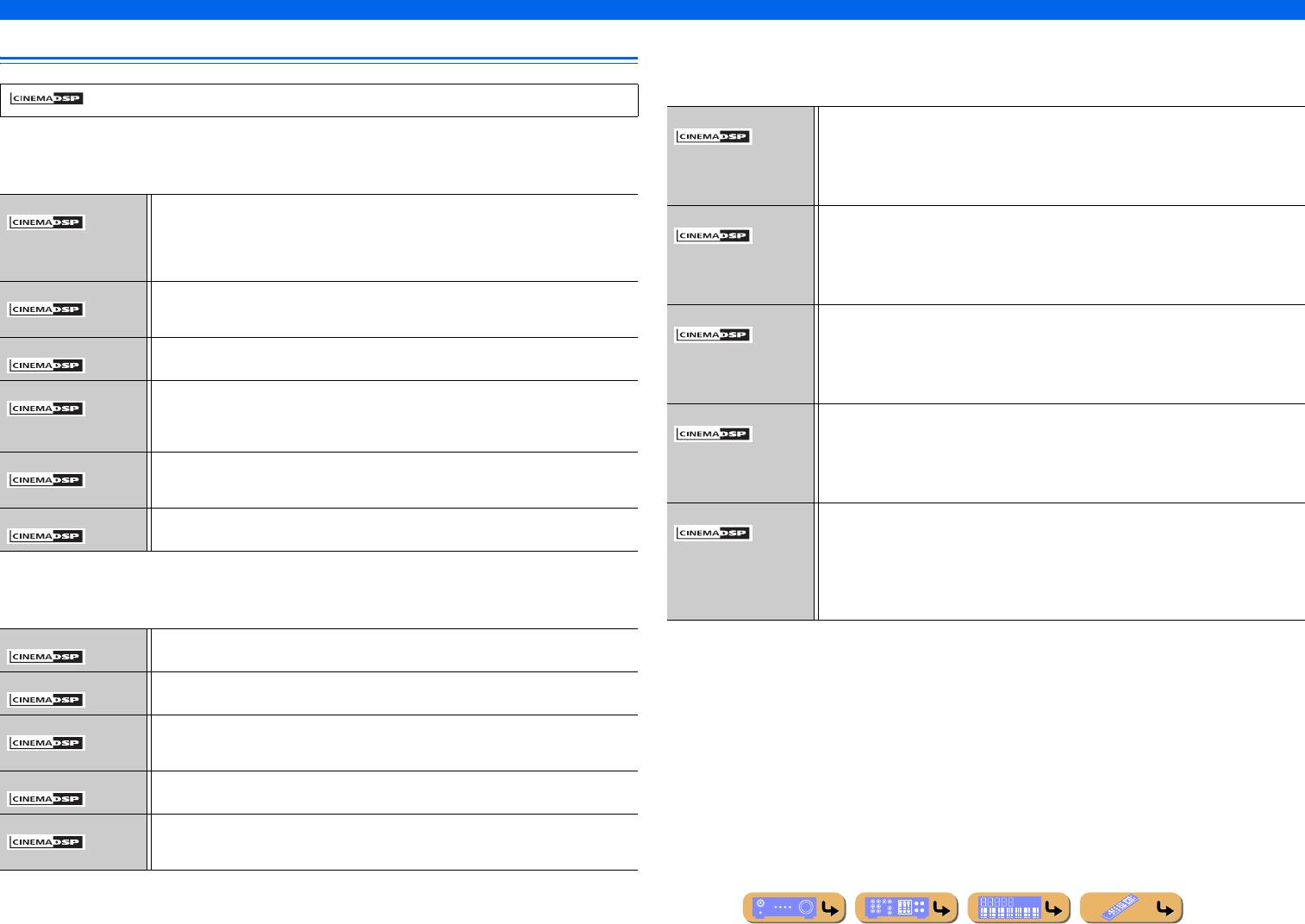
ВОСПРОИЗВЕДЕНИЕ
Использование нужного эффекта звукового поля
Звуковые программы
■
Категория: ENTERTAINMENT
Звуковые программы оптимизированы для источников видеосигнала, например, телевизионных программ и
игр.
в таблице используется для обозначения звуковой программы для функции CINEMA DSP.
Sports
Данная программа позволяет прослушивать стереофонические спортивные трансляции и
различные студийные программы с сильным ощущением присутствия. Во время спортивных
■
Категория: CLASSICAL
трансляций голоса комментатора и спортивного журналиста будут расположены четко в центре, с
Данное звуковое поле подходит для прослушивания музыкальных источников, например, CD.
расширением атмосферы стадиона до оптимального пространства для придания слушателям
чувства присутствия на стадионе.
Hall in Munich
Данное звуковое поле имитирует концертный зал на примерно 2500 мест в Мюнхене, во внутренней
отделке которого использованы изящные деревянные элементы, что является обычным
Action Game
Данное звуковое поле подходит для таких игр-боевиков, как автогонки, стрелковые игры и игры
стандартом для европейских концертных залов. Чистые, красивые реверберации распространяются
FPS. Реалистичность и выразительность, а также использование различных эффектов позволяет
концентрированно, создавая успокаивающую атмосферу. Виртуальное место слушателя находится
игроку почувствовать себя в центре событий, что обеспечивает большую концентрацию.
в центральной левой части зала.
Используйте эту программу в сочетании с режимом Compressed Music Enhancer для получения
Hall in Vienna
Концертный зал среднего размера примерно на 1700 мест в форме “обувной коробки”,
более динамичного и сильного звукового поля.
традиционной для Вены. Колонны и резьба орнаментов воспроизводят предельно сложные
Roleplaying Game
Данное звуковое поле подходит для ролевых и приключенческих игр. Данная программа придает
отражения вокруг публики, создавая очень полное, насыщенное звучание.
глубину звуковому полю для достижения естественного и реалистичного воспроизведения фоновой
Hall in Amsterdam
Большой зал прямоугольной формы, насчитывающий примерно 2200 мест вокруг круглой сцены.
музыки, специальных эффектов и диалогов в широком диапазоне сцен.
Насыщенные и привлекательные отражения, возникающие по мере свободного распространения звука.
Используйте эту программу в сочетании с режимом Compressed Music Enhancer для получения
Church in Freiburg
Расположенная на юге Германии, эта великолепная возведенная из камня церковь имеет остроконечную
более чистого и просторного звукового поля.
башню высотой 120 метров. Ее длинная и узкая форма и высокий потолок обеспечивают
Music Video
Данное звуковое поле воспроизводит атмосферу концертного зала для живого исполнения поп-,
продолжительное время реверберации и ограниченное время начального отражения. Таким образом,
большое количество ревербераций по отношению к звуку воссоздают атмосферу этой церкви.
рок- и джаз-музыки. Слушатель может окунуться в горячее живое пространство благодаря
звуковому полю присутствия, подчеркивающему яркость звуков и исполнение сольных и ударных
Church in Royaumont
Звуковое поле этой программы создано при использовании трапезной (обеденного зала)
ритмических инструментов, а также благодаря звуковому полю окружающего звучания,
привлекательного средневекового монастыря в готическом стиле, расположенного в Роямонте в
воспроизводящему атмосферу большого живого зала.
предместье Парижа.
Chamber
Данная программа создает относительно широкое пространство с высоким потолком, как в приемном зале
Recital/Opera
Эта программа позволяет контролировать число ревербераций на оптимальном уровне и
дворца. Воспроизводит приятные реверберации, подходящие для изысканной музыки и камерной музыки.
подчеркивает глубину и чистоту человеческих голосов. “Recital/Opera” создает реверберации
оркестровой ямы напротив слушателя, одновременно обеспечивая ощущение пространства и
присутствия на сцене. Поле окружающего звучания довольно умеренное, однако данные для
■
Категория: LIVE/CLUB
эффектов концертного зала используются для воссоздания неотъемлемой красоты музыки.
Данное звуковое поле подходит для прослушивания музыкальных источников, например, CD.
Слушатель не будет утомлен даже после долгих часов наслаждения оперой.
Village Vanguard
Джаз-клуб на 7-й Авеню в Нью-Йорке. Низкий потолок этого небольшого клуба создает мощные
отражения, сходящиеся к сцене, расположенной в центре.
Warehouse Loft
Кладовая напоминает некоторые чердачные помещения в Сохо. Четкие отражения звука от
бетонных стен несут значительную энергию.
Cellar Club
Данная программа воспроизводит атмосферу жилого дома с низким потолком и уютной
атмосферой. Реалистичное, живое звуковое поле с мощным звуком с местом слушателя в ряду
напротив небольшой сцены.
The Roxy Theatre
Звуковое поле зала живой рок-музыки в Лос-Анджелесе примерно на 460 мест. Виртуальное место
слушателя находится в центральной левой части зала.
The Bottom Line
Это звуковое поле места напротив сцены в The Bottom Line, когда-то знаменитом джаз-клубе Нью-
Йорка. Места на 300 человек слева и справа со звуковым полем, обеспечивающим естественное и
живое звучание.
Ru 57
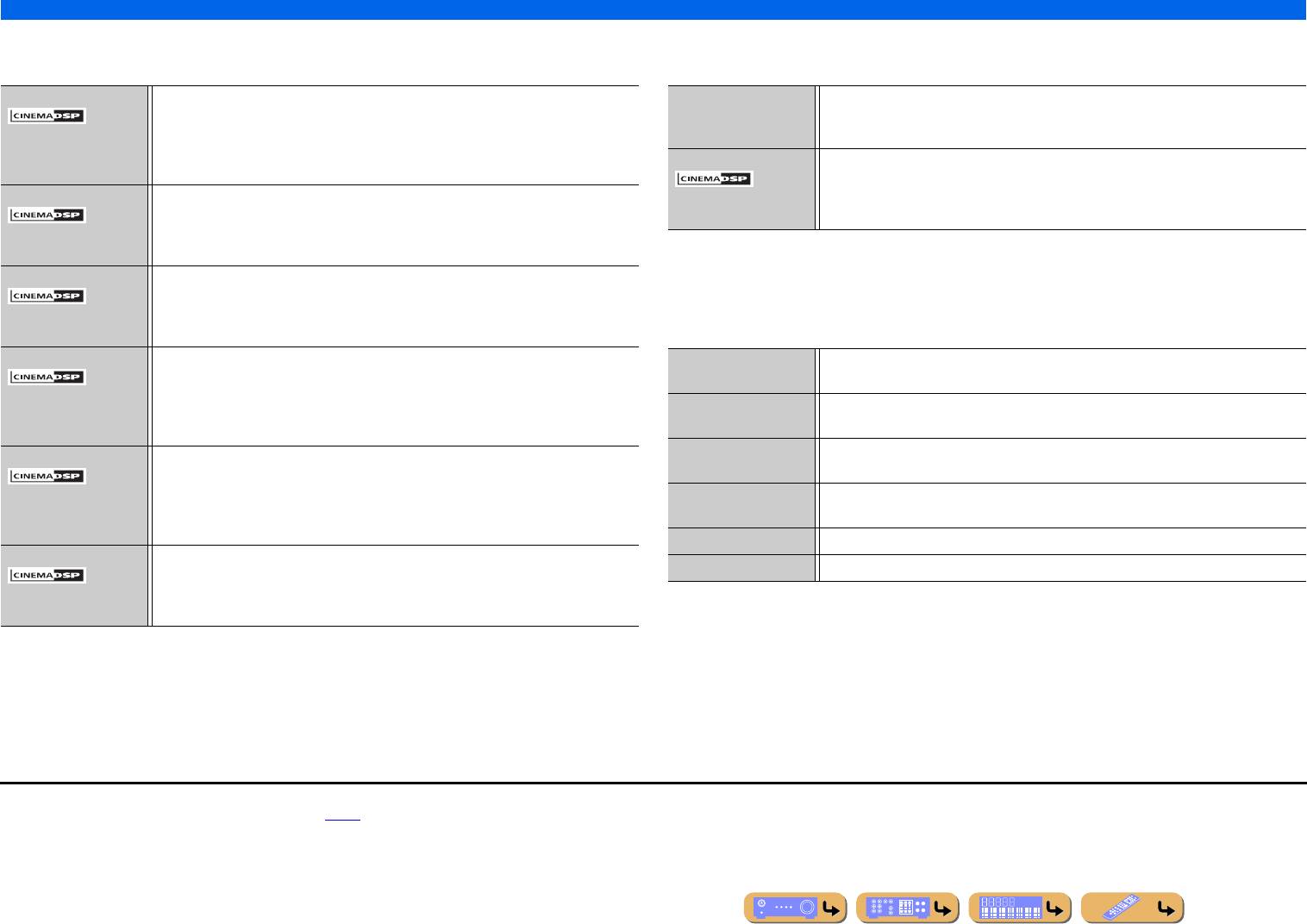
ВОСПРОИЗВЕДЕНИЕ
Использование нужного эффекта звукового поля
■
Категория: MOVIE
■
Категория: STEREO
Звуковая программа, оптимизированная для просмотра источников видеосигнала, например, фильмов.
Звуковые программы оптимизированы для прослушивания стереофонических источников.
Standard
Данная программа воспроизводит звуковое поле с усиленным ощущением окружающего
2ch Stereo
Данная программа используется для понижающего микширования многоканальных источников до
пространства без нарушения исходного акустического расположения таких многоканальных
2-каналов. При подаче многоканальных сигналов они микшируются с понижением до 2-каналов и
сигналов, как Dolby Digital и DTS. Программа была разработана с применением концепции
выводятся через фронтальную левую и правую колонки.
идеального кинотеатра, в котором аудитория окружена прекрасными реверберациями слева, справа
7ch Stereo
Данная программа используется для вывода звука через все колонки. При воспроизведении
и сзади.
многоканальных источников аппарат микширует источник с понижением до 2-каналов, а затем
Spectacle
Данная программа воспроизводит ощущение зрелищности крупномасштабных кинофильмов. Она
выводит звук через все колонки. Данная программа создает большое звуковое поле и идеально
воспроизводит широкое театральное звуковое поле, соответствующее синемаскопическим и
подходит для фоновой музыки на вечеринках и т.д.
широкоэкранным кинофильмам с отличным динамическим диапазоном, воспроизводя все от очень
тихих звуковых эффектов до громких, впечатляющих звуков.
■
Категория: SUR.DECODE (Режим декодирования окружающего звучания)
Sci-Fi
Данная программа чисто воспроизводит тщательно разработанную звуковую схему новейших
Данная программа используется для воспроизведения источников с выбранными декодерами. С помощью
фантастических кинофильмов и кинофильмов со специальными эффектами. Она позволяет
декодера окружающего звучания при воспроизведении 2-канальных источников аудиосигнала можно
насладиться разнообразием кинематографически созданных виртуальных пространств,
использовать до 7 каналов.
воспроизведенных с чистым разделением диалога, звуковых эффектов и фоновой музыки.
Adventure
Данная программа идеально подходит для точного воспроизведения схемы звучания боевиков и
q
Pro Logic
Воспроизведение звука с помощью декодера Dolby Pro Logic. Подходит для всех типов источников
приключенческих кинофильмов. Звуковое поле ограничивает реверберации, но особо выделяет
аудиосигнала.
воспроизведение мощного пространства, расширяющегося справа и слева. Воспроизводимая
q
PLIIx Movie /
Воспроизведение звука с помощью декодера Dolby Pro Logic IIx (или Dolby Pro Logic II). Подходит
глубина также несколько ограничивается для обеспечения разделения аудиоканалов и чистоты
q
PLII Movie
для кинофильмов.
J1
звучания.
q
PLIIx Music /
Воспроизведение звука с помощью декодера Dolby Pro Logic IIx (или Dolby Pro Logic II). Подходит
Drama
Данное звуковое поле характеризуется устойчивыми реверберациями, подходящими для широкого
q
PLII Music
для музыки.
J1
круга жанров кинофильмов от серьезных драм до мюзиклов и комедий. Умеренные реверберации с
оптимальным ощущением трехмерности, воспроизводящие тональные эффекты и фоновую
q
PLIIx Game /
Воспроизведение звука с помощью декодера Dolby Pro Logic IIx (или Dolby Pro Logic II). Подходит
музыку мягко, но объемно вокруг четких слов и положения центра таким образом, чтобы это не
q
PLII Game
для игр.
J1
было утомительно для слушателя даже после долгих часов просмотра.
Neo:6 Cinema
Воспроизведение звука с помощью декодера DTS Neo:6. Подходит для кинофильмов.
Mono Movie
Данная программа обеспечивает воспроизведение таких монофонических видеоисточников, как
Neo:6 Music
Воспроизведение звука с помощью декодера DTS Neo:6. Подходит для музыки.
классические кинофильмы, в атмосфере хорошего старого кинотеатра. Программа придает
исходному звучанию оптимальное расширение и реверберацию для создания комфортного
пространства с определенной глубиной звучания.
J
1 :
Выбор декодера Dolby Pro Logic IIx невозможен в следующих случаях:
•
В случае установки опции “Центр. тылы” в положение “Нет” (
☞
c. 100).
•
Если подключены наушники.
Ru 58
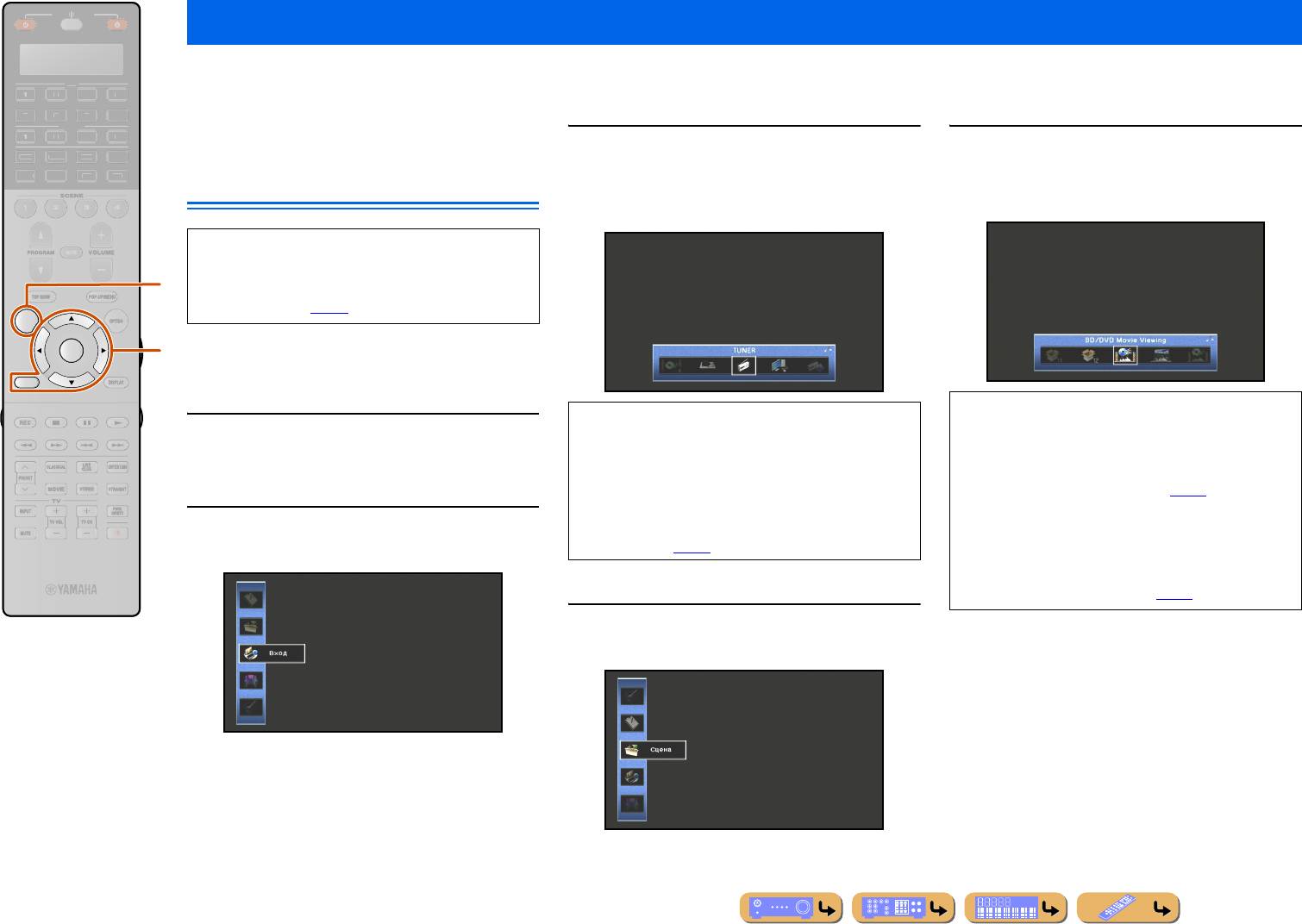
ВОСПРОИЗВЕДЕНИЕ
Использование экрана телевизора для управления данным аппаратом
В данном аппарате используется современная система экранной индикации (OSD), позволяющая управлять работой усилителя данного аппарата. С помощью экранной индикации
можно просматривать информацию о подаваемых сигналах и состоянии данного аппарата. Визуальное отображение упрощает управление меню.
Основные операции, выполняемые
Воспользуйтесь кнопками
i
Курсор
D
/
E
для
Воспользуйтесь кнопками
i
Курсор
D
/
E
для
с помощью индикации на экране
2
выбора источника входного сигнала и нажмите
2
выбора сцены и нажмите кнопку
i
ENTER.
телевизора
кнопку
i
ENTER.
Сцена будет выбрана.
Источник входного сигнала будет выбран.
ON SCREEN
ENTER
В данном разделе описаны основные операции для
конфигурации “Вход”, “Сцена” и “Звуковая программа” с
RETURN
помощью экранной индикации.
Нажмите кнопку
h
ON SCREEN.
На экране телевизора будет отображено меню ON SCREEN.
■
Выбор источника входного сигнала
Воспользуйтесь кнопками
i
Курсор
B
/
C
для
1
выбора опции “Вход” и нажмите кнопку
i
ENTER.
■
Выбор сцены
Воспользуйтесь кнопками
i
Курсор
B
/
C
для
1
выбора опции “Сцена” и нажмите кнопку
i
ENTER.
В нижней части экрана телевизора будут отображены
значки источников входного сигнала.
В нижней части экрана телевизора будут отображены
значки Сцена.
Ru 59
SOU
R
C
E
R
ECEIVE
R
AV
AU
DI
O
4
3
1
2
7
5
6
V
-A
UX
4
3
1
2
US
B
MU
LTI
N
ET
P
H
O
N
O
TUNER
D
OC
K
[
A
]
[
B
]
Для отображения меню ON SCREEN или Опция
необходим экран телевизора. См. “Подключение ТV-
h
монитора” для получения инструкций по подключению
экрана телевизора (
☞
c. 29).
i
•
Нажатие кнопки
i
RETURN
приводит к отображению
•
Нажатие кнопки
i
RETURN
приводит к отображению
предыдущего экрана меню. Несколько раз нажмите
предыдущего экрана меню. Несколько раз нажмите
кнопку
i
RETURN
для закрытия меню ON SCREEN.
кнопку
i
RETURN
для закрытия меню ON SCREEN.
•
Кроме выбора источника входного сигнала можно
•
См. “Изменение настроек входного сигнала с помощью
выполнить конфигурацию подробных настроек для
одной клавиши (функция SCENE)” (
☞
с. 53) для получения
каждого источника входного сигнала. Подробнее,
подробной информации о настройках сцены по
смотрите “Конфигурация источников входного сигнала
умолчанию.
(меню Вход)” (
☞
с. 86).
•
Подробные настройки функции SCENE можно
редактировать. Подробнее, смотрите “Редактирование
функции SCENE (меню Сцена)” (
☞
с. 89).
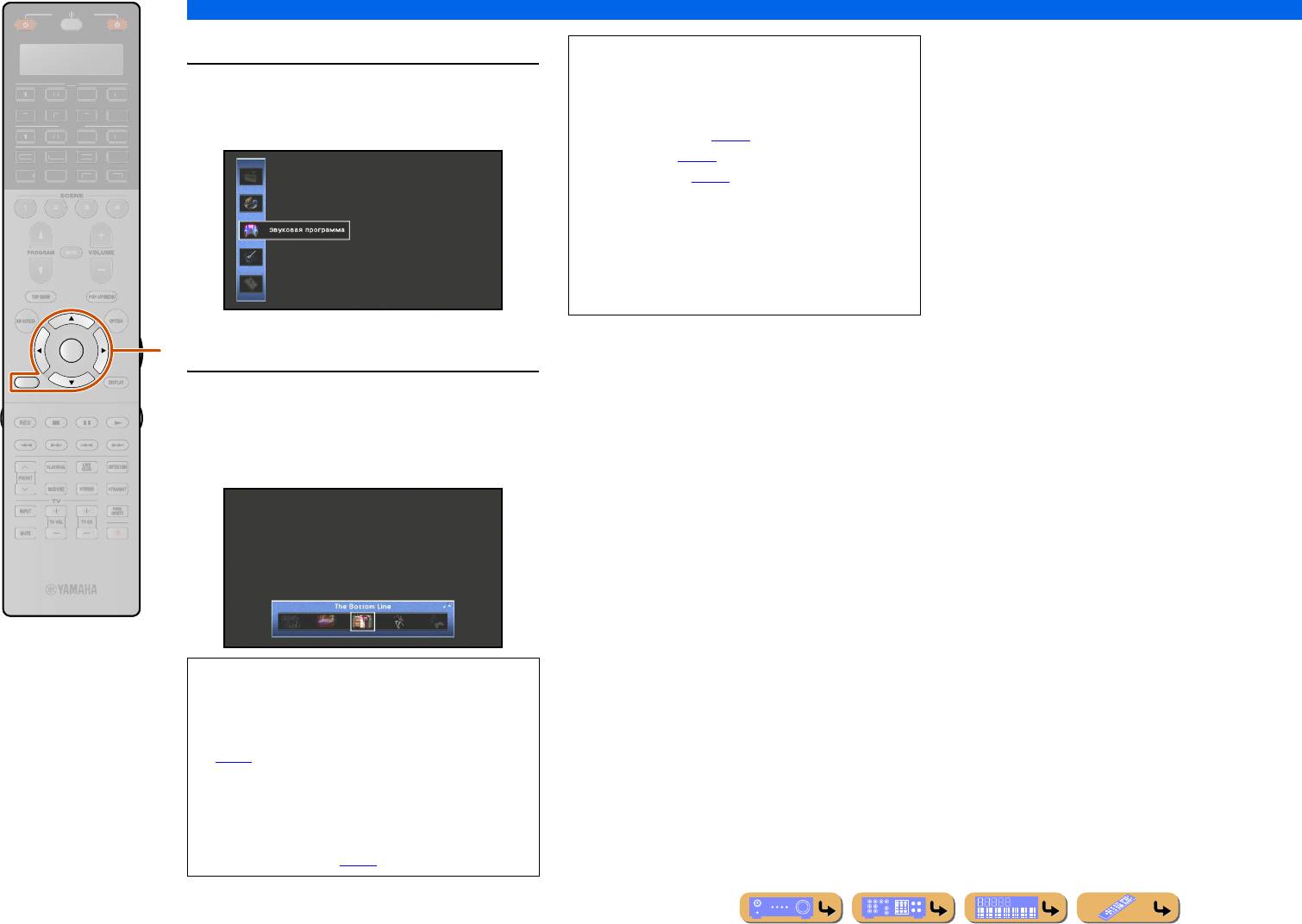
ВОСПРОИЗВЕДЕНИЕ
Использование экрана телевизора для управления данным аппаратом
■
Выбор звуковой программы
Воспользуйтесь кнопками
i
Курсор
B
/
C
для
1
выбора опции “Звуковая программа” и нажмите
кнопку
i
ENTER.
В нижней части экрана телевизора будут отображены
значки звуковых программ.
ENTER
RETURN
Воспользуйтесь кнопками
i
Курсор
D
/
E
для
2
выбора звуковой программы и нажмите кнопку
i
ENTER.
Звуковая программа будет выбрана.
Ru 60
SOU
R
C
E
R
ECEIVE
R
AV
AU
DI
O
4
3
1
2
7
5
6
V
-A
UX
4
3
1
2
US
B
MU
LTI
N
ET
P
H
O
N
O
TUNER
D
OC
K
[
A
]
[
B
]
ПРИМЕЧАНИЯ
Управление меню и проверку состояния данного аппарата
можно осуществлять со следующих трех основных
экранов.
•
Меню ON SCREEN (
☞
c. 86
)
•
Меню Опция (
☞
c. 61
)
•
Окно контента (
☞
c. 65
)
Эти меню и функции состояния можно использовать для
конфигурации различных настроек в дополнение к
выбору “Вход”, “Сцена” и “Звуковая программа”.
См. соответствующие ссылки для получения подробной
информации по меню и состоянию.
i
•
Нажатие кнопки
i
RETURN
приводит к отображению
предыдущего экрана меню. Несколько раз нажмите
кнопку
i
RETURN
для закрытия меню ON SCREEN.
•
См. “Использование нужного эффекта звукового поля”
(
☞
с. 54) для получения информации о различных
звуковых программах.
•
Можно выполнить конфигурацию подробных настроек
для каждой звуковой программы. Подробнее, смотрите
“Настройка параметров звуковой программы (меню
Звуковая программа)” (
☞
с. 92).
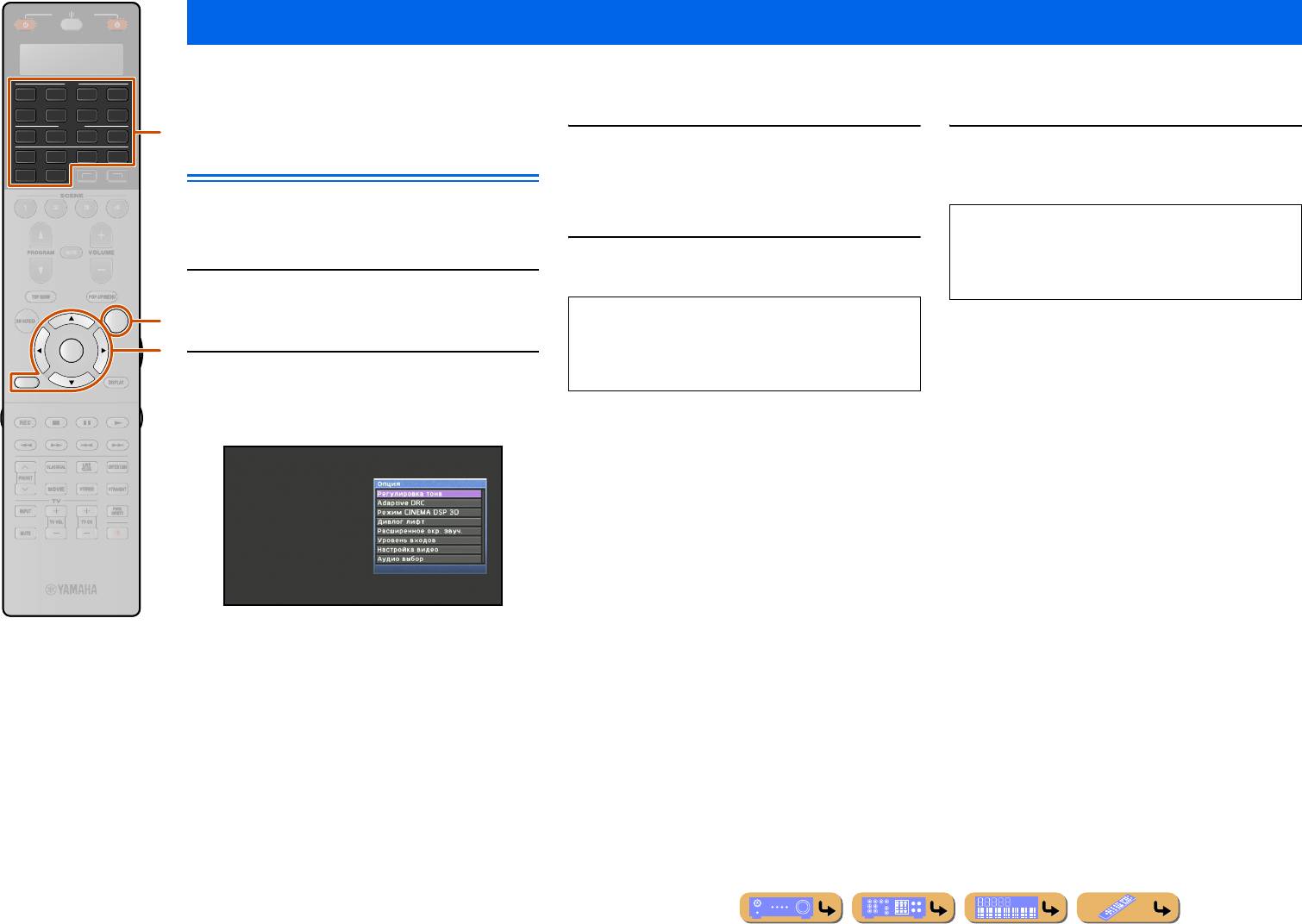
ВОСПРОИЗВЕДЕНИЕ
Конфигурация настроек, относящихся к отдельным источникам входного сигнала (меню Опция)
Данный аппарат оснащен отдельным меню Опция для каждого источника входного сигнала. Меню Опция можно использовать для включения таких функций, как коррекция громкости
AV
для совместимых источников входного сигнала или для отображения аудио/видеоданных.
2
31
4
4
6
75
V-AUX
AUDIO
2
31
4
Отображение и настройка меню
Воспользуйтесь кнопками
i
Курсор
B
/
C
для
Нажмите кнопку
p
OPTION для закрытия меню
PHONO
MULTI
USB
NET
Опция
3
выбора нужной настройки и нажмите кнопку
5
Опция.
DOCK
TUNER
i
ENTER.
Операции меню Опция отображаются на дисплее передней
Будут отображены параметры выбранного пункта.
панели или экране телевизора. В данном пояснении
используются примеры индикации на экране телевизора.
Воспользуйтесь кнопками
i
Курсор
D
/
E
для
4
выбора нужного пункта (или включения функции).
Воспользуйтесь кнопкой
d
Переключатель
1
входных сигналов для выбора источника входного
OPTION
сигнала, к которому будут применены опции.
ENTER
Нажмите кнопку
p
OPTION.
RETURN
2
Будет отображено меню Опция.
Отображаемые настройки меню Опция изменяются в
зависимости от источника входного сигнала.
Для получения дополнительной информации см. “Меню
Опция” на следующей странице.
Ru 61
SOU
R
C
E
R
ECEIVE
R
[
A
]
[
B
]
d
В течение нескольких секунд после закрытия меню Опция
клавиши пульта ДУ могут не реагировать на нажатия.
Если это произойдет, повторно выберите источник
входного сигнала.
•
Нажмите кнопку
i
RETURN
для отображения
p
предыдущего экрана или закрытия меню Опция.
i
•
При включении некоторых функций меню Опция может
закрываться автоматически.
Меню Опция
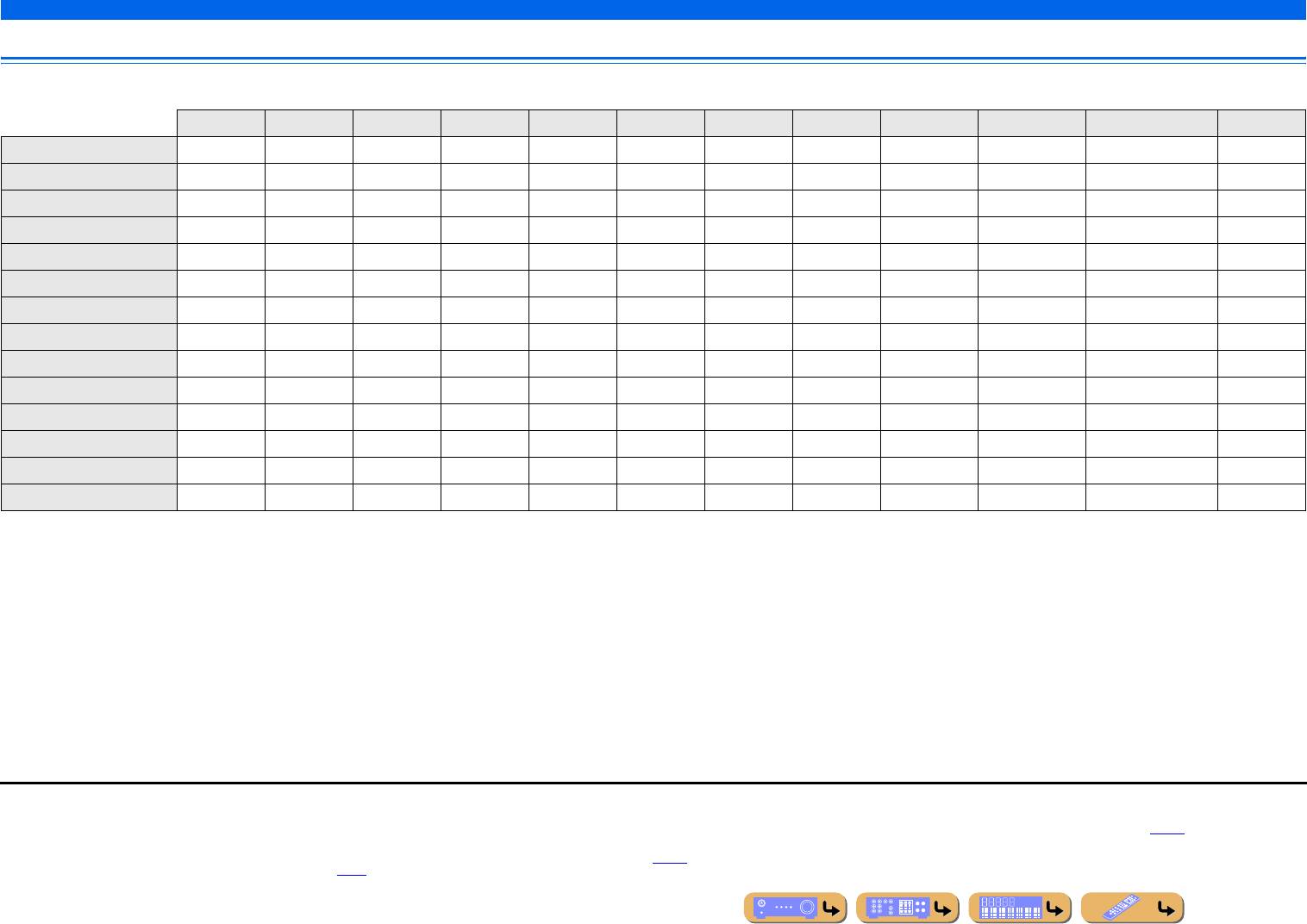
ВОСПРОИЗВЕДЕНИЕ
Конфигурация настроек, относящихся к отдельным источникам входного сигнала (меню Опция)
Меню Опция
Для каждого источника входного сигнала предоставляются следующие пункты меню. “
✓
” используется для обозначения меню, доступных для каждого источника входного сигнала.
J1
AV 1- 4 AV5 -7 V-AUX AUDIO1-4 PHONO MULTI CH USB PC NET RADIO DOCK (iPod) DOCK (Bluetooth) TUNER
Регулировка тона
✓✓✓✓✓ ✓✓ ✓ ✓ ✓ ✓
Adaptive DRC
✓✓✓✓✓ ✓✓ ✓ ✓ ✓ ✓
Режим CINEMA DSP 3D
✓✓✓✓✓ ✓✓ ✓ ✓ ✓ ✓
Диалог лифт
J2
✓✓✓✓✓ ✓✓ ✓ ✓ ✓ ✓
Расширенное окруж. звуч.
✓✓✓✓
J3
Уровень входов
✓✓✓✓✓✓✓✓ ✓ ✓ ✓ ✓
Настройка видео
✓✓✓
J4
✓
J4
Аудио выбор
✓✓✓
J3
✓
J3
Программа дор. движения
J5
✓
Shuffle / Альбомы [iPod]
✓✓ ✓
J6
Repeat / Повторение [iPod]
✓✓ ✓
J6
Подключение
✓
Отключение
✓
Спаривание
✓
J
1 :
В случае настройки “Регулировка тона”, “Adaptive DRC”, “Режим CINEMA DSP 3D”, “Диалог
отображено оригинальное название источника входного сигнала.
J
4 :
Данную функцию можно установить только в случае назначения опции “Компонентный” данному
лифт” или “Расширенное окруж. звуч.” в качестве источника входного сигнала, такое же значение
J
2 :
“Диалог лифт” можно отрегулировать только при наличии колонок присутствия.
источнику входного сигнала в пункте “Назначение входа” меню Настройка. Подробнее, смотрите
будет применено к другим источникам входного сигнала и на дисплее передней панели будет
J
3 :
Данная функция доступна только в случае назначения “Коакс./Опт.” данному источнику входного
“Назначение входных и выходных компонентных гнезд” (
☞
с. 112
).
отображена индикация “ALL”. В случае выбора настроек, относящихся к определенному
сигнала в пункте “Назначение входа” меню Настройка. Подробнее, смотрите “Назначение
J
5 :
Во время приема услуги Система радиоданных.
источнику входного сигнала, на дисплее передней панели будет отображено название источника
входных и выходных компонентных гнезд” (
☞
с. 112
).
J
6 :
Недоступно для беспроводной системы Yamaha для iPod.
входного сигнала. В случае изменения названия источника входного сигнала (
☞
c. 87
), будет
Ru 62
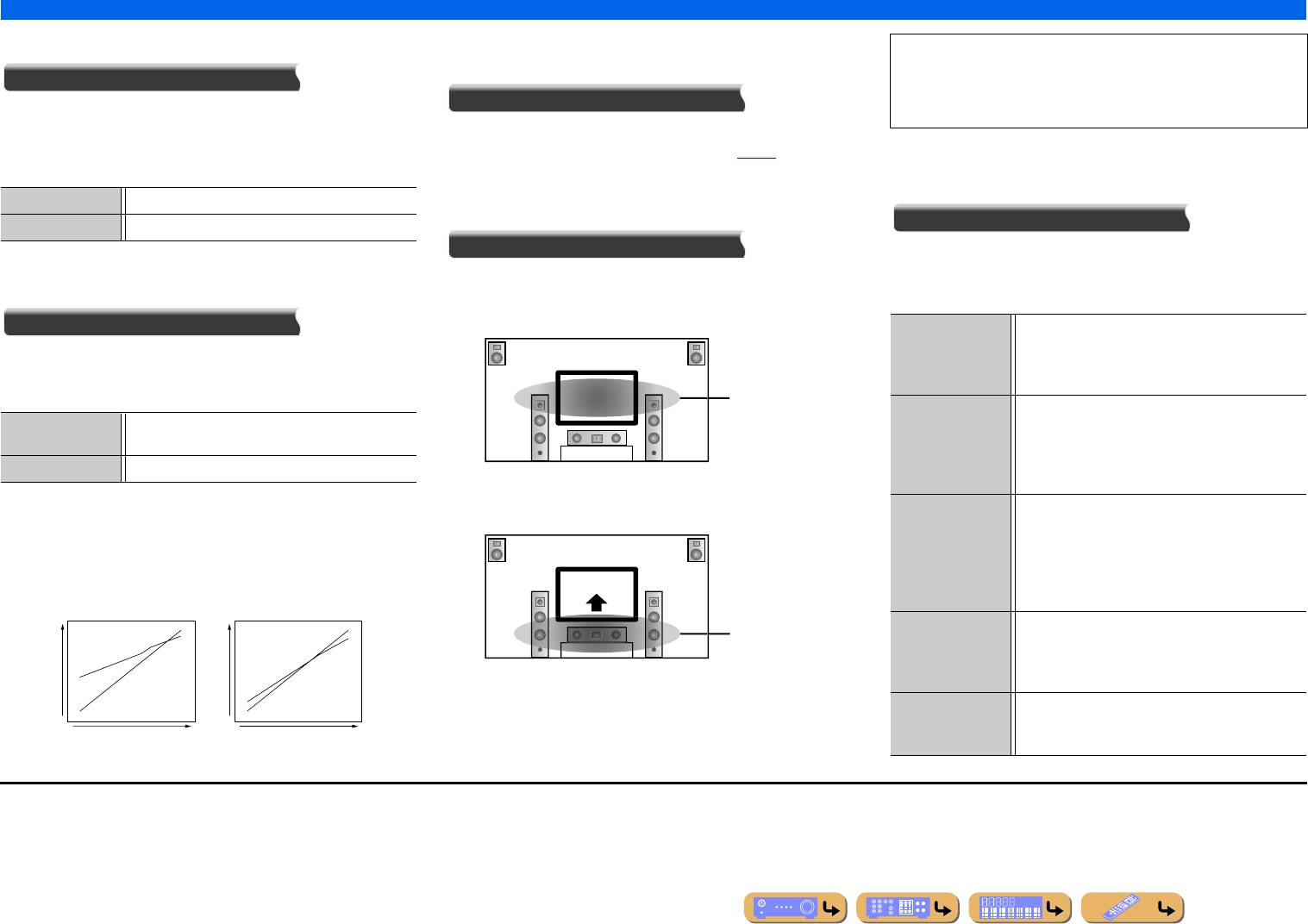
ВОСПРОИЗВЕДЕНИЕ
Конфигурация настроек, относящихся к отдельным источникам входного сигнала (меню Опция)
■
Регулировка звука высокой/низкой частоты
■
Использование более просторных звуковых
•
“Диалог лифт” можно отрегулировать только при наличии колонок
полей
присутствия.
Регулировка тона
•
Невозможно переместить положение диалога ниже настройки по
Режим CINEMA DSP 3D
С помощью данного аппарата можно регулировать баланс
умолчанию.
высокочастотного диапазона (Treble) и низкочастотного диапазона
При включении CINEMA DSP 3D установите, нужно ли использовать
(Bass) звука, выводимого через левую и правую фронтальные колонки
звуковые программы в режиме CINEMA DSP 3D (
☞
c. 55).
■
Выбор метода воспроизведения сигналов в 5.1-
для получения нужной тональности.
канальном режиме
■
Регулировка положения по вертикали звука
Диапазон настройки
-6,0 дБ до +6,0 дБ
диалогов
Расширенное окруж. звуч.
Шаг регулировки
0,5 дБ
Диалог лифт
Позволяет выбрать, воспроизводить 5.1-канальные входные сигналы в
■
Автоматическая регулировка уровня звука для того,
6.1- или в 7.1-канальном режиме при использовании тыловых колонок
Регулировка положения по вертикали центрального звука, например
чтобы сделать даже слабые звуки более громкими
окружающего звучания.
J2
диалогов, при использовании колонок присутствия. Увеличение данного
параметра приводит к повышению положения.
Adaptive DRC
Автомат.
Автоматический выбор наиболее подходящего декодера,
(по умолчанию)
если присутствует флаг для воспроизведения тылового
Регулировка динамического диапазона в сочетании с уровнем громкости (от
канала окружающего звучания, и воспроизведение
минимального до максимального). При установке данного пункта в
сигналов в 6.1- или 7.1-канальном режиме.
положение “Вкл.”, диалоги и звуковые эффекты будут более чистыми.
J1
Идеальное
положение диалога
q
PLIIx Movie
Воспроизведение сигналов всегда в 7.1-канальном режиме с
Выкл.
(по умолчанию)
Отсутствие автоматической настройки динамического
помощью декодера Dolby Pro Logic IIx Movie независимо от
диапазона.
наличия сигналов тылового канала окружающего звучания.
Данный параметр можно выбирать в случае подключения
Вкл.
Автоматическая настройка динамического диапазона.
двух тыловых колонок окружающего звучания.
Если создается ощущение, что звук диалога исходит из более низкого
В случае выбора опции “Вкл.” динамический диапазон будет
q
PLIIx Music
Воспроизведение сигналов всегда в 6.1- или 7.1-канальном
регулироваться следующим образом.
положения, чем экран видеомонитора, увеличьте данный параметр.
режиме с помощью декодера Dolby Pro Logic IIx Music
независимо от наличия сигналов тылового канала
В случае низкого уровня громкости динамический диапазон будет узким.
окружающего звучания. Данный параметр можно
В случае высокого уровня громкости динамический диапазон будет
выбирать только в случае подключения одной или двух
широким.
тыловых колонок окружающего звучания.
EX/ES
Автоматический выбор наиболее подходящего декодера для
Выполните
перемещение вверх в
входных сигналов в зависимости от наличия флага для
Вкл.
идеальное положение
воспроизведения тылового канала окружающего звучания и
диалога
Вкл.
воспроизведение сигналов всегда в 6.1-канальном режиме.
Выкл.
Выкл.
“0” (по умолчанию) соответствует самому низкому положению, а “5” —
Выкл.
Воспроизведение всегда оригинальных каналов независимо
Уровень выходного
сигнала
Уровень выходного
сигнала
от того, присутствует или нет флаг для воспроизведения
самому высокому.
Уровень входного сигнала Уровень входного сигнала
тылового канала окружающего звучания.
Громкость: низкая Громкость: высокая
J
1 :
“Adaptive DRC” также эффективна при использовании наушников.
J
2 :
Опция AV5-6 или AUDIO1-2 доступна при включении функции “Обратный
аудиоканал” и использовании источника входного сигнала для “Аудиовход ТВ”.
Ru 63
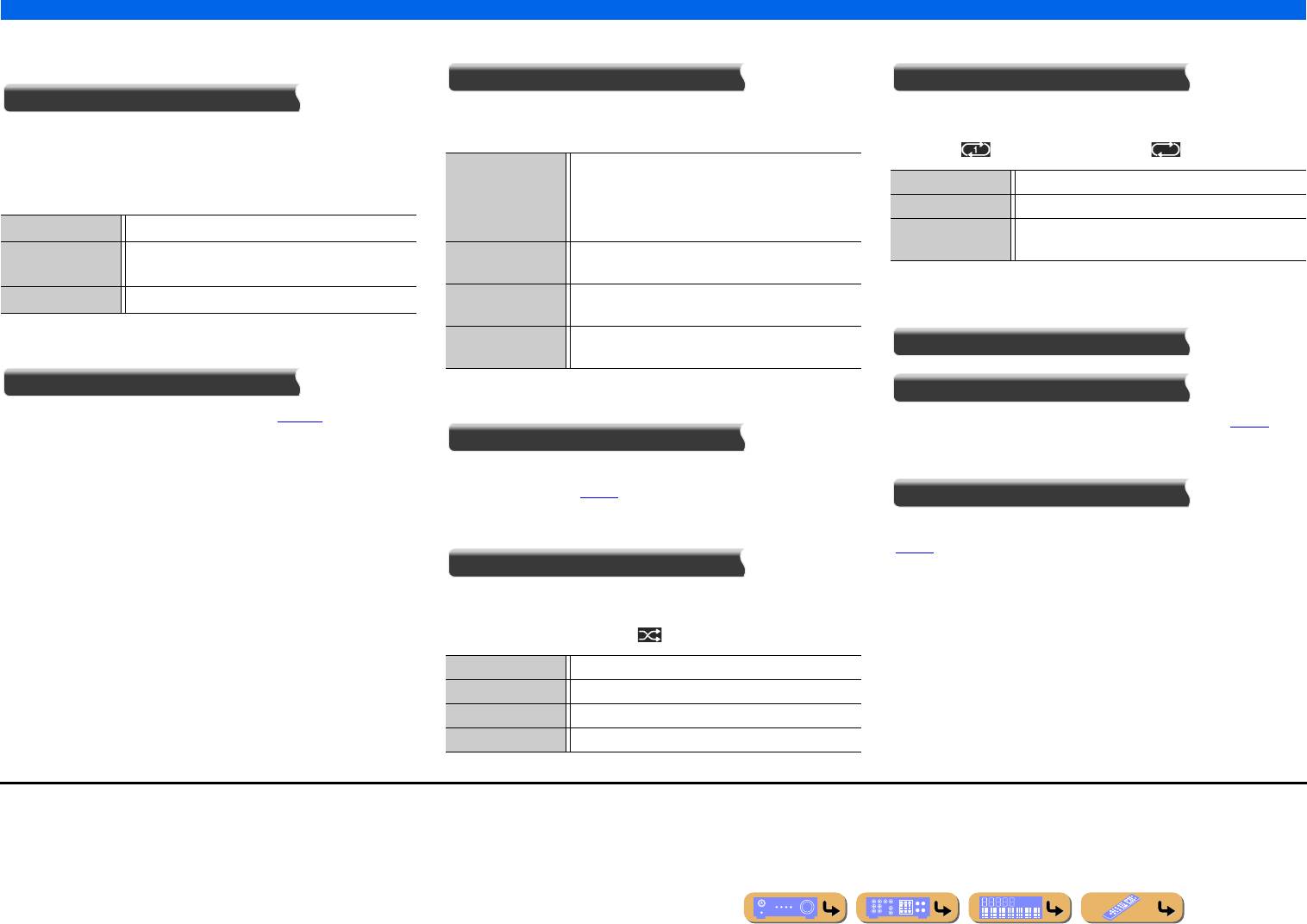
ВОСПРОИЗВЕДЕНИЕ
Конфигурация настроек, относящихся к отдельным источникам входного сигнала (меню Опция)
■
Регулировка громкости различных источников
■
Выбор входных аудиогнезд
■
Повторное воспроизведение
входного сигнала
Аудио выбор
Repeat / Повторение [iPod]
Уровень входов
Выбор входного аудиогнезда, через которое подается сигнал источника
Повторное воспроизведение песен или альбомов. При включении
Позволяет уменьшить разницу в громкости при переключении
при подключении источника входного сигнала более чем к одному гнезду.
функции повторного воспроизведения, на экране телевизора появится
источников входного сигнала путем коррекции разницы громкости
индикация “ (Один / Одну [iPod])” или “ (Все)”.
J1
Автоматически
Автоматический выбор входного сигнала в следующем
между источниками входного сигнала. Данный параметр можно
(по умолчанию)
порядке:
Выкл.
Функция повторного воспроизведения выключена.
отрегулировать для каждого источника входного сигнала.
(1) HDMI
Один / Одну [iPod]
Повторное воспроизведение песен.
(2) Цифровой сигнал
Диапазон настройки
от -6,0 дБ до +6,0 дБ
(3) Аналоговый сигнал
Все
Возврат к началу и повтор воспроизведения после
завершения всех песен.
Настройка по
0,0 дБ
HDMI
Выбор только сигнала HDMI. При отсутствии подачи
умолчанию
сигнала HDMI звук не будет выводиться.
■
Подключение / Отключение компонента
Шаг регулировки
шаги 0,5 дБ
Коакс./Опт.
Выбор только коаксиального или оптического сигнала.
Bluetooth
При отсутствии подачи сигнала звук не будет выводиться.
Аналог
Выбор только аналогового сигнала. При отсутствии
■
Выбор предустановки настройки видео
Подключение
подачи аналогового сигнала звук не будет выводиться.
Настройка видео
Отключение
■
Поиск информации о дорожном движении
Выберите нужную предустановку “Настройка” (
☞
с. 105), которая будет
Включение и выключение связи с компонентом Bluetooth (
☞
c. 82).
применена к выбранному источнику входного сигнала.
Программа дор. движения
■
Спаривание компонента Bluetooth
Автоматический поиск информации о дорожном движении с помощью
Система радиоданных (
☞
c. 68).
Спаривание
■
Воспроизведение в случайном порядке
Выполнение спаривания данного аппарата и компонента Bluetooth
(
☞
c. 82).
Shuffle / Альбомы [iPod]
Воспроизведение песен или альбомов в произвольном порядке. При
включении функции воспроизведения в случайном порядке, на экране
телевизора появится индикация “ ”.
J1
Выкл.
Функция воспроизведения в случайном порядке выключена.
Вкл.
J2
Функция воспроизведения в случайном порядке включена.
Песни
J3
Воспроизведение песен в произвольном порядке.
Альбомы
J3
Воспроизведение альбомов в произвольном порядке.
J
1 :
Недоступно для беспроводной системы Yamaha для iPod.
J
2 :
Данный пункт отображается только в случае выбора PC или USB в качестве
источника входного сигнала.
J
3 :
Данный пункт отображается только в случае выбора DOCK (iPod) в качестве
источника входного сигнала.
Ru 64
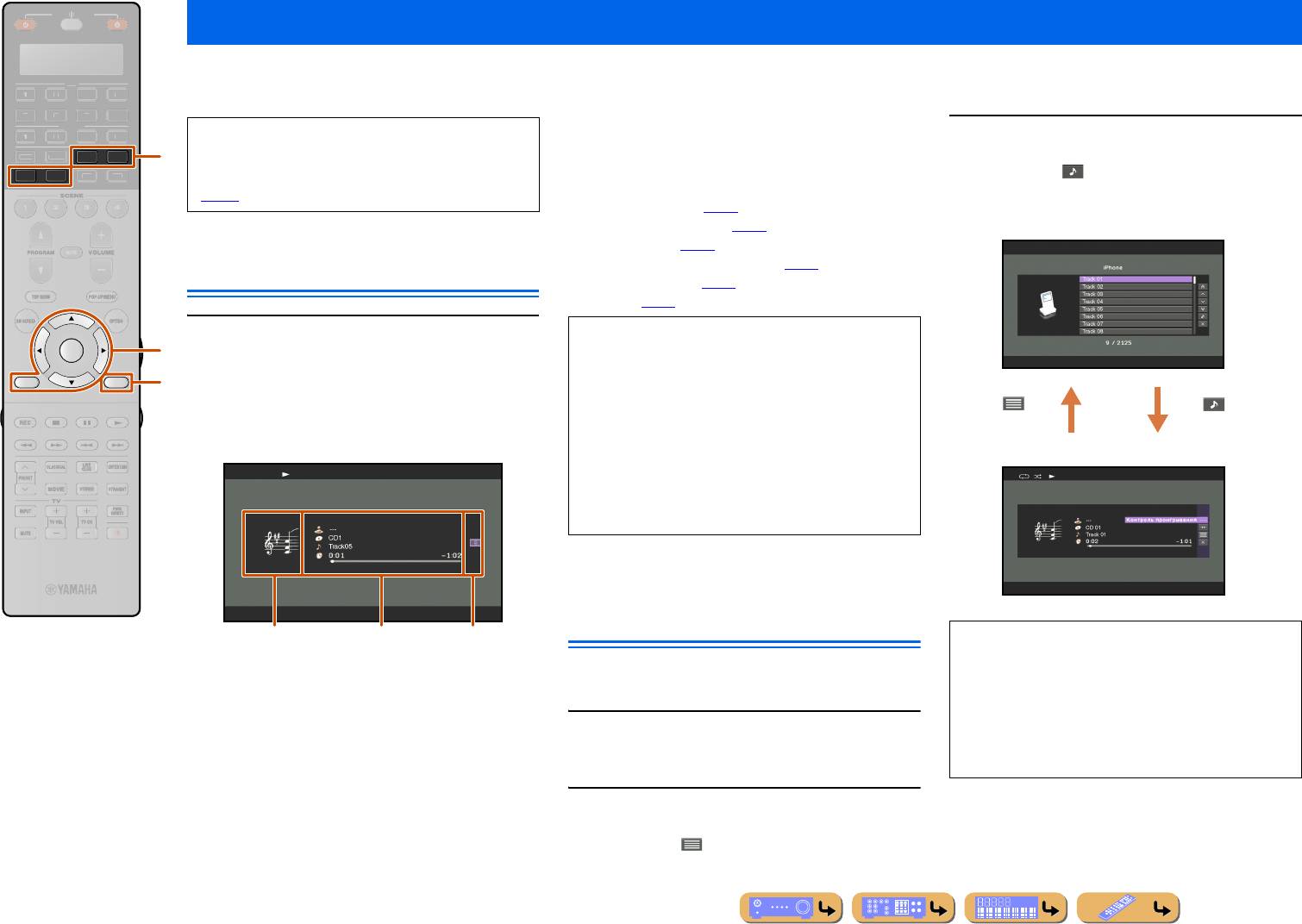
ВОСПРОИЗВЕДЕНИЕ
Проверка и управление источниками входного сигнала из окна контента
При выборе USB, NET, DOCK или TUNER на экране телевизора будет отображаться окно контента. Стиль воспроизведения для iPod, функции для FM/AM-тюнера, Интернет радио,
ПК и USB можно установить в окне контента.
c
Область экранной кнопки
•
В поле Просмотр нажмите кнопку
i
Курсор
E
и
Кнопки для управления каждым источником входного сигнала
USB
NET
будут отображаться здесь. Эти кнопки меняются в зависимости
воспользуйтесь кнопками
i
Курсор
B
/
C
для
DOCK
TUNER
от выбранного входа. Для получения подробной информации
выбора значка . Затем нажмите кнопку
i
ENTER
об управлении для каждого входа, см. следующее.
для переключения на поле Текущее воспроизв..
–
FM/AM-станции (
☞
c. 69)
–
Система радиоданных (
☞
c. 69)
–
ПК-сервера (
☞
c. 72)
Отображение окна контента на
–
Запоминающее устройство USB (
☞
c. 74)
экране телевизора
–
Интернет радио (
☞
c. 76)
–
iPod (
☞
c. 79)
Нажмите кнопку
d
USB,
d
NET,
d
DOCK или
d
TUNER
ENTER
для отображения окна контента.
Окно контента состоит из двух основных частей, поля
RETURN DISPLAY
Текущее воспроизв. и поля Просмотр.
Ниже показан пример поля Текущее воспроизв. для DOCK (iPod).
Переключение изображения между
полем Текущее воспроизв. и полем
Просмотр
a
Окно изображения
Переключение индикации между полем Текущее воспроизв.
Отображается значок для каждого источника входного сигнала
и полем Просмотр осуществляется следующим образом.
или изображение альбома.
b
Окно информации
•
Нажимайте кнопку
r
DISPLAY для циклического
Будет отображена информация о текущем источнике входного
переключения между полем Текущее воспроизв. и
сигнала.
полем Просмотр.
•
В поле Текущее воспроизв. нажмите кнопку
i
ENTER
и воспользуйтесь кнопками
i
Курсор
B
/
C
для
выбора значка . Затем нажмите кнопку
i
ENTER
для переключения на поле Просмотр.
Ru 65
SOU
R
C
E
R
ECEIVE
R
AV
AU
DI
O
4
3
1
2
7
5
6
V
-A
UX
4
3
1
2
MU
LTI
P
H
O
N
O
[
A
]
[
B
]
Для отображения окна контента необходим экран
телевизора. См. “Подключение ТV-монитора” для
d
получения инструкций по подключению ТВ-монитора
(
☞
c. 29).
Поле Просмотр
•
В поле Текущее воспроизв. нажмите кнопку
i
ENTER
и
i
воспользуйтесь кнопками
i
Курсор
B
/
C
для выбора
кнопки. Затем нажмите
i
ENTER
для выполнения
r
выбора.
•
В поле Просмотр нажмите кнопку
i
Курсор
E
и
или
или
воспользуйтесь кнопками
i
Курсор
B
/
C
для выбора
r
DISPLAY
r
DISPLAY
кнопки. Затем нажмите
i
ENTER
для выполнения
Поле Текущее воспроизв.
выбора.
•
Несколько раз нажмите кнопку
i
RETURN
для
завершения операции.
abc
В случае выбора “DOCK (iPod)” в качестве источника
входного сигнала и воспроизведения видеоконтента iPod/
iPhone, экран будет переключаться следующим образом
при повторном нажатии кнопки
r
DISPLAY
.
Поле Текущее воспроизв.
→
поле Просмотр
→
Экран
воспроизведения видео (окно контента исчезнет)
→
поле
Текущее воспроизв.
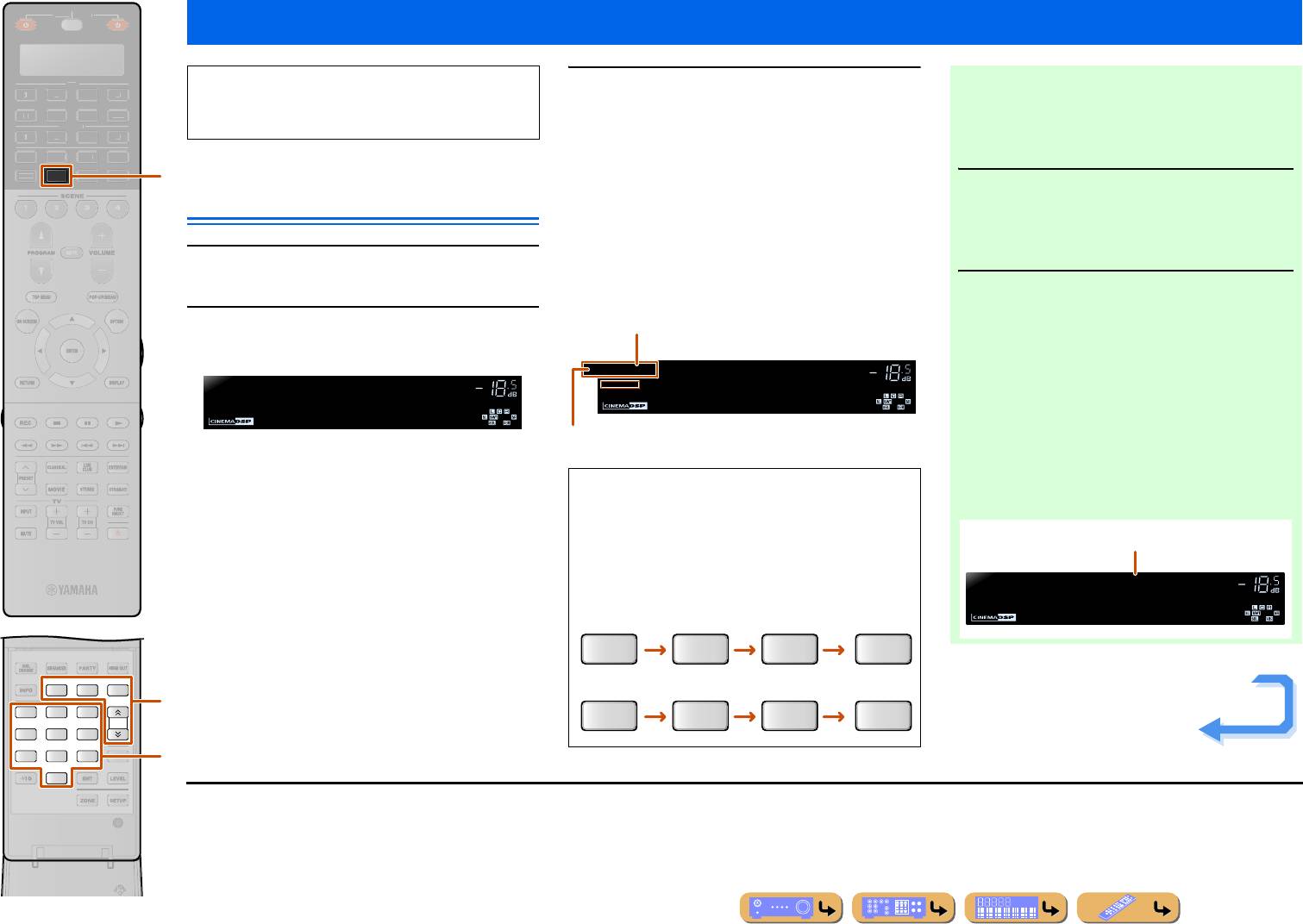
ВОСПРОИЗВЕДЕНИЕ
Настройка радиопрограмм диапазона FM/AM
Воспользуйтесь кнопками
y
TUN./CH
H
/
I
для
3
установки принимаемой частоты.
y
TUN./CH
H
Повышение частоты. Нажмите и удерживайте эту клавишу
TUNER
Выбор частоты для приема
дольше одной секунды для автоматического поиска станции с
более высокой частотой, чем текущая.
J1
(Нормальная установка)
y
TUN./CH
I
Понижение частоты. Нажмите и удерживайте эту клавишу
Нажмите кнопку
d
TUNER для переключения на
дольше одной секунды для автоматического поиска станции с
1
вход тюнера.
менее высокой частотой, чем текущая.
J1
Нажмите кнопку
y
FM или
y
AM для выбора
2
принимаемого диапазона.
MEMORY
FM
AM
21
3
TUN./CH
4
5
6
87
9
0
Ru 66
SOU
R
C
E
R
ECEIVE
R
AV
AU
DI
O
4
3
1
2
7
5
6
V
-A
UX
4
3
1
2
USB
MU
LTI
N
ET
P
H
O
N
O
D
OC
K
[ A
]
[ B
]
При использовании FM/AM-тюнера отрегулируйте
■
Сохранение станций вручную (Ручная
направление FM/AM-антенны, подключенной к данному
предустановка)
аппарату, чтобы достичь наилучшего приема.
Выберите станции вручную и сохраните их по
отдельности в виде предустановок.
d
Настройтесь на станцию, которую необходимо
1
сохранить, обратившись за информацией к
“Выбор частоты для приема (Нормальная
установка)”.
Воспользуйтесь одним из следующих способов
Загорается во время приема трансляции со
2
для сохранения станции, принимаемой в
станции
данный момент.
■
Сохранение с номером предустановки, с
STEREO
TUNED
STEREO
TUNED
FM98.50MHz
VOLUME
которым станции не сохранялись
FM87.50MHz
VOLUME
ENHANCER
Нажимайте кнопку
y
MEMORY
в течение 3 секунд или
ENHANCER
дольше.
Загорается во время приема стереотрансляции
Станция будет сохранена автоматически с наименьшим
открытым номером предустановки (или с номером,
следующим по порядку за последним сохраненным
■
Ввод значения частоты
Для ввода частоты в обычном режиме настройки
номером).
воспользуйтесь кнопками
v
Цифровые клавиши
.
Сохраненные частоты
Пропустите десятичный разделитель во время ввода
значения.
J2
Preset
Например, для выбора станции с частотой 98,50 МГц
STEREO
TUNED
01:FM98.50MHz
VOLUME
введите следующие цифры.
ENHANCER
Memorized
9 8 5 0
или
Продолжение на
y
сл. стр.
9 8 5
ENT
v
J
1 :
Во время поиска станции отпустите клавишу после того, как поиск
начнется.
J
2 :
“Wrong Station!” появится на дисплее передней панели в случае ввода
частоты, выходящей за пределы принимаемого диапазона. Убедитесь,
что введена правильная частота.
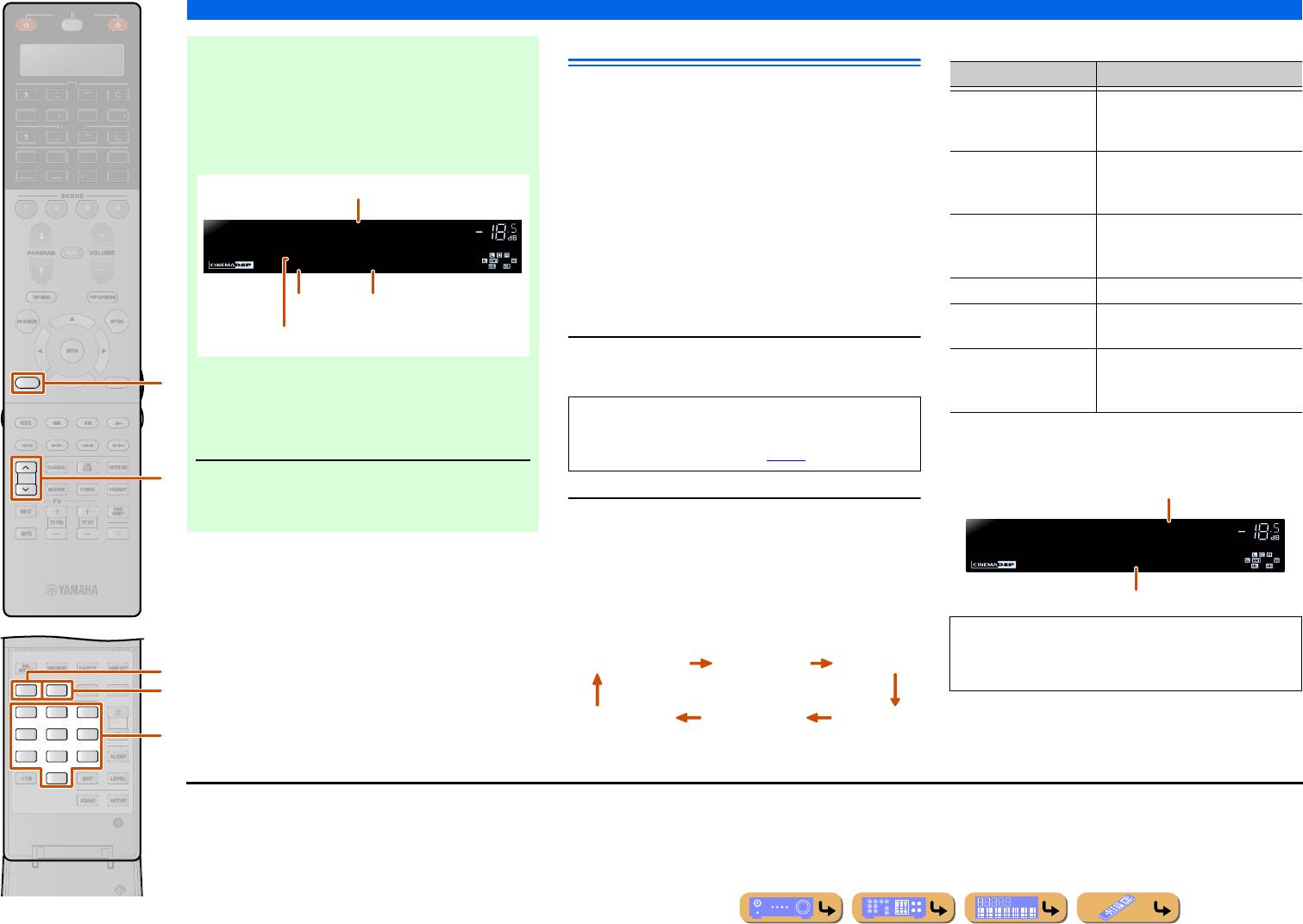
ВОСПРОИЗВЕДЕНИЕ
Настройка радиопрограмм диапазона FM/AM
Информация имеет следующее содержание.
Настройка Система радиоданных
Система радиоданных – это система передачи информации,
используемая FM-станциями многих стран. Этот аппарат
может принимать различные данные Система радиоданных,
например, “Program Service”, “Program Type”, “Radio Text”,
“Clock Time” во время приема трансляции станций Система
радиоданных.
■
Отображение информации Система
радиоданных
Можно отображать 4 типа информации Система
радиоданных: “Program Service”, “Program Type”, “Radio
Text”, “Clock Time”.
Настройтесь на нужную станцию, транслирующую
1
Система радиоданных.
RETURN
Дисплей передней панели (в случае выбора опции
“Program Type”)
PRESET
Несколько раз нажмите кнопку
u
INFO, пока не
2
отобразится нужная информация.
Информация на дисплее будет меняться при нажатии
клавиши. В течение некоторого времени будет
отображаться тип информации, а затем будет
отображаться информация.
J3
INFO
MEMORY
21
3
T
4
5
6
87
9
0
Ru 67
U
N.
/C
H
SOU
R
C
E
RECEIVE
R
AV
AU
DI
O
4
3
1
2
7
5
6
V
-A
UX
4
3
1
2
US
M
B
U
LT
I
N
E
T
P
H
O
N
O
TUNER
DOC
K
[
■
Назначение номера предустановки для
сохранения
Тип информации Описание
Нажмите один раз кнопку
y
MEMORY
для отображения
Program Service
Отображение названия принимаемой в
индикации “Manual Preset” на дисплее передней панели.
данный момент программы Система
После небольшого ожидания появится номер
радиоданных.
предустановки, с которым сохранена станция.
J1
Program Type
Отображение типа принимаемой в
[ A ]
B ]
данный момент программы Система
Только что сохраненная частота
радиоданных.
Preset
Radio Text
Отображение информации о
STEREO
TUNED
01:FM 98.50MHz
VOLUME
принимаемой в данный момент
ENHANCER
01:Empty
программе Система радиоданных.
Clock Time
Отображение текущего времени.
Мигает
Пусто или частота,
сохраненная ранее
DSP Program
Отображение выбранной в данный
Номер предустановки
момент программы звукового поля.
Audio Decoder
Отображение выбранного в данный
Воспользуйтесь кнопками
j
PRESET
F
/
G
для выбора
i
момент декодера окружающего
номера предустановки, с которой будет сохранена
звучания.
станция, а затем нажмите кнопку
y
MEMORY
для
Для настройки на радиостанции, транслирующие Система
сохранения.
радиоданных, рекомендуется использовать
автоматическую предустановку (
☞
c. 70).
j
Для выбора сохраненной станции воспользуйтесь
Частота
кнопками
j
PRESET
F
/
G
для выбора номера
предустановки станции.
J2
STEREO
TUNED
FM108.00MHz
VOLUME
ENHANCER
CLASSICS
Program Type
“Program Service”, “Program Type”, “Radio Text” и “Clock
Time” не появляются, если радиостанция не предоставляет
Program Service
Program Type
Radio Text
u
услуги Система радиоданных.
y
DSP Program
Clock TimeAudio Decoder
v
J
1 :
Нажмите кнопку
i
RETURN
или не выполняйте операций в течение
J
2 :
Для выбора станции путем выбора номера предустановки,
J
3 :
“PTY Wai”, “RT Wait” или “CT Wait” могут появиться при отображении
30 секунд для выхода из режима Manual Preset.
воспользуйтесь кнопкой
v
Цифровые клавиши
для ввода номера
Program Type, Radio Text или Clock Time. Это указывает на то, что
предустановки станции, которая будет прослушиваться. В случае ввода
данный аппарат принимает данные (или прекращен прием данных).
неверного номера, на дисплее передней панели появится индикация
Если данные доступны для приема, соответствующая информация
“Wrong Num.”. Убедитесь, что введен правильный номер.
отобразится спустя некоторое время.
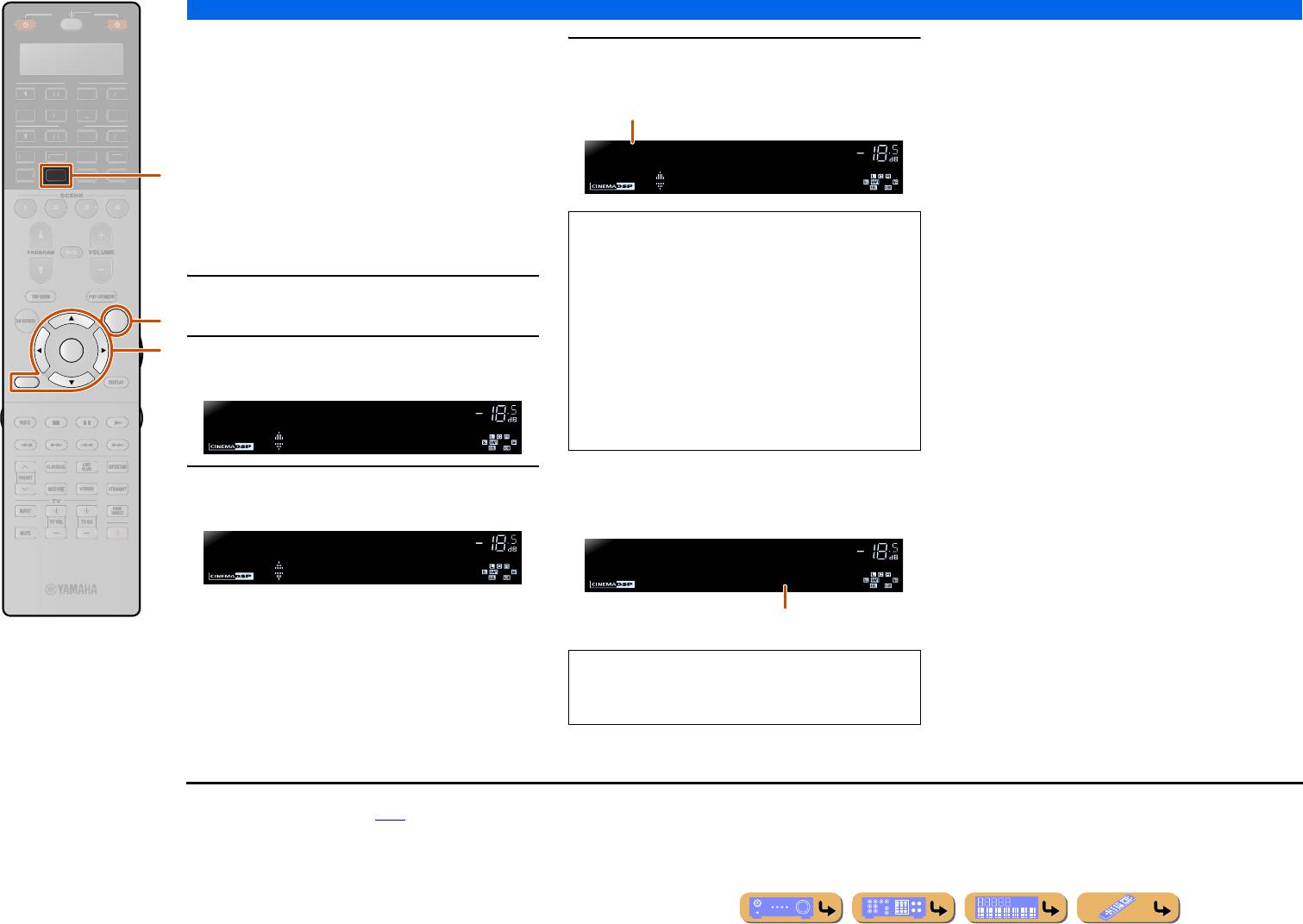
ВОСПРОИЗВЕДЕНИЕ
Настройка радиопрограмм диапазона FM/AM
■
Автоматический прием информации о
Нажмите кнопку
i
ENTER для запуска функции
дорожном движении
4
поиска.
Когда тюнер включен, данный аппарат может автоматически
выполнять поиск и прием передач от станций,
транслирующих информацию о дорожном движении. Для
запуска данной функции:
Операции, связанные с приемом информации о дорожном
TUNER
движении, можно выполнять с помощью дисплея передней
панели и экрана телевизора.
В данном пояснении используются примеры индикации на
передней панели.
Нажмите кнопку
d
TUNER для переключения на
1
вход тюнера.
OPTION
ENTER
Нажмите кнопку
p
OPTION для отображения меню
2
Опция.
J1
RETURN
После обнаружения станции с информацией о дорожном
Воспользуйтесь кнопками
i
Курсор
B
/
C
для
движении, она появится на дисплее, и меню Опция
3
выбора опции “TrafficProgram”.
закроется.
Ru 68
SOU
R
C
E
R
ECEIVE
R
AV
AU
DI
O
4
3
1
2
7
5
6
V
-A
UX
4
3
1
2
US
B
MU
LTI
N
ET
P
H
O
N
O
D
OC
K
[
B
]
[
A
]
Статус
Ready
TrafficProgram
VOLUME
d
ENHANCER
FM 88.10MHz
•
Поиск передачи начнется приблизительно через 5 секунд.
Или, если индикатор статуса показывает “Ready”, можно
начать поиск немедленно, нажав кнопку
i
ENTER
.
•
При нажатии кнопки
i
RETURN
непосредственно перед
поиском или во время его выполнения, будет осуществлен
p
возврат к меню Опция.
i
•
В случае состояния “Ready”, воспользуйтесь кнопками
i
Курсор
B
/
C
для запуска поиска в указанном
направлении.
i
Курсор
B
: Поиск вверх от текущей частоты.
Option
VOLUME
i
Курсор
C
: Поиск вниз от текущей частоты.
ENHANCER
Tone Control
Option
VOLUME
Completed
STEREO
TUNED
TrafficProgram
VOLUME
ENHANCER
TrafficProgram
ENHANCER
TP FM101.30MHz
Станция, транслирующая информацию о дорожном движении
(частота)
Если ресивер не сможет найти станцию с информацией о
дорожном движении, на дисплее появится индикация “TP
Not Found”, и меню Опция вскоре закроется.
J
1 :
См. “Конфигурация настроек, относящихся к отдельным источникам
входного сигнала (меню Опция)” (
☞
с. 61) для получения подробной
информации по меню Опция.
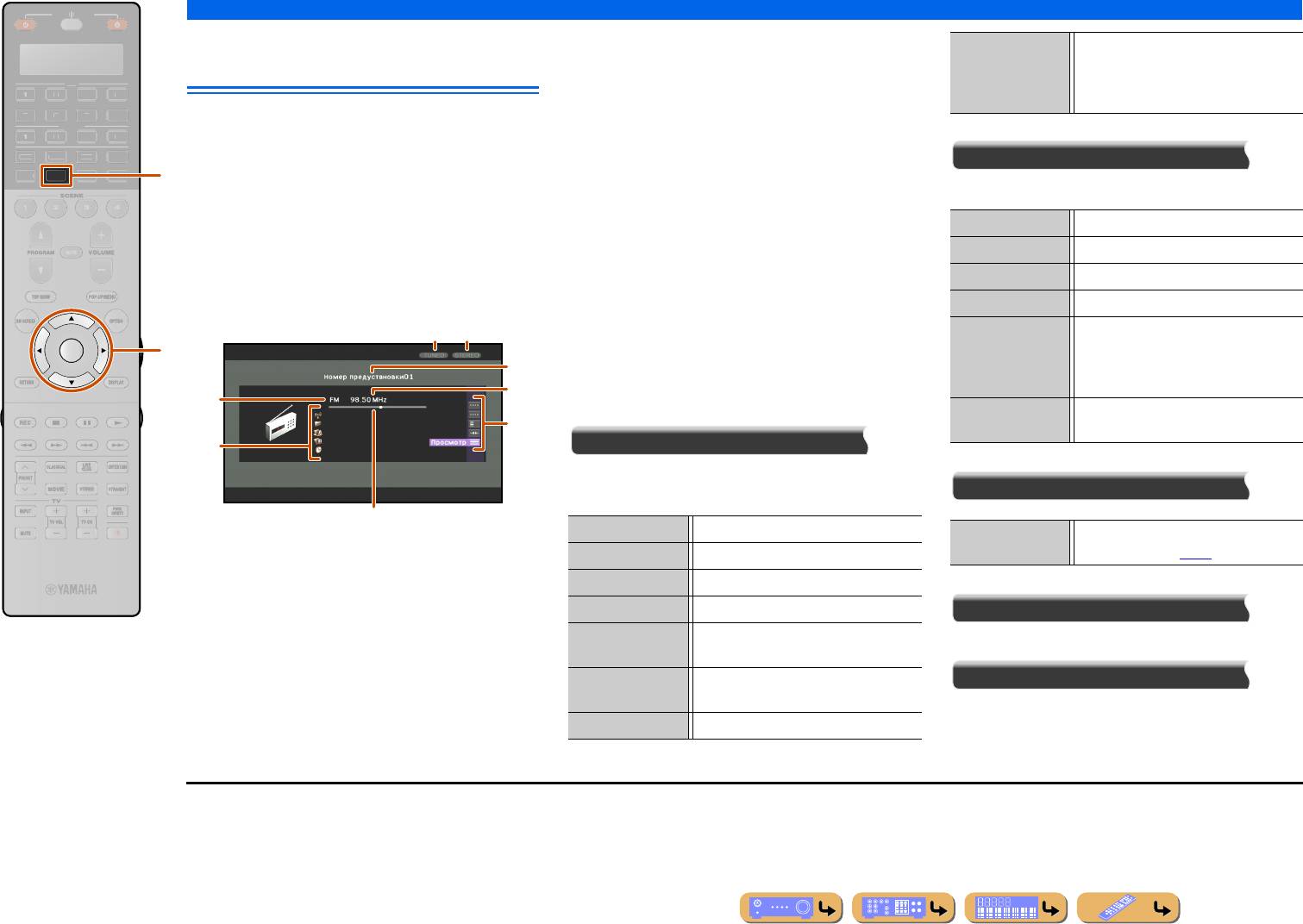
ВОСПРОИЗВЕДЕНИЕ
Настройка радиопрограмм диапазона FM/AM
f
Указатель частоты
Управление FM/AM-тюнером из окна
Принимаемая в данный момент частота отображается в виде
контента
стрелки на индикаторе.
g
Область экранной кнопки
Отображаются кнопки для доступных операций. Подробнее,
Проверить принимаемую в данный момент станцию можно в
смотрите “Экранные кнопки на поле Текущее воспроизв.”.
меню, отображаемом на экране телевизора. Различные
h
Программа
J1
операции с FM/AM-тюнером можно выполнять из окна
Отображение названия принимаемой программы Система
Выбрать предустановку
TUNER
контента вместо использования органов управления на
радиоданных.
Предустановленные станции можно вызывать.
дисплее передней панели. Окно контента отображается при
i
Тип программы
J1
нажатии кнопки
d
TUNER
.
Отображение типа принимаемой программы Система
радиоданных.
Управление FM/AM-тюнером можно осуществлять с поля
j
Радиотекст
J1
Текущее воспроизв. или с поля Просмотр.
Отображение информации о программе Система радиоданных.
k
Время
J1
■
Управление с поля Текущее воспроизв.
Отображение текущего времени.
ENTER
Экранные кнопки на поле Текущее воспроизв.
Для использования этих кнопок сначала нажмите
i
ENTER
.
Затем выберите нужную кнопку с помощью
i
Курсор
B
/
C
и
i
ENTER
.
Ручная настройка
С ее помощью можно настроиться на нужную FM/AM-
станцию, указав ее частоту.
Служебная программа
a
Индикатор тюнера
Загорается во время приема станции.
b
Индикатор стереосигнала
Загорается во время приема стереотрансляции. В случае
Прокрутка
установки опции “Режим FM” в положение “Моно”, индикатор
не горит.
Переключение нужного элемента прокрутки.
c
Номер предустановки
Отображается выбранный номер предустановки.
Просмотр
d
Диапазон
Отображается выбранный диапазон (FM или AM).
Переключение индикации на поле Просмотр.
e
Частота
Отображается принимаемая в данный момент частота.
Ru 69
SOU
R
C
E
R
ECEIVE
R
AV
AU
DI
O
4
3
1
2
7
5
6
V
-A
UX
4
3
1
2
US
B
MU
LTI
N
ET
P
H
O
N
O
D
OC
K
[
B
]
[
A
]
d
a b
i
c
e
d
g
h
i
j
f
k
Память
Сохранение принимаемой в данный момент
станции в качестве предустановленной
станции. Можно сохранить до 40 FM/AM
станций.
Предуст. -
Выбор предыдущего номера предустановки.
Предуст. +
Выбор следующего номера предустановки.
Предуст. -8
Возврат к предыдущей странице.
Предуст. +8
Переход к следующей странице.
Память
Сохранение принимаемой в данный момент
станции в качестве предустановленной
станции. Можно сохранить до 40 FM/AM
станций.
Прямой
Выбор станции путем непосредственного
ввода номера предустановки.
FM
Переключение в диапазон FM.
Режим FM
Выбор “Стерео” или “Моно” во время
AM
Переключение в диапазон AM.
приема FM-станции (
☞
c. 66).
Настройка -
Понижение частоты.
Настройка +
Повышение частоты.
Авто -
Автоматический поиск станции на менее
высокой частоте, чем у текущей станции.
Авто +
Автоматический поиск станции на более
высокой частоте, чем у текущей станции.
Прямой
Выбор частоты вручную.
J
1 :
Во время приема услуги Система радиоданных.
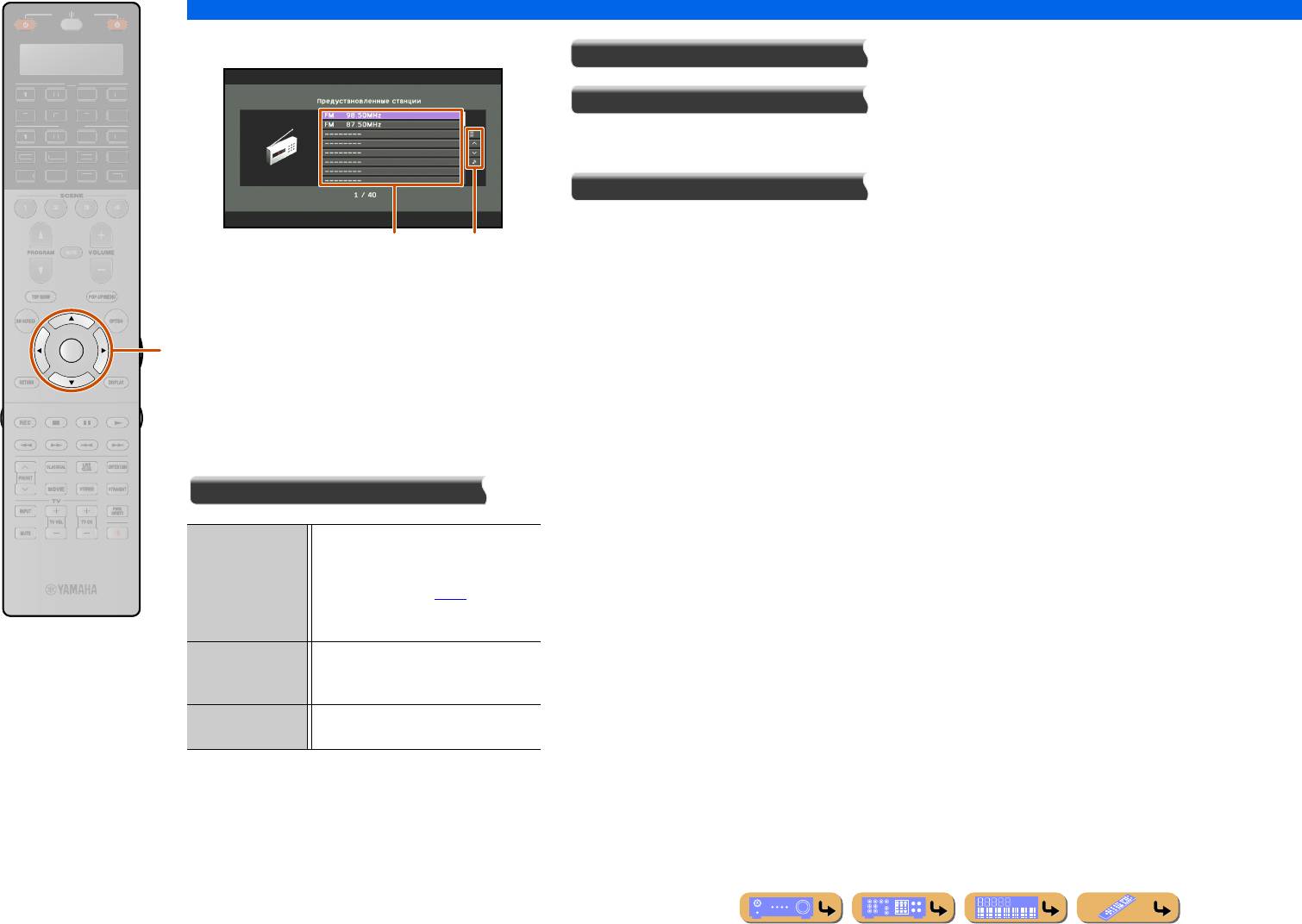
ВОСПРОИЗВЕДЕНИЕ
Настройка радиопрограмм диапазона FM/AM
■
Управление с поля Просмотр
1 страница вверх
1 страница вниз
Прокрутка списка на следующую или предыдущую страницу.
Текущее воспроизв.
Переключение индикации на поле Текущее воспроизв..
a
Список предустановленных станций
Отображается список предустановленных станций.
b
Область экранной кнопки
Отображаются кнопки для доступных операций. Подробнее,
ENTER
смотрите “Экранные кнопки на поле Просмотр”.
Экранные кнопки на поле Просмотр
Для использования этих кнопок сначала нажмите
i
Курсор
E
. Затем выберите нужную кнопку с помощью
i
Курсор
B
/
C
и
i
ENTER
.
Служебная программа
Ru 70
SOU
R
C
E
R
ECEIVE
R
AV
AU
DI
O
4
3
1
2
7
5
6
V
-A
UX
4
3
1
2
US
B
MU
LTI
N
ET
P
H
O
N
O
TUNER
D
OC
K
[
B
]
[
A
]
i
Авто. предуст.
Обнаружение FM-станций с сильным
сигналом и автоматическое сохранение до 40
FM станций, начиная со следующего номера
после текущего номера (
☞
c. 69). AM-
станции невозможно сохранить с помощью
функции “Авто. предуст.”.
Очистить предуст.
Очистка сохранения выделенной
предустановленной станции в списке
предустановленных станций.
Очист. все предуст.
Очистка сохранения всех предустановленных
станций.
ab
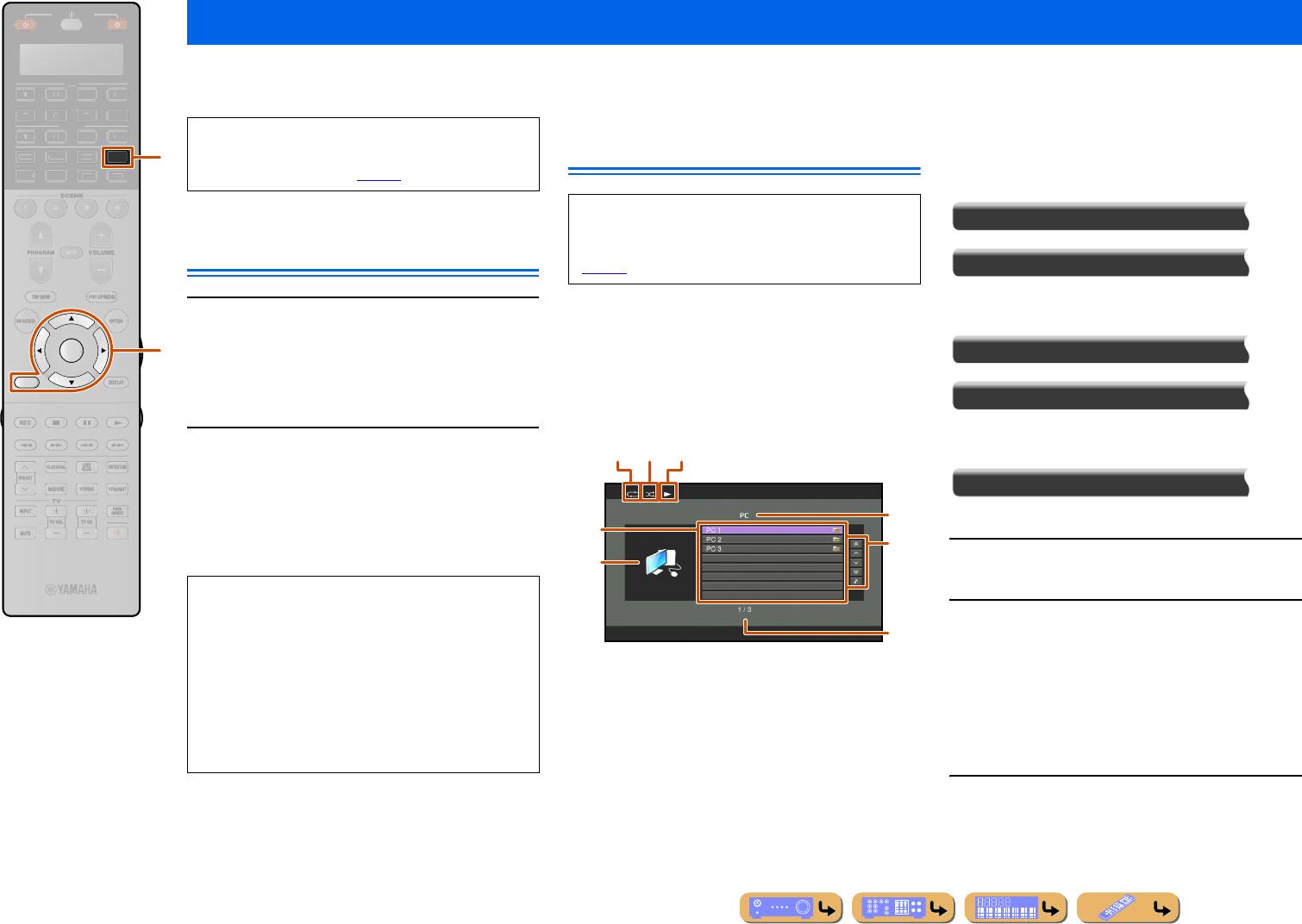
ВОСПРОИЗВЕДЕНИЕ
Воспроизведение мелодий на ПК
Позволяет воспроизводить аудиофайлы, хранящиеся на ПК, подключенных к данному аппарату с помощью сети. Для воспроизведение аудиофайлов на ПК необходимо установить на
ПК программу Windows Media Player и выполнить конфигурацию настройки совместного использования носителей в программе Windows Media Player.
Экранные кнопки на поле Просмотр
Воспроизведение музыкального
Для использования этих кнопок сначала нажмите
NET
контента на ПК
i
Курсор
E
. Затем выберите нужную кнопку с помощью
i
Курсор
B
/
C
и
i
ENTER
.
10 страниц вверх
Настройка программы Windows
Media Player
10 страниц вниз
Переход на 10 страниц вперед или назад.
Установите программу Windows Media Player на ПК.
Управление музыкальным контентом ПК можно осуществлять
1
с помощью меню, отображаемого на экране телевизора.
Программу установки Windows Media Player можно
ENTER
Управление контентом ПК можно осуществлять с поля
1 страница вверх
загрузить с веб-сайта Microsoft или воспользоваться
Текущее воспроизв. или с поля Просмотр.
RETURN
функцией обновления установленной программы Microsoft
Windows Media Player.
1 страница вниз
■
Управление с поля Просмотр
Прокрутка списка на следующую или предыдущую страницу.
Включите ПК, а затем разрешите совместное
2
использование носителей.
Сначала активируйте программу Windows Media Player,
Текущее воспроизв.
включите совместное использование носителей, а затем
Переключение индикации на поле Текущее воспроизв..
выберите данный аппарат в качестве устройства, с
которым совместно используется носитель.
Несколько раз нажмите кнопку
d
NET для выбора
1
“PC” в качестве источника входного сигнала.
Воспользуйтесь кнопками
i
Курсор
B
/
C
для
2
выбора ПК-сервера и музыкального файла для
воспроизведения.
a
Значок повторного воспроизведения
•
Для выбора ПК-сервера, папки или файла, нажмите кнопку
b
Значок воспроизведения в случайном порядке
i
Курсор
B
/
C
.
c
Значок воспроизведения
•
Для подтверждения выбора нажмите кнопку
i
ENTER
.
d
Название текущей директории
•
Для возврата к предыдущему меню нажмите кнопку
e
Пункты меню
i
RETURN
.
f
Изображение альбома / Значок входа
g
Область экранной кнопки
Нажмите кнопку
i
ENTER для запуска
Отображаются кнопки для доступных операций. Подробнее,
3
воспроизведения.
смотрите “Экранные кнопки на поле Просмотр”.
Во время воспроизведения появится поле Текущее
h
Номер текущего меню / Количество всех пунктов меню
воспроизв..
Ru 71
SOU
R
C
E
R
ECEIVE
R
AV
AU
DI
O
4
3
1
2
7
5
6
V
-A
UX
4
3
1
2
US
B
MU
LTI
P
H
O
N
O
TUNER
D
OC
K
[
A
]
[
B
]
Если DHCP-сервер не используется, выполните
конфигурацию сетевых параметров (IP-адреса и т.д.)
d
данного аппарата вручную (
☞
c. 108).
Для получения полного списка сообщений о состоянии,
появляющихся на дисплее передней панели и экране
графического интерфейса пользователя, см. “USB и сеть”
(
☞
с. 143).
i
b ca
d
e
g
f
ПРИМЕЧАНИЯ
•
Некоторые программы защиты данных, установленные на
ПК (антивирус, брандмауэр и т.д.) могут заблокировать
h
доступ данного аппарата к ПК. В таких случаях выполните
надлежащим образом конфигурирование программ
защиты данных.
•
Данный аппарат можно подключить в общей сложности к
16 ПК-серверам, причем каждый сервер должен быть
подключен к той же подсети, что и данный аппарат.
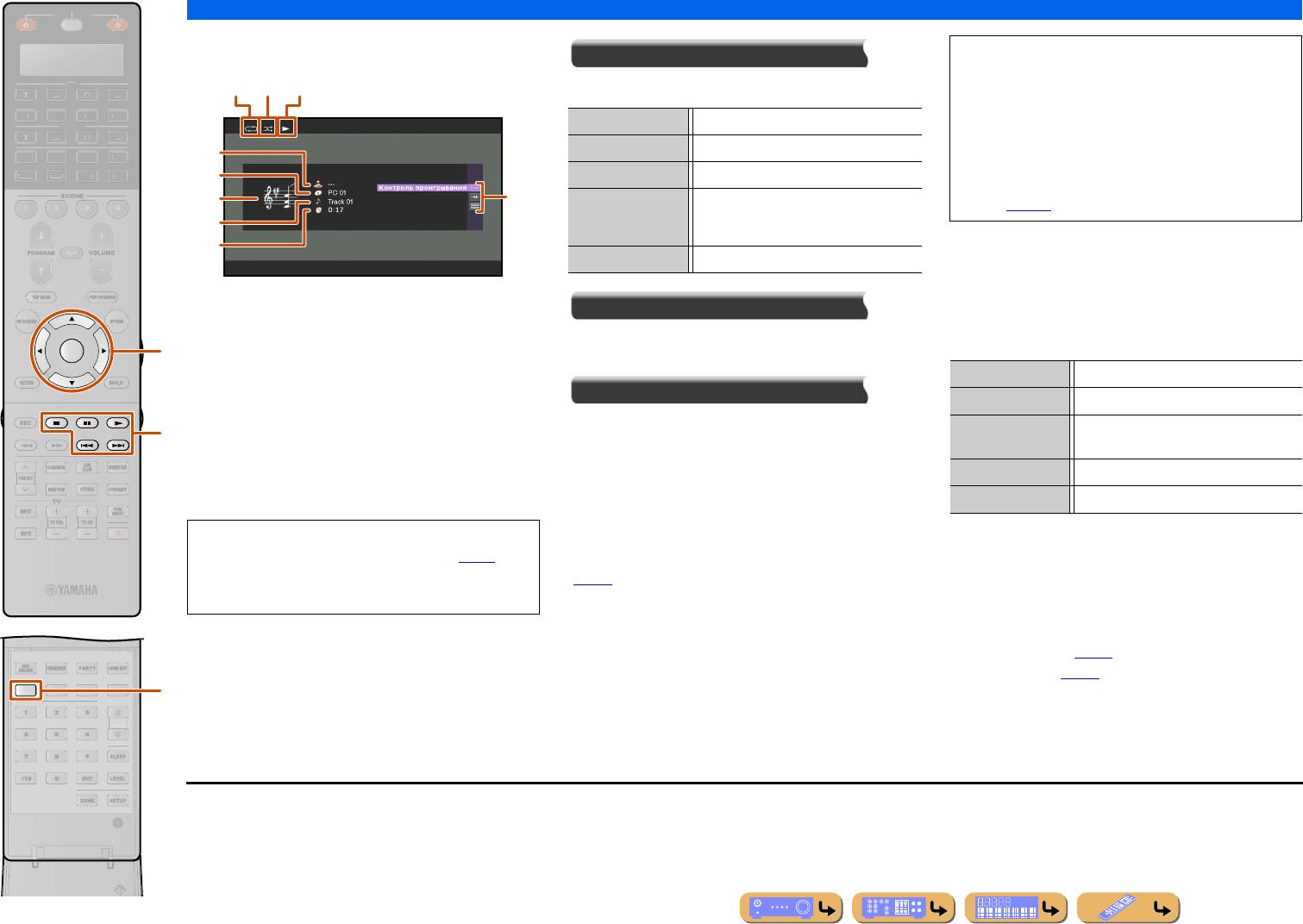
ВОСПРОИЗВЕДЕНИЕ
Воспроизведение мелодий на ПК
■
Управление с поля Текущее воспроизв.
Контроль проигрывания
Управление основными функциями воспроизведения ПК.
■
Управление основными функциями
воспроизведения с помощью пульта ДУ
Воспользуйтесь следующими клавишами пульта ДУ для
Прокрутка
a
Значок повторного воспроизведения
управления контентом ПК (воспроизведения, остановки,
b
Значок воспроизведения в случайном порядке
Переключение нужного элемента прокрутки (имени
перехода и т.п.).
ENTER
c
Значок воспроизведения
исполнителя, названия альбома или названия песни).
d
Изображение альбома
e
Имя исполнителя
Просмотр
f
Название альбома
Переключение индикации на поле Просмотр.
g
Область экранной кнопки
Отображаются кнопки для доступных операций. Подробнее,
■
Совместимость с контроллером
смотрите “Экранные кнопки на поле Текущее воспроизв.”.
цифровых носителей
h
Название песни
i
Истекшее время
Для управления воспроизведением музыки также можно
использовать DLNA-совместимый контроллер цифровых
носителей (DMC). Подробнее, смотрите “Использование ПК
■
Воспроизведение в случайном порядке/
для управления данным аппаратом по сети”
повторное воспроизведение
(
☞
с. 88).
J1
,
J2
Воспользуйтесь меню Опция для применения настроек
воспроизведения в случайном порядке и повторного
воспроизведения. Подробнее, смотрите “Воспроизведение в
Экранные кнопки на поле Текущее воспроизв.
случайном порядке” (
☞
с. 64) и “Повторное
Для использования этих кнопок сначала нажмите
i
ENTER
.
воспроизведение” (
☞
с. 64).
Затем выберите нужную кнопку с помощью
INFO
i
Курсор
B
/
C
и
i
ENTER
.
Ru 72
SOU
R
C
E
R
ECEIVE
R
AV
AU
DI
O
4
3
1
2
7
5
6
V
-A
UX
4
3
1
2
USB
MU
LTI
N
ET
P
H
O
N
O
TUNER
D
OC
K
[ A
]
[ B
]
T
U
N.
/CH
ПРЕДУПРЕЖДЕНИЕ
При использовании органов управления DMC для
b ca
регулировки громкости, громкость воспроизведения
может быть неожиданного высокой. Это может привести
p
(Проигр.)
Запуск воспроизведения.
к повреждению аппарата или колонок.
s
(Стоп)
Остановка воспроизведения.
“Максимальная громкость” может использоваться для
e
установки максимального уровня громкости для
f
e
(Пауза)
Временная остановка воспроизведения.
предотвращения воспроизведения с чрезмерно громким
d
g
b
(Пропуск -)
Переход к началу воспроизводимой в данный
звуком (
☞
c. 103).
момент песни. Нажмите
i
ENTER
в начале
h
песни для перехода к предыдущей песне.
i
a
(Пропуск +)
Переход к началу следующей песни.
i
gp
Воспроизведение
gs
Остановка
ge
Переключение между воспроизведением и
g
паузой.
ga
Переход вперед во время воспроизведения
gb
Переход назад во время воспроизведения
•
Информацию, отображаемую на дисплее передней панели,
можно переключать путем нажатия
u
INFO
(
☞
c. 11).
•
Изображение альбома доступно только в том случае, если
файл содержит данные изображения.
u
J
1 :
При использовании DMC сохранение кнопки ярлыка будет
невозможно.
J
2 :
Установите опцию “Контроль DMC” в положение “Откл.” для
автоматического воспроизведения последней песни,
воспроизводившейся во время включения данного аппарата.
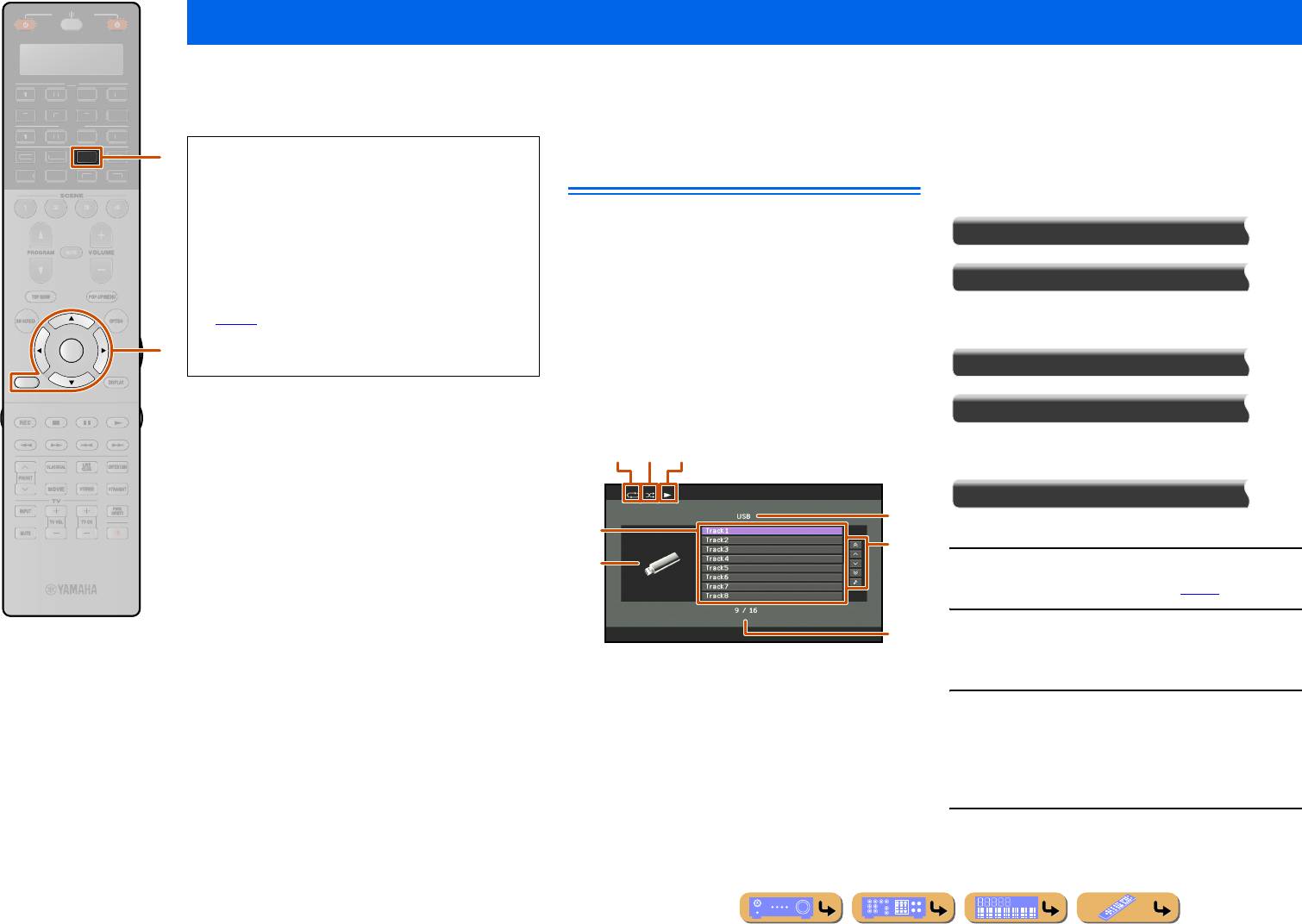
ВОСПРОИЗВЕДЕНИЕ
Воспроизведение мелодий на запоминающих устройствах USB
Позволяет воспроизводить файлы WAV (только формат PCM), MP3, WMA, MPEG-4 AAC и FLAC, хранящиеся на запоминающем устройстве USB или портативном проигрывателе
USB, подключенном к порту USB на передней панели данного аппарата. Данный аппарат поддерживает запоминающие устройства USB (формата FAT 16 или FAT 32, за исключением
жестких дисков USB).
Экранные кнопки на поле Просмотр
Воспроизведение с запоминающего
USB
Для использования этих кнопок сначала нажмите
устройства USB
i
Курсор
E
. Затем выберите нужную кнопку с помощью
i
Курсор
B
/
C
и
i
ENTER
.
Управление запоминающим устройством USB можно
осуществлять с помощью меню, отображаемого на экране
10 страниц вверх
телевизора.
Управление содержимым запоминающего устройства USB
10 страниц вниз
можно осуществлять с поля Текущее воспроизв. или с поля
Просмотр.
Переход на 10 страниц вперед или назад.
ENTER
■
Управление с поля Просмотр
Если запоминающее устройство USB ранее подключалось к
1 страница вверх
RETURN
данному аппарату, начнется воспроизведение музыкального
файла, воспроизводившегося в прошлый раз.
1 страница вниз
Прокрутка списка на следующую или предыдущую страницу.
Текущее воспроизв.
Переключение индикации на поле Текущее воспроизв..
Подключите запоминающее устройство USB к
1
порту USB на передней панели (
☞
c. 40
).
Поверните переключатель INPUT (или нажмите
2
кнопку
d
USB) для выбора “USB” в качестве
источника входного сигнала.
a
Значок повторного воспроизведения
b
Значок воспроизведения в случайном порядке
Воспользуйтесь кнопками
i
Курсор
B
/
C
/
D
/
E
для
c
Значок воспроизведения
3
выбора музыкального файла для воспроизведения.
d
Название текущей директории
•
Для выбора файла или папки нажмите кнопку
i
Курсо р
B
/
C
.
e
Пункты меню
•
Для подтверждения выбора нажмите кнопку
i
ENTER
.
f
Значок входа
•
Для возврата к предыдущему меню нажмите кнопку
i
RETURN
.
g
Область экранной кнопки
Отображаются кнопки для доступных операций. Подробнее,
Нажмите кнопку
i
ENTER для запуска воспроизведения.
смотрите “Экранные кнопки на поле Просмотр”.
4
h
Номер текущего меню / Количество всех пунктов меню
Во время воспроизведения появится поле Текущее воспроизв..
Ru 73
SOU
R
C
E
R
ECEIVE
R
AV
AU
DI
O
4
3
1
2
7
5
6
V
-A
UX
4
3
1
2
MU
LTI
N
ET
P
H
O
N
O
TUNER
D
OC
K
[
A
]
[
B
]
•
Можно воспроизводить только файлы, хранящиеся в
d
первом разделе.
•
Некоторые файлы могут не воспроизводиться в
зависимости от моделей и типов запоминающих устройств
USB.
•
Для получения полного списка сообщений о состоянии,
появляющихся на дисплее передней панели и экране
графического интерфейса пользователя, см. “USB и сеть”
(
☞
с. 143).
•
Данный аппарат совместим с частотой дискретизации до 48
i
кГц для запоминающих устройств USB.
b ca
d
e
g
f
h
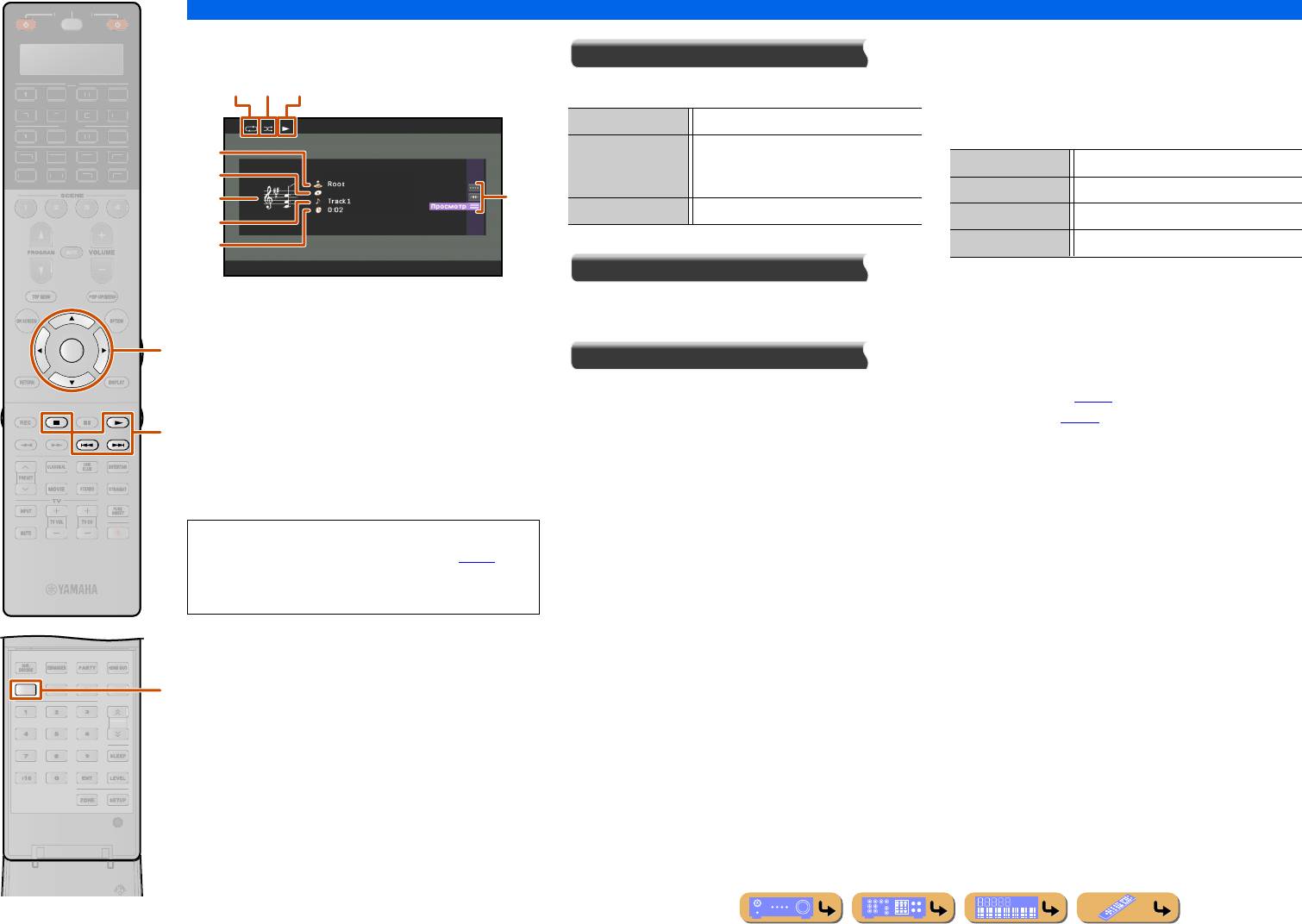
ВОСПРОИЗВЕДЕНИЕ
Воспроизведение мелодий на запоминающих устройствах USB
■
Управление с поля Текущее воспроизв.
■
Управление основными функциями
Контроль проигрывания
воспроизведения с помощью пульта ДУ
Управление основными функциями воспроизведения USB.
Воспользуйтесь следующими клавишами пульта ДУ для
управления запоминающим устройством USB
(воспроизведения, остановки, перехода и т.п.).
Прокрутка
■
Воспроизведение в случайном порядке/
Переключение нужного элемента прокрутки (имени
повторное воспроизведение
a
Значок повторного воспроизведения
исполнителя, названия альбома или названия песни).
Воспользуйтесь меню Опция для применения настроек
b
Значок воспроизведения в случайном порядке
ENTER
c
Значок воспроизведения
воспроизведения в случайном порядке и повторного
Просмотр
d
Изображение альбома
воспроизведения. Подробнее, смотрите “Воспроизведение в
Переключение индикации на поле Просмотр.
e
Имя исполнителя
случайном порядке” (
☞
с. 64) и “Повторное
f
Название альбома
воспроизведение” (
☞
с. 64).
g
Область экранной кнопки
Отображаются кнопки для доступных операций. Подробнее,
смотрите “Экранные кнопки на поле Текущее воспроизв.”.
h
Название песни
i
Истекшее время
Экранные кнопки на поле Текущее воспроизв.
Для использования этих кнопок сначала нажмите
i
ENTER
.
INFO
Затем выберите нужную кнопку с помощью
i
Курсор
B
/
C
и
i
ENTER
.
T
Ru 74
U
N.
/CH
SOU
R
C
E
R
ECEIVE
R
AV
AU
DI
O
4
3
1
2
7
5
6
V
-A
UX
4
3
1
2
USB
MU
LTI
N
ET
P
H
O
N
O
TUNER
D
OC
K
[ A
]
[ B
]
b ca
s
(Стоп)
Остановка воспроизведения.
b
(Пропуск -)
Переход к началу воспроизводимой в данный
e
момент песни. Нажмите
i
ENTER
в начале
gp
Воспроизведение
f
песни для перехода к предыдущей песне.
gs
Остановка
d
g
a
(Пропуск +)
Переход к началу следующей песни.
ga
Переход вперед во время воспроизведения
h
gb
Переход назад во время воспроизведения
i
i
g
•
Информацию, отображаемую на дисплее передней панели,
можно переключать путем нажатия
u
INFO
(
☞
c. 11).
•
Изображение альбома доступно только в том случае, если
файл содержит данные изображения.
u
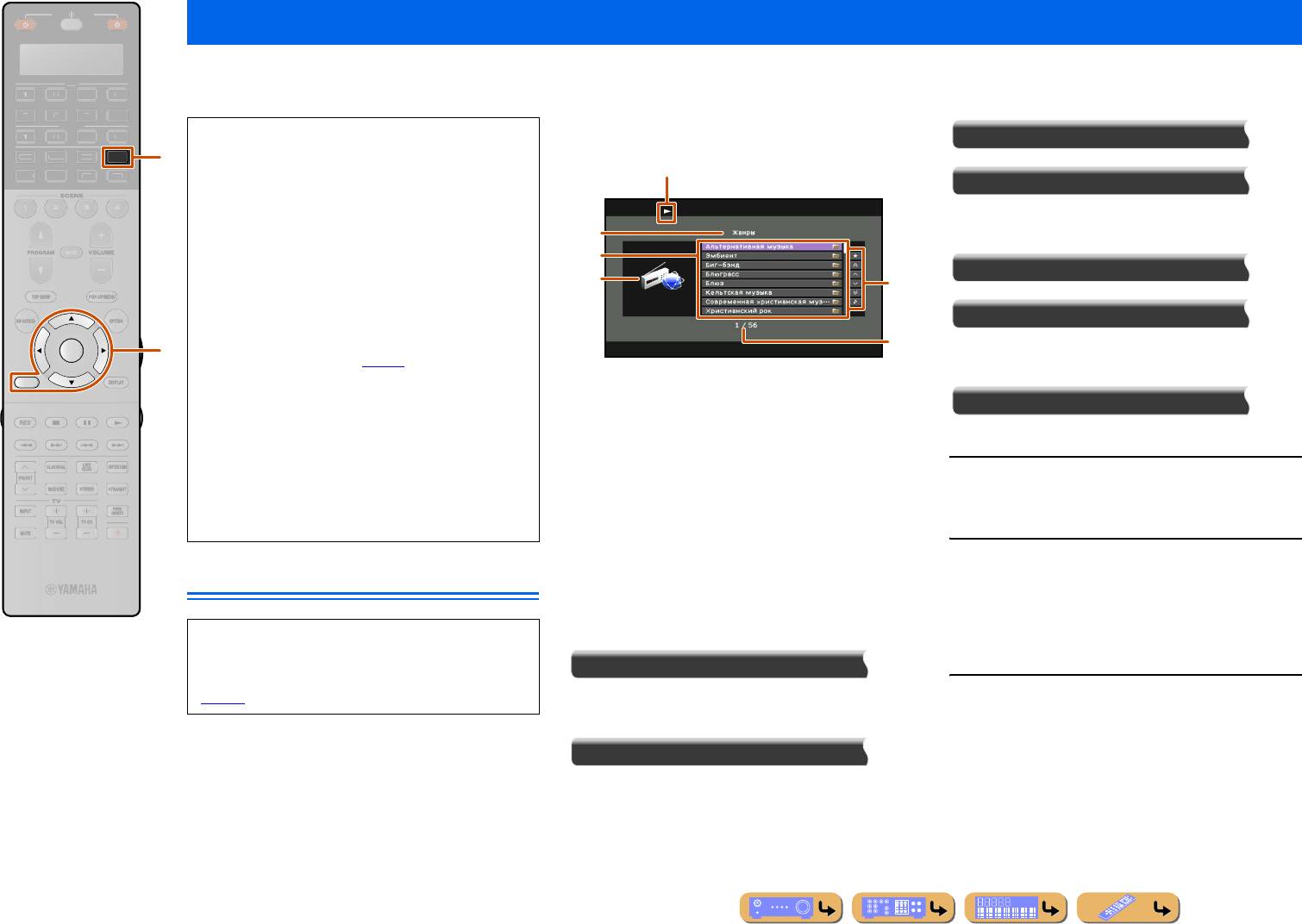
ВОСПРОИЗВЕДЕНИЕ
Прослушивание Интернет Радио
Можно прослушивать станции Интернет Радио с помощью службы базы данных vTuner Интернет Радио, в частности настроенной для использования с данным аппаратом, в которой
содержится более 2000 радиостанций. Также можно сохранять избранные станции с помощью закладок.
■
Управление с поля Просмотр
10 страниц вверх
NET
10 страниц вниз
Переход на 10 страниц вперед или назад.
1 страница вверх
1 страница вниз
ENTER
Прокрутка списка на следующую или предыдущую страницу.
RETURN
a
Значок воспроизведения
Текущее воспроизв.
b
Название текущей директории
Переключение индикации на поле Текущее воспроизв..
c
Пункты меню
d
Изображение канала
e
Область экранной кнопки
Несколько раз нажмите кнопку
d
NET для выбора
Отображаются кнопки для доступных операций. Подробнее,
1
“NET RADIO” в качестве источника входного
смотрите “Экранные кнопки на поле Просмотр”.
сигнала.
f
Номер текущего меню / Количество всех пунктов меню
Воспользуйтесь кнопками
i
Курсор
B
/
C
для
Экранные кнопки на поле Просмотр
Прослушивание Интернет Радио
2
выбора пункта для воспроизведения.
Для использования этих кнопок сначала нажмите
•
Для выбора пункта нажмите кнопку
i
Курсор
B
/
C
.
i
Курсор
E
. Затем выберите нужную кнопку с помощью
•
Для подтверждения выбора нажмите кнопку
i
ENTER
.
i
Курсор
B
/
C
и
i
ENTER
.
•
Для возврата к предыдущему меню нажмите кнопку
i
RETURN
.
Закладка вкл.
Выбранная станция Интернет Радио будет добавлена в
Нажмите кнопку
i
ENTER для запуска
список закладок в “NET RADIO”.
3
воспроизведения.
Во время воспроизведения появится поле Текущее
Управление Интернет Радио можно осуществлять с
Закладка выкл.
воспроизв..
помощью меню, отображаемого на экране телевизора.
Управление Интернет Радио можно осуществлять с поля
Данный пункт отображается в директории закладок.
Текущее воспроизв. или с поля Просмотр.
Выбранная станция Интернет Радио будет удалена из списка
закладок.
Ru 75
SOU
R
C
E
R
ECEIVE
R
AV
AU
DI
O
4
3
1
2
7
5
6
V
-A
UX
4
3
1
2
US
B
MU
LTI
P
H
O
N
O
TUNER
D
OC
K
[
A
]
[
B
]
•
Для использования этой функции сеть должна быть
подключена к Интернету.
d
•
Узкополосное соединение с Интернет (например, модем со
a
скоростью передачи 56 кбит, ISDN) не обеспечит
удовлетворительных результатов, поэтому настоятельно
рекомендуется использовать широкополосное соединение
b
(например, кабельный модем, модем xDSL и т.д.). Для
c
получения подробной информации обратитесь к своему
d
e
ISP-провайдеру.
•
Если DHCP-сервер не используется, выполните
конфигурацию сетевых параметров (IP-адреса и т.д.)
f
i
данного аппарата вручную (
☞
c. 108).
•
Некоторые средства защиты данных (например,
брандмауэр) могут блокировать доступ данного аппарата к
станциям Интернет Радио. В таких случаях выполните
надлежащим образом конфигурирование настроек защиты
данных.
•
Данная служба может быть отключена без уведомления.
•
Некоторые станции Интернет Радио могут не
воспроизводиться.
Для получения полного списка сообщений о состоянии,
появляющихся на дисплее передней панели и экране
графического интерфейса пользователя, см. “USB и сеть”
(
☞
с. 143).
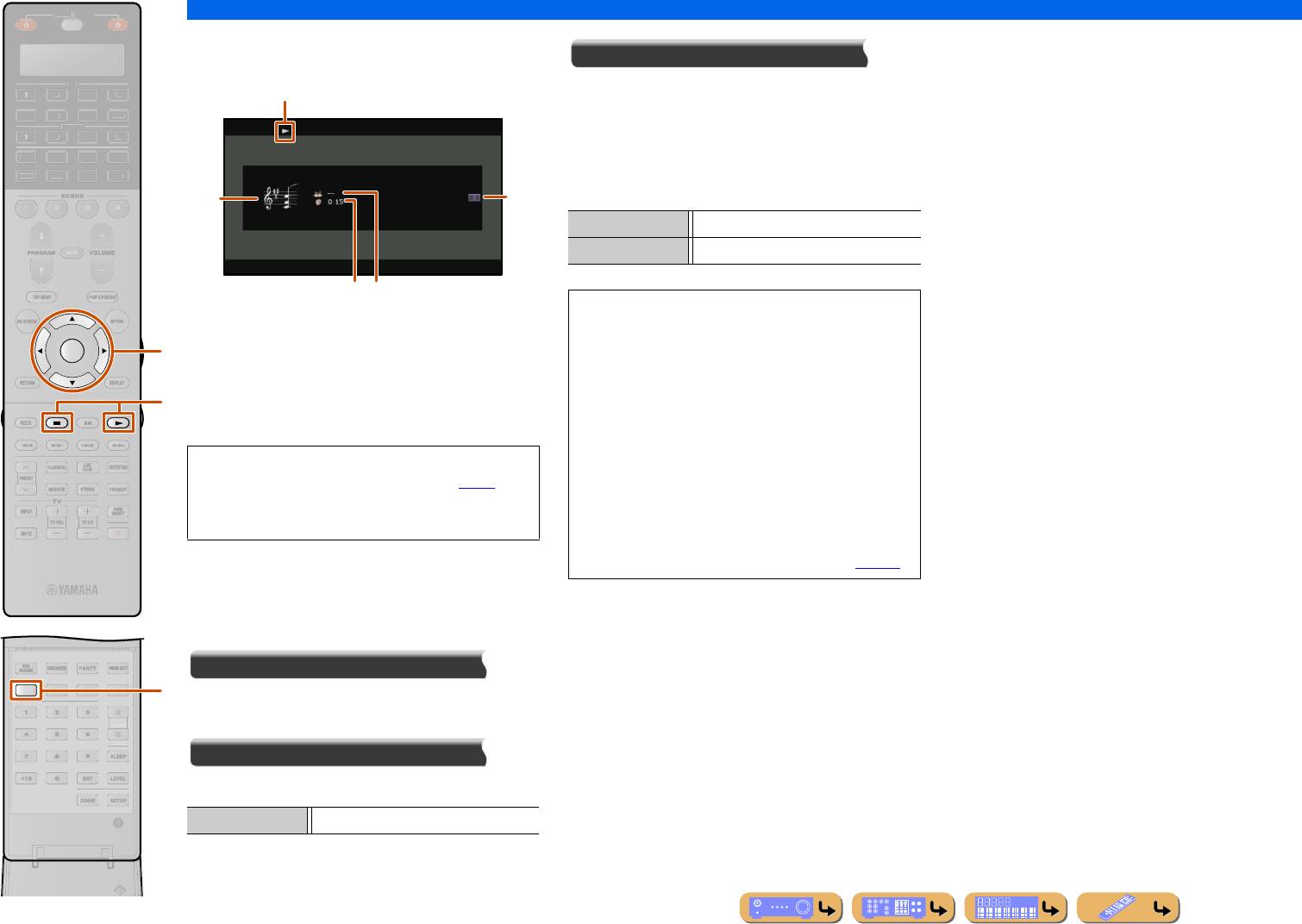
ВОСПРОИЗВЕДЕНИЕ
Прослушивание Интернет Радио
■
Управление с поля Текущее воспроизв.
Просмотр
Переключение индикации на поле Просмотр.
■
Управление основными функциями
воспроизведения с помощью пульта ДУ
Воспользуйтесь следующими клавишами пульта ДУ для
управления Интернет Радио (воспроизведения, остановки).
a
Значок воспроизведения
b
Изображение канала
ENTER
c
Истекшее время
d
Название текущей станции
e
Область экранной кнопки
Отображаются кнопки для доступных операций. Подробнее,
смотрите “Экранные кнопки на поле Текущее воспроизв.”.
Экранные кнопки на поле Текущее воспроизв.
Для использования этих кнопок сначала нажмите
i
ENTER
.
Затем выберите нужную кнопку с помощью
i
Курсор
B
/
C
и
i
ENTER
.
Закладка вкл.
INFO
Воспроизводимая в данный момент станция добавлена в
список закладок в “NET RADIO”.
Контроль проигрывания
Доступна следующая операция.
Ru 76
SOU
R
CE
RECEIVER
AV
A
U
DI
O
4
3
1
2
7
5
6
V-A
U
X
4
3
1
2
USB
M
U
LT
I
NE
T
PH
O
N
O
TUNER
DOCK
[ A ]
[ B ]
TU
N.
/CH
a
b
e
gp
Воспроизведение
gs
Остановка
c
d
Избранные станции Интернет Радио также можно
сохранять на данном аппарате путем открытия веб-сайтов
с помощью браузера на ПК. Для использования этой
i
функции необходимы идентификатор программы vTuner
данного аппарата и адрес электронной почты для создания
g
персональной учетной записи. Для получения подробной
информации обратитесь к справке на веб-сайте.
URL: http://yradio.vtuner.com/
•
Информацию, отображаемую на дисплее передней панели,
можно переключать путем нажатия
u
INFO
(
☞
c. 11).
ПРИМЕЧАНИЕ
•
Изображение канала доступно только в том случае, если
Для очистки персональной учетной записи, например,
выбранный канал содержит данные изображения.
идентификатора vTuner или адреса электронной почты,
выполните процедуру “NETWORK” пункта
“INITIALIZE” в меню Расширенная настройка (
☞
c. 129).
u
s
(Стоп)
Остановка воспроизведения.
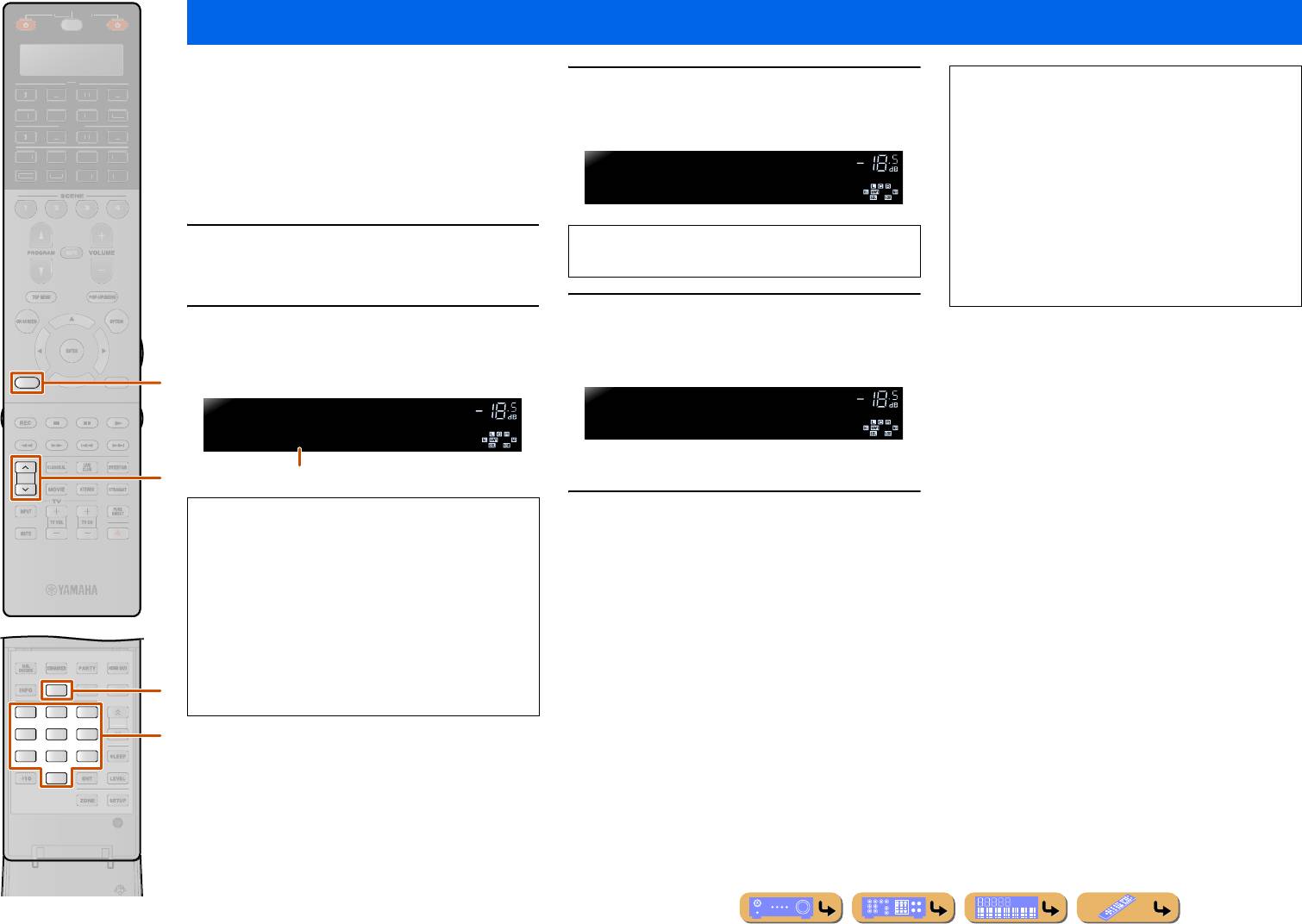
ВОСПРОИЗВЕДЕНИЕ
Использование функции ярлыков
Используйте данную функцию для доступа непосредственно
к нужным музыкальным источникам (файлам WAV, MP3 и
Воспользуйтесь кнопками
j
PRESET
F
/
G
или
WMA на подключенном ПК или запоминающем устройстве
3
кнопками
v
Цифровые клавиши для выбора
USB и радиостанциям Интернет). Для вышеупомянутых
номера предустановки, который нужно назначить.
источников входного сигнала можно предварительно
установить до 40 пунктов.
■
Назначение пунктов для номера предустановки
Выберите нужный контент, который нужно
1
назначить для номера предустановки, а затем
воспроизведите этот контент.
Нажмите кнопку
y
MEMORY.
Нажмите кнопку
y
MEMORY.
4
На дисплее передней панели появится следующая
Данный аппарат сохраняет относительное положение
2
Аппарат автоматически выберет пустой номер
индикация и предустановленный контент будет установлен.
предустановленных пунктов в директории или списке
предустановки и появится следующая индикация.
RETURN
воспроизведения и не выполняет вызов правильного пункта
при использовании
v
Цифровые клавиши
в случае
добавления или удаления музыкальных файлов в той же
директории или списке воспроизведения, где находятся
предустановленные пункты. В таких случаях снова
PRESET
■
Выбор пункта, назначенного номеру предустановки
выполните предустановку нужного пункта для номеров
предустановки.
Воспользуйтесь кнопками
j
PRESET
F
/
G
или
Рекомендуется использовать следующие способы:
кнопками
v
Цифровые клавиши для выбора номера
предустановки, которому назначен нужный пункт,
Запоминающие устройства USB
чтобы выбрать данный пункт в качестве источника
Создайте несколько директорий, содержащих нужный
входного сигнала.
контент в директории помимо директории, в которой
Данный аппарат начнет воспроизведение источника,
содержатся все музыкальные файлы, а затем назначьте
назначенного выбранному номеру предустановки.
верхний пункт каждой директории для номера
предустановки. Для изменения контента, назначенного
номерам предустановки, замените контент в этой директории
MEMORY
новым контентом, не удаляя саму директорию.
21
3
T
ПК-сервер
4
5
6
Создайте списков воспроизведения, содержащих нужный
87
9
контент, а затем назначьте верхний пункт каждого списка
0
воспроизведения номеру предустановки. Для изменения
контента, назначенного номерам предустановки, замените
контент, сохраненный с помощью списка воспроизведение,
новым контентом, не удаляя сам список воспроизведения.
Ru 77
U
N.
/CH
SOU
R
C
E
R
ECEIVE
R
AV
AU
DI
O
4
3
1
2
7
5
6
V
-A
UX
4
3
1
2
USB
MU
LTI
N
ET
P
H
O
N
O
TUNER
D
OC
K
[ A
]
[ B
]
ПРИМЕЧАНИЯ
•
В случае выбора номера предустановки, для которого не
назначены пункты, на дисплее передней панели появится
индикация “xx:Empty”.
•
Данный аппарат не выполняет вызов правильного пункта,
MemoryPreset
VOLUME
назначенного выбранному номеру предустановки, в
следующих случаях:
09:Empty
–
подключено неверное устройство USB.
–
ПК, на котором хранится выбранный пункт, выключен
В качестве номера предустановки допустимыми являются
или отключен от сети.
–
выбранная радиостанция Интернет временно
номера с “01” по “40”.
недоступна или не работает.
–
изменилась директория выбранного пункта.
i
MemoryPreset
VOLUME
MemoryPreset
VOLUME
09:Memorized
01:Empty
Номер предустановки (мигает)
j
•
Для автоматического назначения выбранного контента
пустому номеру предустановки, нажмите и удерживайте
кнопку
y
MEMORY
по крайней мере в течение 2 секунд во
время выполнения шага 2. В этом случае следующие шаги
будут не нужны.
•
Для отмены предустановки нажмите кнопку
i
RETURN
.
•
Если каждый из следующих шагов не будет завершен в
течение 30 секунд, режим предустановки памяти будет
автоматически отменен. В этом случае начните снова с
y
шага 2.
v
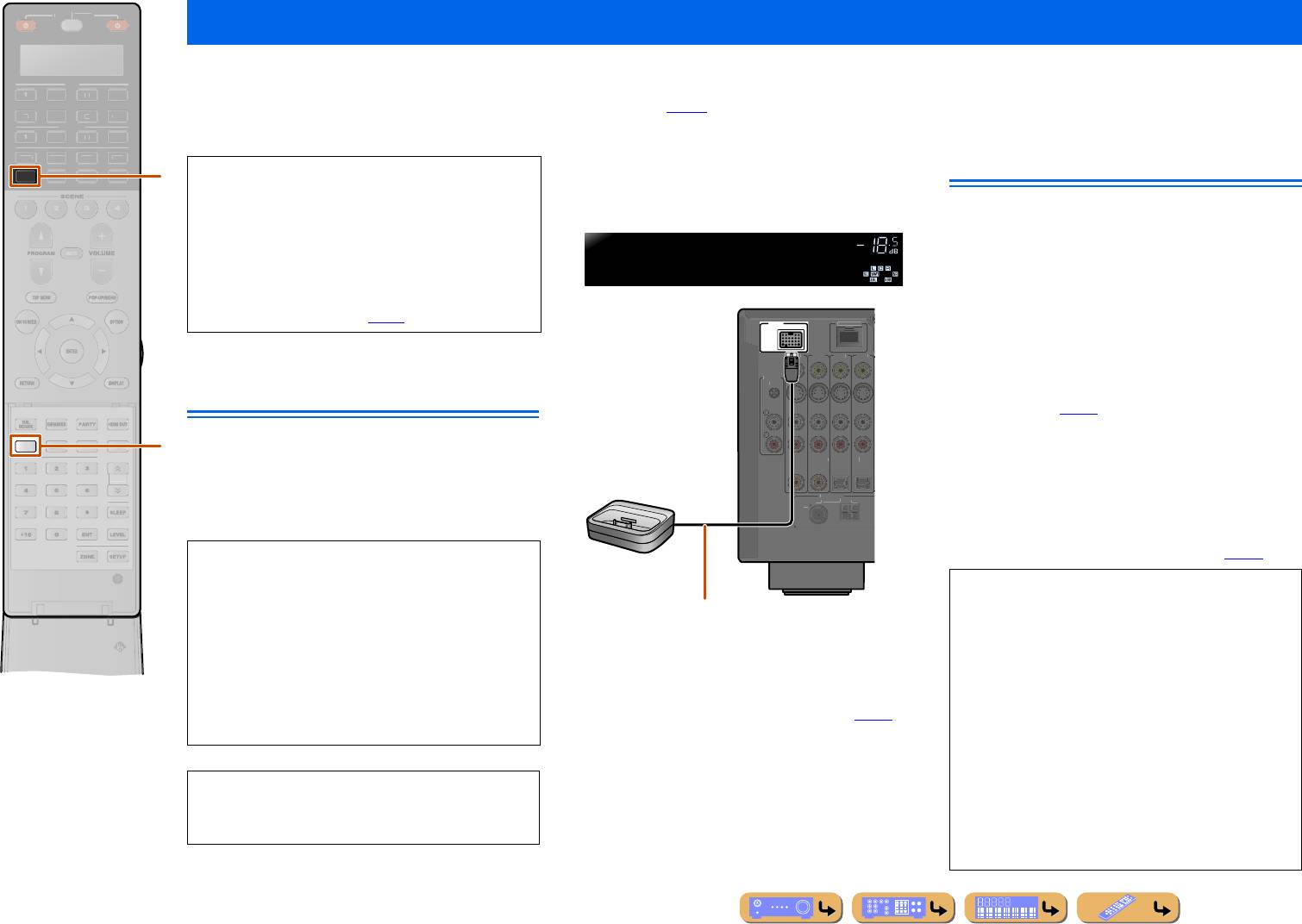
ВОСПРОИЗВЕДЕНИЕ
Воспроизведение мелодий с iPod
™
/iPhone
™
После подключения к этому аппарату универсальной док-станции для iPod (например YDS-12, продается отдельно) можно будет выполнять воспроизведение на iPod/iPhone с помощью
пульта ДУ, поставляемого с данным аппаратом. При воспроизведении с iPod/iPhone также можно будет использовать звуковые программы Compressed Music Enhancer, придающие
сжатым аудиоформатам, например MP3, более четкое и динамичное звучание (
☞
c. 56). Беспроводную систему Yamaha для iPod (YID-W10, продается отдельно) также можно
подключить к данному аппарату для воспроизведения с iPod/iPhone с помощью беспроводного соединения.
Включите данный аппарат и установите iPod/iPhone в док-
Управление iPod
™
/iPhone
™
DOCK
станцию. После этого аппарат будет готов к
воспроизведению.
После установки iPod/iPhone в док-станцию, просто нажмите
кнопку
d
DOCK
для переключения на вход DOCK для
воспроизведения с iPod/iPhone.
Управление iPod/iPhone можно осуществлять следующими
двумя способами.
Управление с помощью меню:
Воспроизведение с iPod/iPhone во время просмотра меню,
Подключение универсальной док-
отображаемых на телевизоре. См. “Воспроизведение с
iPod
™
/iPhone
™
с помощью экрана меню (управление с
станции для iPod
помощью меню)” (
☞
с. 79).
Управление простыми функциями с помощью пульта
INFO
Воспользуйтесь специальным кабелем для подключения док-
ДУ:
станции к гнезду DOCK на задней панели данного аппарата.
Воспроизведение аудиосигналов и видеосигналов через этот
Обратитесь к инструкции по эксплуатации универсальной
аппарат и просмотр отображаемого меню на экране iPod/
док-станции для iPod для получения информации о
iPhone. См. “Управление основными функциями
подключении iPod/iPhone.
воспроизведения с помощью пульта ДУ (Управление
простыми функциями с помощью пульта ДУ)” (
☞
с. 80).
Когда данный аппарат находится в режиме ожидания, может
автоматически выполняться зарядка iPod/iPhone (
☞
c. 88).
Ru 78
S
OURCE
R
ECEIVE
R
AV
A
UDIO
4
3
1
2
7
5
6
V
-AUX
4
3
1
2
US
B
MULTI
NET
P
H
O
N
O
TUNER
TU
N.
/CH
[
A
]
[
B
]
•
При воспроизведении с iPod/iPhone с помощью
d
проводного соединения
См. “Подключение универсальной док-станции для iPod”.
•
При воспроизведении с iPod/iPhone с помощью
iPodconnected
VOLUME
беспроводного соединения
См. “Воспроизведение с iPod
™
/iPhone
™
с помощью
беспроводного соединения” (
☞
с. 80).
DOCK
PH
u
•
Поддерживаются iPod touch, iPod (4-е поколение/5-е
поколение/Classic), iPod nano, iPod mini, iPhone, iPhone 3G и
iPhone 3GS (на март 2010 г.).
•
При подключении iPhone, iPhone 3G и iPhone 3GS
используйте YDS-12.
•
Некоторые функции могут не поддерживаться в
зависимости от модели или версии программного
обеспечения iPod/iPhone.
•
Некоторые функции могут быть недоступны для
некоторых моделей универсальных док-станций для iPod.
Данное пояснение в основном относится к модели YDS-12.
ПРЕДУПРЕЖДЕНИЕ
Для предотвращения неисправностей, перед
подключением универсальной док-станции для iPod.
O
N
O
G
N
D
(1 BD/DVD)
AV 1
NETWOR
K
AV 2
A
V
3
AV 4
C
OAXIA
L
COAXIAL
O
PTICAL
O
PTICAL
Ԙ
ԙ
Ԛ
ԛ
ANTENNA
75
G
ND
AM
FM
(
4 RADIO
)
Универсальная
док-станция для iPod
•
Информация о песне (исполнитель, альбом, песня) будет
отображаться на передней панели. Несколько раз нажмите
Разместите беспроводную док-станцию как можно дальше
от аппарата.
кнопку
u
INFO
для отображения последующей/
предыдущей информации при отображении поля Текущее
воспроизв. в случае управления с помощью меню.
•
Логотип Yamaha будет отображаться на экране iPod при
установке iPod в универсальной док-станции для iPod (не
относится к iPod touch или iPhone). Однако в случае
управления простыми функциями с помощью пульта ДУ
логотип Yamaha не будет отображаться.
•
Ручное управление iPod/iPhone будет невозможно в то
время, пока iPod будет установлен в универсальную док-
станцию для iPod и будет отображаться управление с
помощью меню.
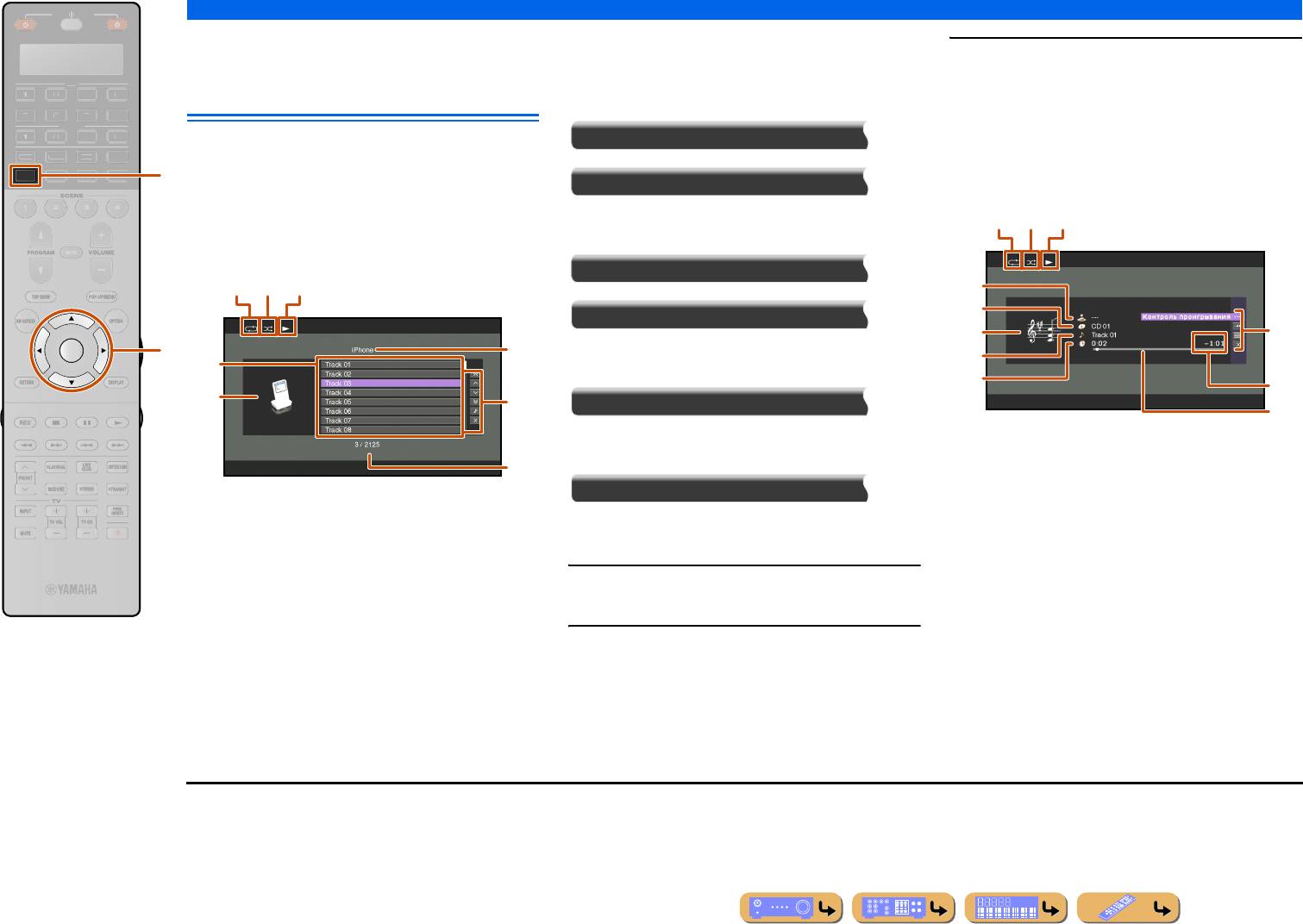
ВОСПРОИЗВЕДЕНИЕ
Воспроизведение мелодий с iPod™/iPhone™
Экранные кнопки на поле Просмотр
Воспроизведение с iPod
™
/iPhone
™
Для использования этих кнопок сначала нажмите
Воспользуйтесь кнопками
i
Курсор
B
/
C
для
с помощью экрана меню
i
Курсор
E
. Затем выберите нужную кнопку с помощью
3
выбора пунктов меню iPod/iPhone, и нажмите
(управление с помощью меню)
i
Курсор
B
/
C
и
i
ENTER
.
кнопку
i
ENTER для воспроизведения.
Во время воспроизведения появится поле Текущее
10 страниц вверх
Управление iPod/iPhone можно осуществлять с помощью
воспроизв..
J2
меню, отображаемого на экране телевизора.
DOCK
■
Управление с поля Текущее воспроизв.
Управление iPod/iPhone можно осуществлять с поля Текущее
10 страниц вниз
воспроизв. или с поля Просмотр.
Переход на 10 страниц вперед или назад.
■
Управление с поля Просмотр
1 страница вверх
1 страница вниз
ENTER
Прокрутка списка на следующую или предыдущую страницу.
Текущее воспроизв.
Переключение индикации на поле Текущее воспроизв..
a
Значок повторного воспроизведения
b
Значок воспроизведения в случайном порядке
Закрыть
c
Значок воспроизведения
d
Изображение альбома
a
Значок повторного воспроизведения
Возврат к воспроизведению видео, выключение
e
Имя исполнителя
b
Значок воспроизведения в случайном порядке
отображения меню.
f
Название альбома
c
Значок воспроизведения
g
Область экранной кнопки
d
Название текущей директории
Нажмите кнопку
d
DOCK для переключения на
Отображаются кнопки для доступных операций. Подробнее,
e
Пункты меню
1
вход DOCK.
смотрите “Экранные кнопки на поле Текущее воспроизв.”.
f
Значок входа
h
Название песни
g
Область экранной кнопки
i
Оставшееся время
Воспользуйтесь кнопками
i
Курсор
B
/
C
для
Отображаются кнопки для доступных операций. Подробнее,
j
Индикатор выполнения
смотрите “Экранные кнопки на поле Просмотр”.
2
выбора контента (музыки или видео) который
k
Истекшее время
h
Номер текущего меню / Количество всех пунктов меню
нужно воспроизвести, и нажмите кнопку
i
ENTER.
J1
Ru 79
SOU
R
C
E
R
ECEIVE
R
AV
AU
DI
O
4
3
1
2
7
5
6
V
-A
UX
4
3
1
2
US
B
MU
LTI
N
ET
P
H
O
N
O
TUNER
[
A
]
[
B
]
d
b ca
b ca
e
f
d
g
i
d
h
e
k
i
f
g
j
h
J
1 :
Если iPod или универсальная док-станция для iPod не поддерживают
функцию просмотра видеофайлов, они не будут отображаться.
J
2 :
При выборе видеоконтента следующая индикация не будет
отображаться.
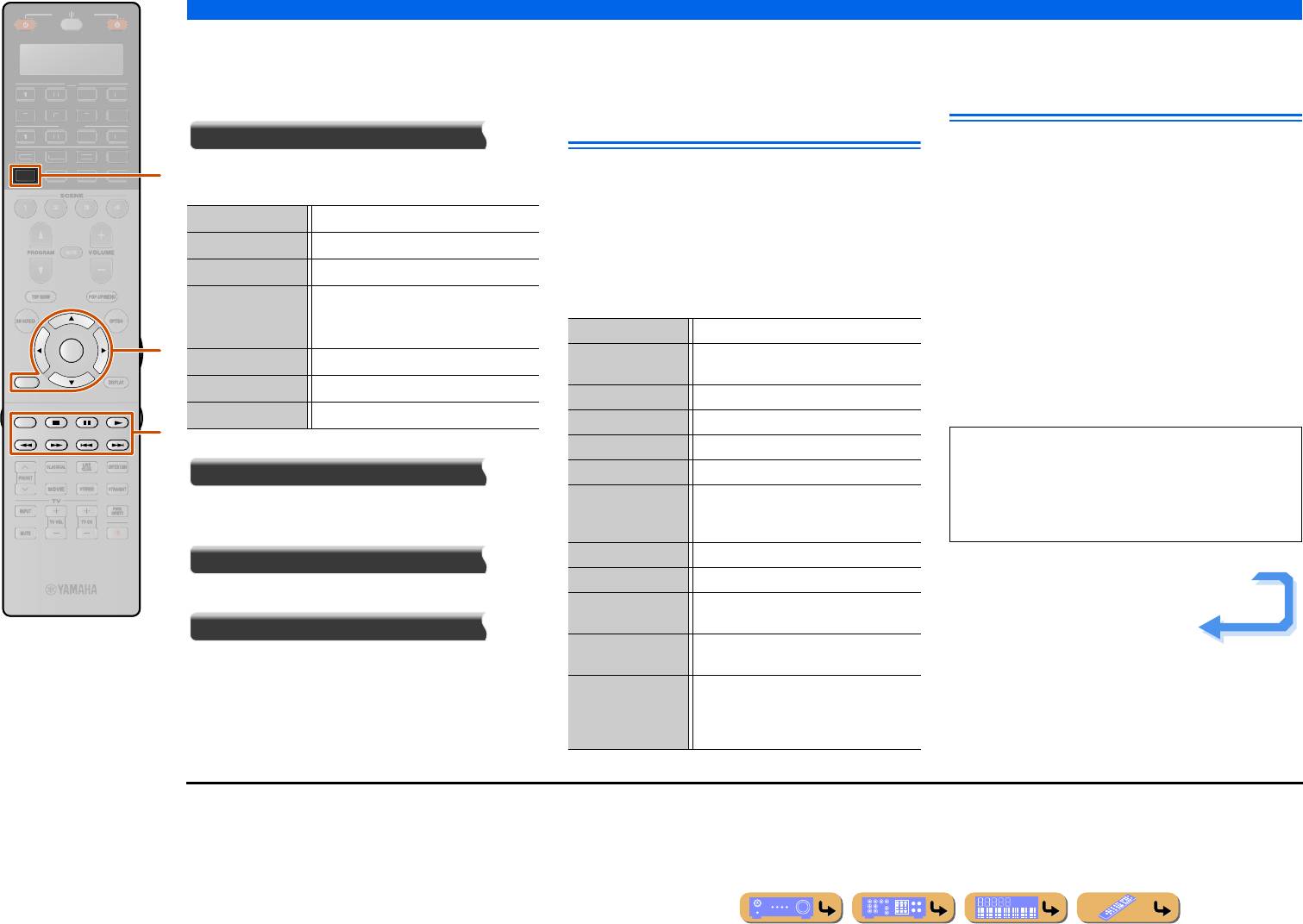
ВОСПРОИЗВЕДЕНИЕ
Воспроизведение мелодий с iPod™/iPhone™
Экранные кнопки на поле Текущее воспроизв.
Управление основными функциями
Воспроизведение с iPod
™
/iPhone
™
Для использования этих кнопок сначала нажмите
i
ENTER
.
воспроизведения с помощью
с помощью беспроводного
Затем выберите нужную кнопку с помощью
i
Курсор
B
/
C
и
i
ENTER
.
пульта ДУ (Управление простыми
соединения
функциями с помощью пульта ДУ)
Контроль проигрывания
Беспроводную систему для iPod (YID-W10, продается
Управление основными функциями воспроизведения iPod/
отдельно) можно подключить к данному аппарату для
DOCK
Воспользуйтесь следующими клавишами пульта ДУ для
iPhone.
воспроизведения с iPod/iPhone с помощью беспроводного
управления iPod/iPhone (воспроизведения, остановки,
соединения. iPod/iPhone можно использовать в качестве
перехода и т.п.).
пульта ДУ.
J1
Нажмите кнопку
g
REC
для включения управления
простыми функциями с помощью пульта ДУ.
■
Подключение беспроводной системы
Снова нажмите кнопку
g
REC
для возврата к управлению с
для iPod и воспроизведение с iPod/
помощью меню.
iPhone
Воспользуйтесь специальным кабелем для подключения
ENTER
приемника беспроводной системы для iPod к гнезду DOCK на
задней панели данного аппарата. Для получения более
RETURN
подробной информации см. инструкцию по эксплуатации
YID-W10.
REC
Прокрутка
Переключение нужного элемента прокрутки (имени
исполнителя, названия альбома или названия песни).
Просмотр
Переключение индикации на поле Просмотр.
Закрыть
Возврат к воспроизведению видео, выключение
отображения меню.
Ru 80
SOU
R
C
E
R
ECEIVE
R
AV
AU
DI
O
4
3
1
2
7
5
6
V
-A
UX
4
3
1
2
US
B
MU
LTI
N
ET
P
H
O
N
O
TUNER
[
A
]
[
B
]
d
p
(Проигр.)
Запуск воспроизведения.
s
(Стоп)
Остановка воспроизведения.
e
(Пауза)
Временная остановка воспроизведения.
b
(Пропуск -)
Переход к началу воспроизводимой в данный
момент песни. Нажмите
i
ENTER
в начале
d
DOCK
Переключение на вход DOCK (iPod).
песни для перехода к предыдущей песне.
i
i
Курсор
B
/
C
Перемещение курсора вверх и вниз к
a
(Пропуск +)
Переход к началу следующей песни.
различным полям.
w
(Сканирование -)
Поиск назад.
i
RETURN
Возврат к предыдущему меню.
f
(Сканирование +)
Поиск вперед.
i
ENTER
Подтверждение выбранного меню.
g
gw
Поиск назад во время нажатия.
ПРЕДУПРЕЖДЕНИЕ
Для предотвращения неисправностей, извлеките из
gf
Поиск вперед во время нажатия.
розетки силовой кабель данного аппарата перед
gb
Переход к началу воспроизводимой в данный
подключением приемника беспроводной системы для
момент песни. Каждое повторное нажатие
iPod.
позволяет перейти на одну песню назад.
ga
Переход к началу следующей песни.
gs
Остановка воспроизведения.
Продолжение на
ge
Переключение между воспроизведением и
сл. стр.
паузой.
gp
Переключение между воспроизведением и
паузой.
g
REC
Переключение метода управления между
управлением с помощью меню и
управлением простыми функциями с
помощью пульта ДУ.
J
1 :
Беспроводная передача видеосигналов невозможна.
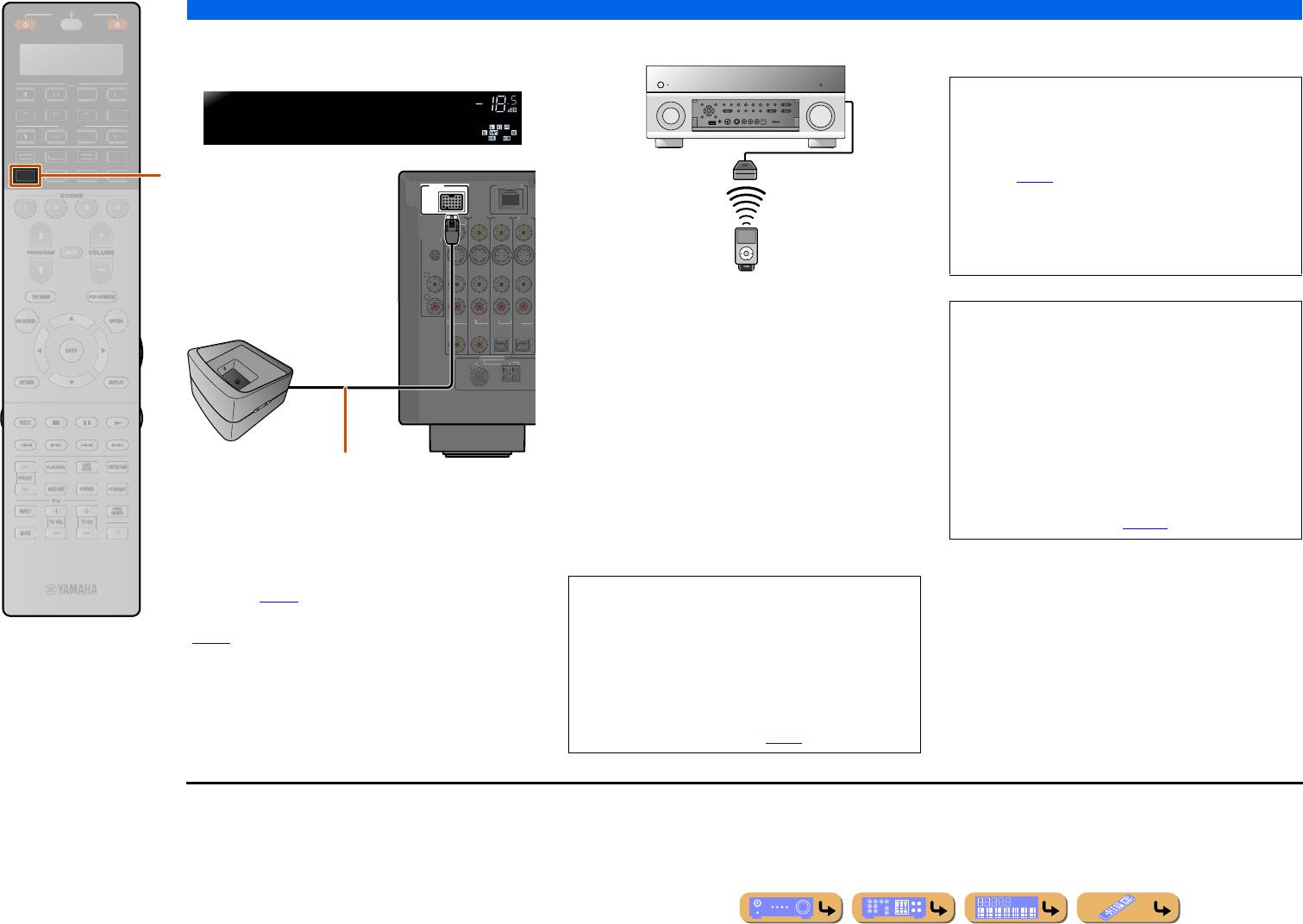
ВОСПРОИЗВЕДЕНИЕ
Воспроизведение мелодий с iPod™/iPhone™
Установите iPod/iPhone в беспроводной передатчик.
Воспользуйтесь iPod/iPhone для запуска воспроизведения.
•
Регулировка громкости на iPod/iPhone также позволяет
Настройка завершена.
регулировать громкость данного аппарата (макс. 0,0 дБ).
DOCK
•
При использовании органов управления iPod/iPhone для
запуска воспроизведения данный аппарат, размещенный в
основной зоне, будет функционировать следующим образом.
–
При включении данного аппарата источник входного
сигнала будет переключен в положение DOCK (iPod).
–
Если данный аппарат находился в режиме ожидания во
время запуска воспроизведения iPod/iPhone, он включится
и источник входного сигнала переключится в положение
DOCK (iPod).
J1
•
При выполнении следующих операций данный аппарат
автоматически перейдет в режим ожидания.
–
Извлечение iPod/iPhone из YID-W10
Когда данный аппарат находится в режиме ожидания, может
–
Управление iPod/iPhone не осуществляется в течение
автоматически выполняться зарядка iPod/iPhone, если опция
некоторого времени после остановки воспроизведения
“Зарядка в режиме ожидания” установлена в положение
“Автомат.” (
☞
c. 88) или опция “Питание и Вход” меню
“Блокировать iPod” установлена в положение “Вкл.”
(
☞
c. 88).
Ru 81
SOU
R
C
E
R
ECEIVE
R
AV
AU
DI
O
4
3
1
2
7
5
6
V
-A
UX
4
3
1
2
US
B
MU
LTI
N
ET
P
H
O
N
O
TUNER
[
A
]
[
B
]
iPodconnected
VOLUME
d
DOCK
PHONO
G
N
D
(1 BD/DVD)
AV 1
NETWOR
K
AV 2
A
V
3
AV 4
CO
AXIA
L
CO
AXIAL
O
PTI
C
AL
O
PTI
C
AL
Ԙ
ԙ
Ԛ
ԛ
ANTENNA
75
G
ND
AM
FM
(
4 RADIO
)
•
В случае установки опции “Блокировать iPod”
→
“Громкость” в меню входа в положение “Выкл.”,
громкость данного аппарата не будет регулироваться во
время регулировки органов управления громкостью iPod/
iPhone (
☞
c. 88).
•
Данный аппарат может ограничивать уровень громкости
для предотвращения слишком громкого воспроизведения.
В таком случае увеличивайте уровень громкости
постепенно.
Приемник беспроводной
системы для iPod
ПРЕДУПРЕЖДЕНИЕ
При использовании органов управления iPod/iPhone для
регулировки громкости, громкость воспроизведения
может быть неожиданного высокой. Это может привести
3
к повреждению аппарата или колонок. Если громкость
1
2
A
B
внезапно возрастет во время воспроизведения,
немедленно извлеките iPod/iPhone из беспроводной
Разместите приемник как можно дальше от
системы для iPod. “Максимальная громкость” может
аппарата.
использоваться для установки максимального уровня
громкости для предотвращения воспроизведения с
чрезмерно громким звуком (
☞
c. 103).
•
Нажатие кнопки
d
DOCK
также приводит к
переключению источника входного сигнала в положение
DOCK (iPod).
•
Во время работы с меню данная функция не включается.
•
В случае установки опции “Блокировать iPod”
→
“Питание и Вход” в меню входа в положение “Выкл.”,
питание и источник входного сигнала не будут
автоматически переключаться (
☞
c. 88).
J
1 :
Данная функция также включается во время воспроизведения звука
приложения или полученного звонка.
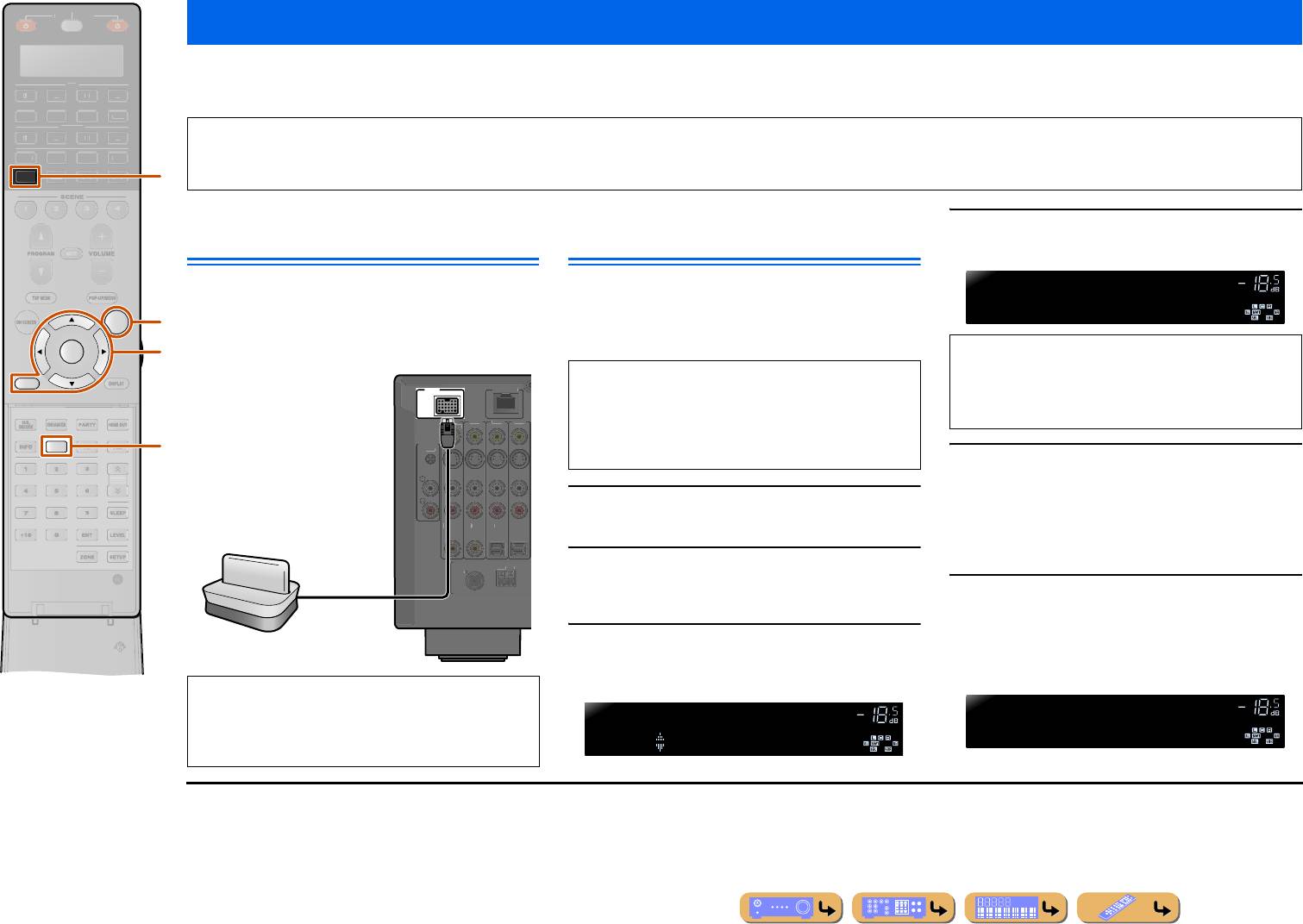
ВОСПРОИЗВЕДЕНИЕ
SOURC
Воспроизведение мелодий с компонентов Bluetooth™
Воспроизведение мелодий с компонентов Bluetooth
™
К данному аппарату можно подключить беспроводной Yamaha Bluetooth-приемник аудиосигнала (например, YBA-10, продается отдельно) и выполнять воспроизведение без проводов с
Bluetooth-совместимых портативных музыкальных плееров.
J1
ПРИМЕЧАНИЕ
При воспроизведении с компонента Bluetooth в первый раз, необходимо будет сначала выполнить спаривание устройств (зарегистрировать компоненты Bluetooth). При установке
DOCK
беспроводного соединения необходимо будет сначала выполнить спаривание как на этом аппарате, так и на компоненте Bluetooth.
Подключение беспроводного Yamaha
Спаривание компонентов
Нажмите кнопку
i
ENTER, чтобы начать
Bluetooth-приемника аудиосигнала
Bluetooth
™
4
спаривание устройств.
Воспользуйтесь специальным кабелем для подключения док-
Обязательно выполните спаривание при подключении компонента
станции к гнезду DOCK на задней панели данного аппарата.
Bluetooth в первый раз или в случае удаления настроек.
OPTION
При включении данного аппарата подключение беспроводного
Во время спаривания устройств при необходимости обратитесь к
инструкции по эксплуатации компонента Bluetooth.
ENTER
Bluetooth-приемника аудиосигнала будет завершено.
RETURN
MEMORY
Убедитесь, что компонент Bluetooth распознает
5
беспроводной Bluetooth-приемник аудиосигнала.
Нажмите кнопку
d
DOCK для переключения на
После распознавания устройства оно появится в списке
1
вход DOCK.
компонентов Bluetooth, например, в виде “YBA-10
YA MA H A”.
Включите компонент Bluetooth, с которым
2
необходимо спарить аппарат, и установите его в
Выберите беспроводной Bluetooth-приемник
режим спаривания.
6
аудиосигнала в списке компонентов Bluetooth и
введите пароль доступа “0000” в компонент
Нажмите кнопку
p
OPTION для отображения меню
Bluetooth.
J2
3
Опция и воспользуйтесь кнопками
i
Курсор
B
/
C
для выбора опции “Pairing”.
Ru 82
E
RECEIVER
AV
AUDIO
4
3
1
2
7
5
6
V-AU
X
4
3
1
2
USB
MULTI
NET
PH
O
N
O
TUNER
T
U
N.
/C
H
[
A
]
[
B
]
d
p
i
DOCK
PH
y
ПРЕДУПРЕЖДЕНИЕ
Для предотвращения неисправностей, перед подключением
беспроводного Bluetooth-приемника аудиосигнала
переключите данный аппарат в режим ожидания.
O
N
O
G
N
D
(1 BD/DVD)
AV 1
NETWOR
K
AV 2
A
V
3
AV 4
C
OAXIA
L
C
OAXIAL
O
PTICA
L
O
PTICAL
Ԙ
ԙ
Ԛ
ԛ
ANTENNA
75
G
ND
AM
FM
(
4 RADI
O)
Searching...
VOLUME
•
Для отмены спаривания нажмите кнопку
i
RETURN
.
•
Для того, чтобы начать спаривание устройств, также
С беспроводным Yamaha Bluetooth-приемником
аудиосигнала можно спарить до восьми компонентов
можно нажать и удерживать кнопку
y
MEMORY
на пульте
Bluetooth. При спаривании девятого устройства будут
ДУ.
удалены установки спаривания для устройства, которое не
использовалось дольше всего.
Беспроводной Bluetooth-
приемник аудиосигнала Yamaha
Спаривание устройств выполнено правильно
Completed
VOLUME
Option
VOLUME
Pairing
J
1 :
Данный аппарат поддерживает A2DP (Advanced Audio Distribution
Profile) профиля Bluetooth.
J
2 :
В зависимости от компонентов Bluetooth беспроводное соединение
будет выполнено сразу после спаривания устройств. В этом случае
будет отображено сообщение “BT connected” вместо “Completed”.
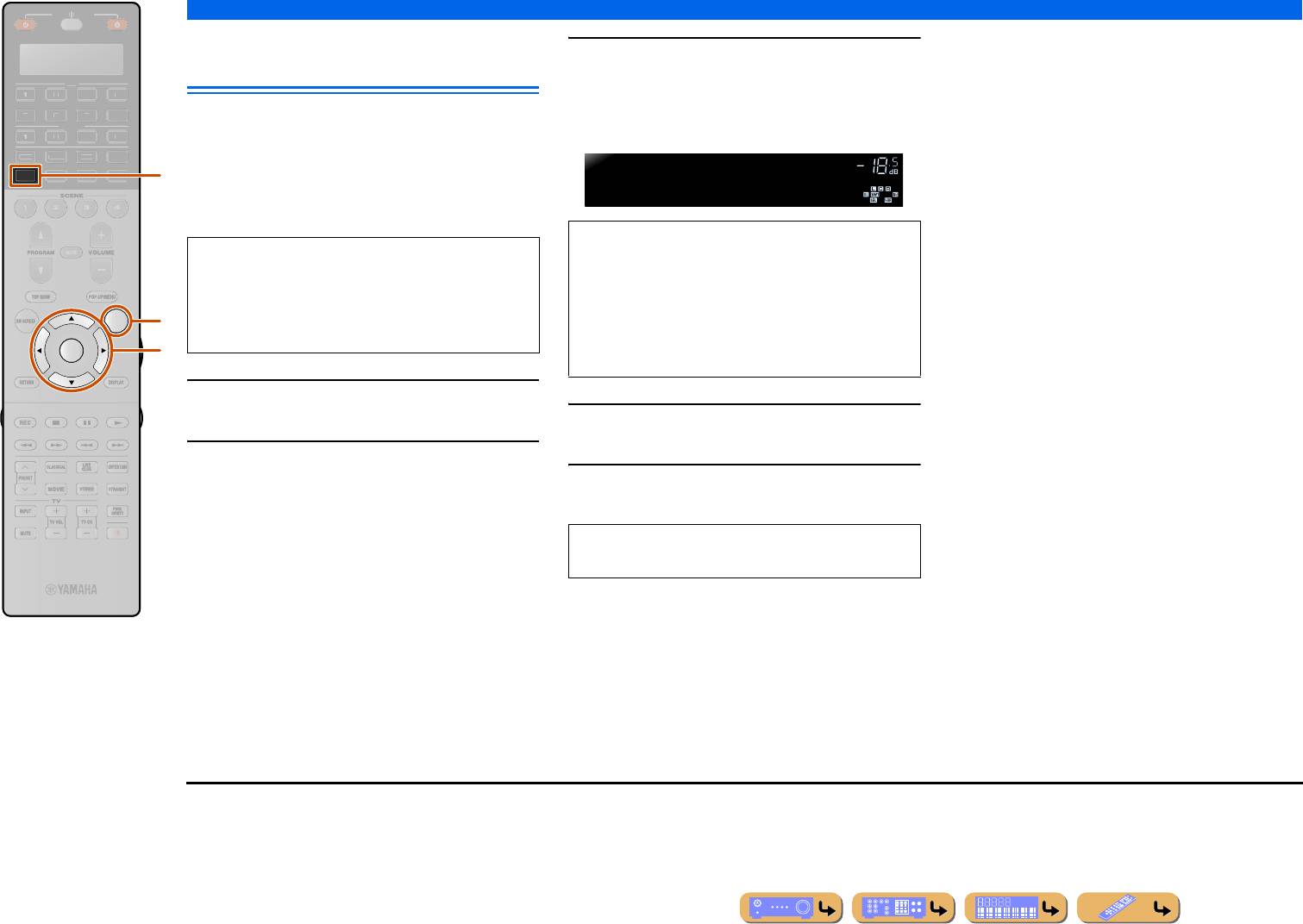
ВОСПРОИЗВЕДЕНИЕ
Воспроизведение мелодий с компонентов Bluetooth™
Использование компонентов
Воспользуйтесь кнопками
i
Курсор
B
/
C
для
Bluetooth
™
3
выбора опции “Connect” и нажмите кнопку
i
ENTER.
J1
После того, как спаривание будет завершено, выполните
следующую процедуру для установки беспроводного
соединения между данным аппаратом и компонентом
DOCK
Bluetooth. После завершения установки беспроводного
соединения можно будет выполнять воспроизведение с
компонентов Bluetooth.
OPTION
ENTER
Нажмите кнопку
d
DOCK для переключения на
1
вход DOCK.
Нажмите кнопку
p
OPTION для выхода из меню
4
Опция.
Нажмите кнопку
p
OPTION для отображения меню
2
Опция.
Выполните операции воспроизведения на
5
компоненте Bluetooth.
Ru 83
SOU
R
C
E
R
ECEIVE
R
AV
AU
DI
O
4
3
1
2
7
5
6
V
-A
UX
4
3
1
2
US
B
MU
LTI
N
ET
P
H
O
N
O
TUNER
[
A
]
[
B
]
Установка беспроводного соединения завершена
BTconnected
d
VOLUME
“Not found” отображается в случае ошибки соединения.
В зависимости от компонентов Bluetooth, беспроводное
Проверьте выполнение следующих условий и снова
соединение будет установлено автоматически или с
попытайтесь установить беспроводное соединение.
помощью управления компонентами Bluetooth. В этом
•
Данный аппарат и компонент Bluetooth спарены.
случае нет необходимости в выполнении следующей
•
Компонент Bluetooth включен.
p
процедуры.
•
Компонент Bluetooth находится в пределах 10 м от
i
беспроводного Bluetooth-приемника аудиосигнала.
Для отключения беспроводного соединения, повторите
эти же шаги, и в шаге 3 выберите опцию “Disconnect”.
J
1 :
“Disconnect” отобразится при подключении компонента Bluetooth.
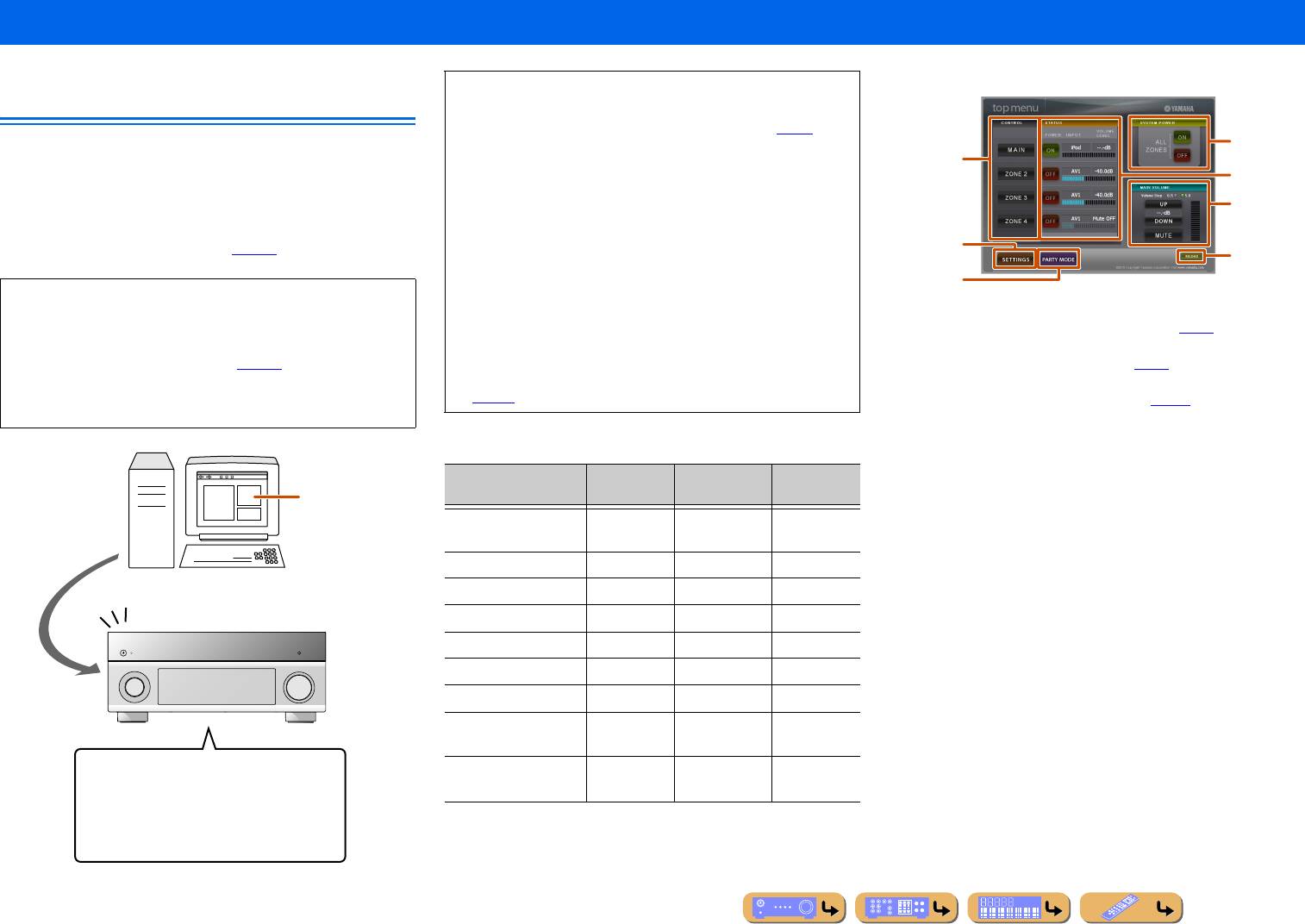
ВОСПРОИЗВЕДЕНИЕ
Управление данным аппаратом с помощью веб-браузера (Web Control Center)
Главное меню
Отображение и управление с помощью
•
Для использования этой функции данный аппарат и ПК должны быть
Web Control Center
надлежащим образом подключены к сети. См. “Подключение к сети”
для получения подробной информации о подключениях (
☞
c. 39).
Управление данным аппаратом можно осуществлять с помощью веб-браузера.
•
Для доступа к данному аппарату рекомендуется использовать
d
Можно выбирать источник входного сигнала и программу звукового поля,
a
программу Windows Internet Explorer 8, установленную на компьютере
осуществлять просмотр содержимого iPod или сети/USB, выбирать
e
с Windows XP или Windows 7.
предустановленные пункты и настраивать параметры данного аппарата с
помощью графического интерфейса пользователя (Web Control Center),
•
Можно выбрать, будет ли осуществляться управление данным
f
появляющегося в веб-браузере. Заранее проверьте IP-адрес данного аппарата с
аппаратом с помощью веб-браузера, когда данный аппарат находится в
помощью пункта “IP адрес” в меню “Сеть” (
☞
c. 108
), а затем введите IP-адрес
режиме ожидания.
b
g
в веб-браузер для доступа к данному аппарату и управления им.
•
Можно сохранить MAC-адрес ПК, которые будут использоваться для
c
ПРИМЕЧАНИЕ
управления данным аппаратом, и ввести ограничения для ПК, которые
Если опция “Сеть режим ожидания” установлена в положение “Вкл.”
могут управлять данным аппаратом с помощью веб-браузера. Можно
a
CONTROL
в меню Сеть, данный аппарат может включаться и Web Control
Переключение экрана на меню управления зоной (
☞
c. 85).
выбрать, чтобы данный аппарат разрешал доступ с ПК, MAC-адреса
Center может отображаться на ПК даже в том случае, когда данный
b
SETTINGS
которых сохранены в данном аппарате, или разрешал доступ любому
аппарат находится в режиме ожидания (
☞
c. 108). В случае установки
Переключение экрана на меню настроек (
☞
c. 85).
опции “Сеть режим ожидания” в положение “Выкл.”, для
ПК, с помощью опции “Фильтр MAC-адреса” в настройке “Сеть”
c
PARTY MODE
использования Web Control Center рекомендуется установить опцию
(
☞
c. 108).
Включение/выключение режима вечеринки (
☞
c. 110).
“Сеть режим ожидания” в положение “Вкл.”.
d
SYSTEM POWER
Включение/выключение питания во всех зонах.
ПК
Функции Web Control Center для каждой зоны
e
STATUS
Включение/выключение питания для каждой зоны и отображение
Основная
Функция
Zone2/Zone3 Zone4
выбранного источника входного сигнала и уровня громкости для каждой
Веб-браузер
зона
зоны.
Включение/Выключение
✓✓✓
f
MAIN VOLUME
питания
Регулировка уровня громкости или приглушение звука для основной зоны.
Управление
Также можно менять шаг управления громкостью.
Та й м ер с на
✓✓✓
g
RELOAD
Выбор входа
✓✓✓
Повторная загрузка текущего состояния ресивера.
Регулировка громкости
✓✓
—
Выключение/включение звука
✓✓✓
Выбор контента/канала
✓✓✓
Звуковая программа
✓
——
Включение/выключение
✓✓✓
Режим вечеринки
• Выбор источника входного сигнала
Необходимые настройки
✓✓✓
• Управление функциями сети/USB
для web browser control
• Включение/Выключение питания
• Настройка параметров системы
• Многие другие функции...
Ru 84

ВОСПРОИЗВЕДЕНИЕ
Управление данным аппаратом с помощью веб-браузера (Web Control Center)
Меню управления зоной
Меню настроек
Можно осуществлять управление выбранной зоной.
Можно выполнять различные настройки, относящиеся к web browser
control.
d
a
e
b
f
a
PLAY INFO
Управление выбранным входом для каждой зоны.
b
TOP MENU
a
Zone Rename
Возврат к главному меню.
Friendly Name используется для обозначения идентификационного
c
Клавиши SCENE
названия устройства (данного аппарата), подключенного к ПК.
Выбор сцены.
Friendly Name или названия зон можно изменять.
d
POWER
b
MAC Filter
Включение/выключение питания для выбранной зоны. Также можно
Применение фильтра MAC-адреса для данного аппарата. Доступ к веб-
установить таймер сна для выбранной зоны.
центру управления возможен только с компьютера с тем же адресом, что и
e
VOLUME
MAC-адрес, сохраненный здесь.
Регулировка уровня громкости или приглушение звука для основной зоны.
c
Auto Reload
Также можно менять шаг управления громкостью.
Включение или выключение функции автоматической повторной загрузки,
f
RELOAD
осуществляющей повторную загрузку текущего состояния ресивера
Повторная загрузка текущего состояния ресивера.
каждые 5 минут.
d
Tips 1/Tips 2
Отображение рекомендаций по использованию Web Control Center.
e
Create Link
Настройка экрана Web Control Center.
f
iPhone
J1
Выбор степени увеличения для iPhone.
g
BACK
Возврат к главному меню.
h
RELOAD
Повторная загрузка текущего состояния ресивера.
Ru 85
c
a
b
c
d
e
f
g
h
J
1 :
Данный пункт появляется только в случае доступа к веб-центру управления с iPhone.






